Page 1

* Ορισμένα από τα περιεχόμενα αυτού του εγχειριδίου ενδέχεται να διαφέρουν από αυτά του τηλεφώνου
σας, ανάλογα με το εγκατεστημένο λογισμικό ή τον παροχέα υπηρεσιών.
* Ανάλογα με τη χώρα σας, το τηλέφωνό σας και τα αξεσουάρ του μπορεί να διαφέρουν από τις εικόνες που
παρουσιάζονται σε αυτό το εγχειρίδιο.
ΕΥΡΩΗΛΕΚΤΡΟΝΙΚΗ ΑΕ
:
ΑΘΗΝΑ
Γραφεία: Λ. Κηφισίας 340, 154 51 Ν. Ψυχικό,
Τηλ .: 210-6796600, Fax: 210-6749040,
ΘΕΣΣΑΛΟΝΙΚΗ:
Γραφεία: 12° χλμ. Θεσσαλονίκης-Αεροδρομίου, 570 01 Θεσσαλονίκη,
Τηλ .: 2310-473755, Fax: 2310-489195
Web address: www.euroelectronics.gr
ΤΜΗΜΑ ΕΞΥΠΗΡΕΤΗΣΗΣ ΠΕΛΑΤΩΝ SAMSUNG:
801-11-64000
World Wide Web
http://www.samsungmobile.com
Code No.:GH68-08135A
Greek. 10/2005. Rev. 1.0
Printed in Korea
Page 2

SGH-Z300
Εγχειρίδιο χρήσης
Page 3

Σημαντικές
προφυλάξεις
ασαλείας
Η παράβασή τους μπορεί να είναι παράνομη ή να
ενέχει κινδύνους.
Οδική ασφάλεια ανά πάσα στιγμή
Μην χρησιμοποιείτε κινητό τηλέφωνο όταν οδηγείτε.
Να παρκάρετε πρώτα το όχημά σας.
Απενεργοποίηση κατά τον ανεφοδιασμό
καυσίμων
Μη χρησιμοποιείτε το τηλέφωνο σε σημείο
ανεφοδιασμού καυσίμων (πρατήριο βενζίνης) ή κοντά
σε καύσιμα ή χημικές ουσίες.
Απενεργοποίηση σε αεροπλάνο
Τα κινητά τηλέφωνα μπορεί να προκαλέσουν
παρεμβολές. Η χρήση τους στο αεροπλάνο είναι
παράνομη και επικίνδυνη.
Απενεργοποίηση κοντά σε ιατρικό εξοπλισμό
Στα νοσοκομεία ή τις εγκαταστάσεις ιατρικής
περίθαλψης μπορεί να χρησιμοποιείται εξοπλισμός
ευαίσθητος σε εξωτερική παρεμβολή
ραδιοσυχνότητας (RF). Να ακολουθείτε τους
ισχύοντες κανονισμούς.
Page 4

Παρεμβολές
Όλα τα ασύρματα τηλέφωνα μπορεί να υποστούν
παρεμβολές οι οποίες ενδέχεται να επηρεάσουν την
απόδοσή τους.
Ειδικοί κανονισμοί
Τηρ ήστε τις ειδικές διατάξεις που ισχύουν σε οποιαδήποτε
περιοχή και σβήνετε πάντοτε το τηλέφωνό σας όπου
απαγορεύεται η χρήση του ή όταν μπορεί να προκαλέσει
παρεμβολές ή κίνδυνο.
Αντοχή στο νερό
Η τηλεφωνική σας συσκευή δεν είναι αδιάβροχη. Να τη
διατηρείτε στεγνή.
Λογική χρήση
Χρησιμοποιείτε το κινητό μόνο σε κανονική θέση (κοντά στο
αφτί). Αποφύγετε την περιττή επαφή με την κεραία όταν
λειτουργεί το τηλέφωνο.
Κλήση έκτακτης ανάγκης
Πληκτρολογήστε τον αριθμό έκτακτης ανάγκης που
αντιστοιχεί στην τοποθεσία όπου βρίσκεστε και πατήστε το
πλήκτρο .
Διατήρηση του τηλεφώνου μακριά από μικρά παιδιά
Διατηρείτε το τηλέφωνο μαζί με τα εξαρτήματα και τα
ανταλλακτικά του μακριά από μικρά παιδιά.
Βοηθητικά εξαρτήματα και μπαταρίες
Χρησιμοποιείτε μόνο βοηθητικά εξαρτήματα και μπαταρίες,
που έχουν εγκριθεί από τη Samsung. Η χρήση μη
εγκεκριμένων βοηθητικών εξαρτημάτων μπορεί να
προκαλέσει βλάβη στο τηλέφωνο και είναι επικίνδυνη.
• Το τηλέφωνο ενδέχεται να εκραγεί αν η μπαταρία
αντικατασταθεί από μπαταρία λανθασμένου τύπου.
• Να πετάτε τις χρησιμοποιημένες μπαταρίες σύμφωνα
με τις οδηγίες του κατασκευαστή.
Εξειδικευμένο σέρβις
Μόνο το εξειδικευμένο προσωπικό του σέρβις έχει τη
δυνατότητα να επισκευάσει το τηλέφωνό σας.
Για αναλυτικότερες πληροφορίες ασφαλείας, δείτε
"Πληροφορίες για την υγεία και την ασφάλεια" στη σελίδα
90.
Σημαντικές προφυλάξεις ασαλείας
1
Page 5

Πληροφορίες για
αυτό το εγχειρίδιο
Το παρόν εγχειρίδιο χρήσης σας παρέχει πλήρεις
πληροφορίες σχετικά με τη χρήση του τηλεφώνου. Για να
μάθετε γρήγορα τις βασικές λειτουργίες του τηλεφώνου σας,
ανατρέξτε στην ενότητα "Για να ξεκινήσετε" και "Χρήση της
συσκευής εκτός ως τηλεφώνου".
Σε αυτό το εγχειρίδιο εμφανίζονται τα εξής εικονίδια
οδηγιών:
Δηλώνει ότι πρέπει να προσέξετε ιδιαίτερα τις
πληροφορίες που ακολουθούν σχετικά με την
ασφάλεια ή τις λειτουργίες του τηλεφώνου.
→
[
] Δηλώνει ένα πλήκτρο του τηλεφώνου. Για
< > Δηλώνει ένα προγραμματιζόμενο πλήκτρο, η
2
Δηλώνει ότι μπορείτε να βρείτε περισσότερες
πληροφορίες στη σελίδα που αναφέρεται.
Δηλώνει ότι πρέπει να πατήσετε τα πλήκτρα
πλοήγησης για να πραγματοποιήσετε κύλιση
στη συγκεκριμένη επιλογή και να την
επιλέξετε.
παράδειγμα, [OK
λειτουργία του οποίου εμφανίζεται στην οθόνη
του τηλεφώνου. Για παράδειγμα, <
]
Μήν.
>
•3G
Το τηλέφωνό σας μπορεί να λειτουργεί
σε περιβάλλον 3G, επιτρέποντας πολύ
μεγαλύτερη ταχύτητα μεταφοράς
δεδομένων, βίντεο συνεχούς ροής και
συνδιασκέψεων μέσω βίντεο.
Ειδικές
λειτουργίες του
τηλεφώνου σας
• Κάμερα και βιντεοκάμερα
Χρησιμοποιήστε τη μονάδα κάμερας του
τηλεφώνου σας για να τραβήξετε
φωτογραφίες ή να κάνετε λήψη βίντεο.
• Media player
Αναπαραγωγή αρχείων μέσων στο
τηλέφωνό σας. Μπορείτε να απολαύσετε
υψηλής ποιότητας βίντεο και μουσική.
•IrDA
Στεί λτε και λάβετε δεδομένα Ευρετηρίου
και Ατζέντας και αρχεία μέσων μέσω μια
θύρας υπερύθρων.
Page 6

•Bluetooth
Στείλτε φωτογραφίες, εικόνες, βίντεο και
άλλα προσωπικά δεδομένα, και
συνδεθείτε με άλλες συσκευές
χρησιμοποιώντας τη δωρεάν ασύρματη
τεχνολογία Bluetooth.
• Πρόγραμμα περιήγησης WAP
Αποκτήστε πρόσβαση στο ασύρματο
δίκτυο web για να λαμβάνετε
ενημερωμένες πληροφορίες και μεγάλη
ποικιλία περιεχομένων μέσων.
• Υπηρεσία Μηνυμάτων Πολυμέσων MMS
Στείλ τε μηνύματα MMS συνδυάζοντας κείμενο, εικόνες
και ήχο.
•Email
Αποστείλετε email με συνημμένα εικόνων, βίντεο και
ήχου.
• Java
Ψυχαγωγία με τα ενσωματωμένα
παιχνίδια Java™ και λήψη νέων
παιχνιδιών.
Ειδικές λειτουργίες του τηλεφώνου σας
• Κάρτα ονόματος
Δημιουργήστε κάρτες ονομάτων με τον
αριθμό και το προφίλ σας και όποτε
συστήνεστε σε άλλα άτομα
χρησιμοποιήστε αυτή τη ηλεκτρονική
κάρτα ονόματος.
• Ελάτε πιο κοντά με τη φωτογραφία
αναγνώρισης καλούντος
Δείτε τη φωτογραφία του προσώπου
που σας καλεί.
• Ατζέντα
Παρακολουθείτε το ημερήσιο,
εβδομαδιαίο, και μηνιαίο πρόγραμμά
σας.
• Εγγραφή φωνής
Ηχογράφηση σημειωμάτων ή ήχων.
3
Page 7

Περιεχόμενα
Περιεχόμενα συσκευασίας 6
Βεβαιωθείτε ότι έχετε όλα τα αντικείμενα
Το τηλέφωνό σας 6
Κουμπιά, λειτουργίες και θέσεις
Για να ξεκινήσετε 7
Πρώτα βήματα για τη λειτουργία του τηλεφώνου σας
Τοποθέτηση της κάρτας και φόρτιση του τηλεφώνου........... 7
Ενεργοποίηση ή απενεργοποίηση ....................................... 8
Πλήκτρα και οθόνη ............................................................... 9
Πρόσβαση στις λειτουργίες μενού ...................................... 11
Προσαρμογή του τηλεφώνου σας....................................... 12
Πραγματοποίηση/απάντηση κλήσεων ................................ 14
Προβολή μηνυμάτων.......................................................... 20
Χρήση της ασύρματης τεχνολογίας Bluetooth.................... 21
Εισαγωγή κειμένου 23
Λειτουργία ABC, T9, αριθμών και συμβόλων
Λειτουργίες κλήσης 25
Προηγμένες λειτουργίες κλήσης
Λειτουργίες μενού 31
Όλες οι επιλογές μενού που αναφέρονται
Επίλυση προβλημάτων 88
Βοήθεια και προσωπικές ανάγκες
Πληροφορίες για την υγεία και την ασφάλεια 90
Χρήση της συσκευής εκτός ως τηλεφώνου 14
Ξεκινήστε με την κάμερα, το Media player, το πρόγραμμα WAP, τα
παιχνίδια και άλλες ειδικές λειτουργίες
Χρήση της κάμερας ............................................................ 14
Αναπαραγωγή αρχείων μέσων........................................... 15
Παιχνίδια............................................................................. 16
Πλοήγηση στο web............................................................. 17
Χρήση επαφών................................................................... 17
Αποστολή μηνυμάτων ........................................................ 19
4
Eupετήριο 95
Page 8

Επισκόπηση των λειτουργιών μενού
Για να μεταβείτε στη λειτουργία μενού, πατήστε [ΟΚ] στην κατάσταση αναμονής.
1 Κλήσεις
1 Αναπάντητες κλ.
2 Εξερχόμενες κλ.
3 Εισερχόμενες κλ.
4 Τρέχουσες επαφές
5 Διαγραφή όλων
6 Κλήσεις δεδομένων
7 Κόστος κλήσεων
8 Διάρκεια κλήσεων
2 Επαφές
1 Αναζήτηση επαφής
2 Νέα επαφή
3 Ομάδες
4 Ταχ ε ί α κλήση
5 Η κάρτα ονόματός μου
6 Αντιγραφή όλων
7 Προσωπικός αριθμός
8 Αριθμός υπηρεσίας*
9 Ρυθμίσεις
0 Κατάσταση μνήμης
3 Εφαρμογές
1 SAT*
2 Media player
3 Φωνητική σημείωση
4 Παγκόσμια ώρα
5 Υπολογιστής
6 Μετατροπέας
*
σ. 31
σ. 31
σ. 31
σ. 31
σ. 31
σ. 32
σ. 32
σ. 32
σ. 32
σ. 33
σ. 33
σ. 34
σ. 35
σ. 35
σ. 36
σ. 36
σ. 36
σ. 37
σ. 37
σ. 37
σ. 37
σ. 37
σ. 37
σ. 40
σ. 41
σ. 41
σ. 42
4 Πλοηγός WAP
1 Μετάβαση σε αρχική σελίδα
2 Εισαγωγή URL
3 Αγαπημένα
4 Ιστορικό
5 Ρυθμίσεις πλοηγού
6 Ρυθμίσεις δικτύου
5 Μηνύματα
1 Δημιουργία
2 Εισερχόμενα
3 Πρόχειρα
4 Εξερχόμενα
5 Απεσταλμένα
6 Εισερχόμενα Email
7 Άλμπουμ μέσων
8 Πρότυπα
9 Εκπομπή κυψέλης
0 Διαγραφή όλων
Ρυθμίσεις
Κατάσταση μνήμης
6 Διαχείρηση αρχείων
Εικόνες
Βίντεο
Μουσική
Ήχοι
Παιχνίδια και άλλα
Άλλα αρχεία
Κάρτα μνήμης
**
***
σ. 42
σ. 43
σ. 44
σ. 44
σ. 45
σ. 45
σ. 45
σ. 45
σ. 45
σ. 48
σ. 50
σ. 50
σ. 51
σ. 51
σ. 52
σ. 52
σ. 53
σ. 53
σ. 53
σ. 57
σ. 58
σ. 58
σ. 60
σ. 61
σ. 63
σ. 64
σ. 65
σ. 65
7 Ατζέντα
1 Ειδοποίηση
2 Ημερολόγιο
3 Προβολή εβδομάδας
4 Σημερινά συμβάντα
5 Πρόγραμμα
6 Επέτειος
7 Εργασίες
8 Σημείωμα
9 Ειδοπ. για γεγονός που έληξε
0 Κατάσταση μνήμης
8 Κάμερα
9 Ρυθμίσεις
1 Προφίλ
2 Ώρα & ημερομηνία
3 Τηλέφωνο
4 Οθόνη
5 Κλήση
6 Σύνδεση
7 Ρυθμίσεις εφαρμογής
8 Ασφάλεια
9 Κατάσταση μνήμης
0 Επαναφορά ρυθμίσεων
* Εμφανίζεται μόνο αν υποστηρίζεται από την
κάρτα USIM/SIM.
** Εμφανίζεται μόνο αν υποστηρίζεται από τον
παροχέα υπηρεσιών σας.
*** Εμφανίζεται μόνο, εάν η κάρτα μνήμης έχει
τοποθετηθεί στο τηλέφωνο.
σ. 66
σ. 66
σ. 66
σ. 69
σ. 69
σ. 69
σ. 69
σ. 69
σ. 70
σ. 70
σ. 70
σ. 70
σ. 75
σ. 75
σ. 77
σ. 77
σ. 78
σ. 79
σ. 81
σ. 85
σ. 86
σ. 87
σ. 87
5
Page 9
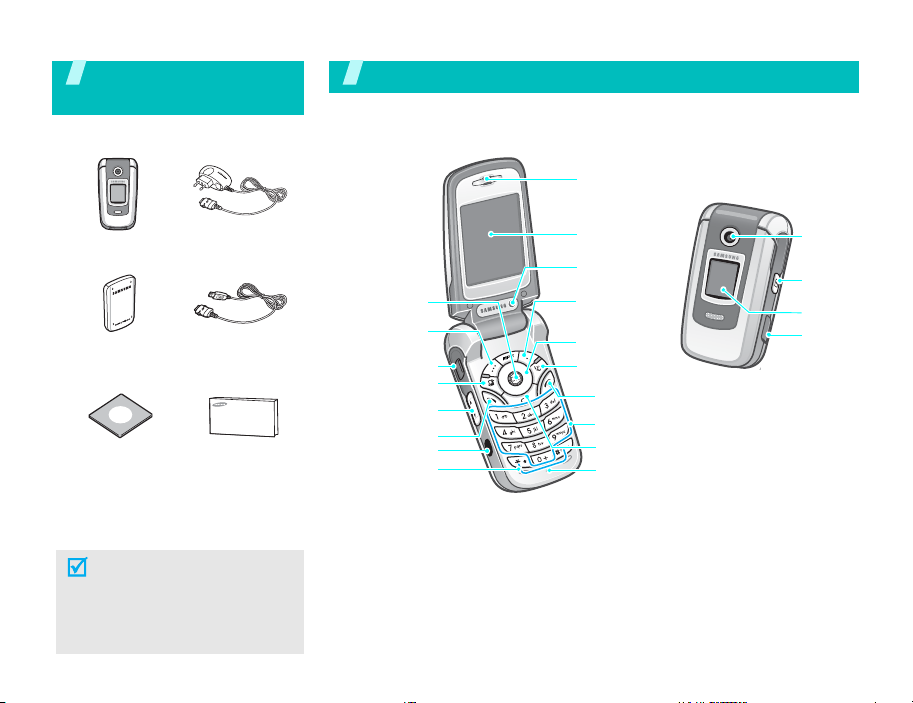
Περιεχόμενα
συσκευασίας
Βεβαιωθείτε ότι έχετε όλα τα αντικείμενα
Το τηλέφωνό σας
Κουμπιά, λειτουργίες και θέσεις
Ακουστικό
Τηλ έφ ω νο
Μπαταρία
CD για σύνδεση με
PC
Φορτιστή ταξιδιού
Καλώδιο δεδομένων για
PC
Εγχειρίδιο χρήσης
Μπορείτε να αγοράσετε διάφορα
αξεσουάρ από τον τοπικό
αντιπρόσωπο της Samsung.
Τα αντικείμενα που παρέχονται με το
τηλέφωνό σας και τα διαθέσιμα
αξεσουάρ από τον αντιπρόσωπο
της Samsung μπορεί να διαφέρουν
ανάλογα με τη χώρα σας και τον
παροχέα υπηρεσιών.
6
Πλήκτρο
πρόσβασης μενού/
επιβεβαίωσης
Αριστερό
προγραμματιζό
μενο πλήκτρο
Υποδοχή σετ
ακουστικών
Πλήκτρο εναλλαγής
εφαρμογών
Πλήκτρα
έντασης ήχου
Πλήκτρο κλήσης
Θύρα υπερύθρων
Πλήκτρα ειδικών
λειτουργιών
Οθόνη
Εσωτερικός
φακός κάμερας
Δεξί
προγραμματιζόμενο
πλήκτρο
Πλήκτρα
πλοήγησης
Πλήκτρο κλήσης
βίντεο
Πλήκτρο εξόδου από το
μενού/άνοιγμα/κλείσιμο
Αλφαριθμητικά
πλήκτρα
Πλήκτρο διαγραφής
Μικρόφωνο
Εξωτερικ
ός φακός
κάμερας
Πλήκτρο
κάμερας
Εξωτερική
οθόνη
Υποδοχή
κάρτας
μνήμης
Page 10

Για να ξεκινήσετε
Πρώτα βήματα για τη λειτουργία του τηλεφώνου σας
Πληροφορίες για την κάρτα USIM/SIM
Όταν γίνεστε συνδρομητής σε ένα δίκτυο κυψελιδικής
τηλεφωνίας, λαμβάνετε μια κάρτα SIM (Subscriber Identity
Module) που περιέχει τις λεπτομέρειες της συνδρομής σας,
όπως είναι ο κωδικός PIN και οι διαθέσιμες προαιρετικές
υπηρεσίες. Για υπηρεσίες 3G, μπορείτε να αγοράσετε μια
κάρτα USIM (Universal Subscriber Identity Module).
Τοποθέτη σ η της κάρτας και φόρτιση του
τηλεφώνου
Αφαιρέστε την μπαταρία.
1 2
Αν το
τηλέφωνο είναι ήδη
ενεργοποιημένο,
απενεργοποιήσετε το
κρατώντας πατημένο το
πλήκτρο [].
Τοπο θ ε τ ή στ ε την κάρτα
USIM/SIM.
Βεβαιωθείτε ότι οι χρυσές
επαφές της κάρτας είναι
στραμμένες προς το
τηλέφωνο.
Τοποθετήστε την
3 4
μπαταρία.
Συνδέστε το φορτιστή σε μια τυπική πρίζα
5
εναλλασσόμενου ρεύματος.
Το χρώμα της ενδεικτικής λυχνίας του φορτιστή
δηλώνει την κατάσταση της φόρτισης.
• Κόκκινο: γίνεται φόρτιση της μπαταρίας.
• Πράσινο: η φόρτιση της μπαταρίας έχει
ολοκληρωθεί.
• Πορτοκαλί: η μπαταρία δεν έχει τοποθετηθεί σωστά
ή είναι εκτεθειμένη σε πολύ υψηλή ή χαμηλή
θερμοκρασία.
Όταν το τηλέφωνο φορτιστεί πλήρως (η ενδεικτική
6
λυχνία του φορτιστή γίνει πράσινη) αποσυνδέστε το
φορτιστή από την πρίζα.
Συνδέστε το φορτιστή
ταξιδιού στο τηλέφωνο.
7
Page 11

Για να ξεκινήσετε
Αποσυνδέστε το φορτιστή από το τηλέφωνο.
7
Ένδειξη χαμηλής στάθμης μπαταρίας
Όταν η στάθμη της μπαταρίας είναι χαμηλή:
• ακούγεται ένας προειδοποιητικός ήχος,
• εμφανίζεται στην οθόνη το μήνυμα άδειας μπαταρίας και
• αναβοσβήνει το εικονίδιο κενής μπαταρίας.
Εάν η στάθμη της μπαταρίας φτάσει σε πολύ χαμηλό
επίπεδο, το τηλέφωνο απενεργοποιείται αυτόματα.
Επαναφορτίστε την μπαταρία.
8
Ενεργοποίηση ή απενεργοποίηση
Ενεργοποίηση
Μην ενεργοποιείτε το
τηλέφωνο, όταν η
χρήση κινητού
τηλεφώνου
απαγορεύεται.
Απενεργοποίηση
1. Ανοίξτε το τηλέφωνο.
2. Πατήστε και κρατήστε πατημένο
το πλήκτρο [] για να
ενεργοποιήσετε το τηλέφωνο.
3. Αν είναι απαραίτητο,
πληκτρολογήστε τον κωδικό PIN
και πατήστε <
1. Ανοίξτε το τηλέφωνο.
2. Πατήστε και κρατήστε πατημένο
το πλήκτρο [].
Επιβεβ.
>.
Page 12

Πλήκτρα και οθόνη
Πλήκτρο(α) Περιγραφή
Εκτελεί τη λειτουργία που αναφέρεται στην
κάτω γραμμή της οθόνης.
Πραγματοποιεί έξοδο από το Media player.
Στην κατάσταση αναμονής, έχετε άμεση
πρόσβαση στις επιλογές μενού.
Στη λειτουργία μενού, κύλιση στις επιλογές
μενού.
Στην κατάσταση αναμονής, παρέχει πρόσβαση
στις επιλογές μενού.
Στη λειτουργία μενού, ενεργοποιήστε μια
επιλογή μενού που έχει επισημανθεί.
Ανοίγει το παράθυρο εναλλαγής εφαρμογών
για πρόσβαση στις εφαρμογές
Μηνύματα
από την τρέχουσα εφαρμογή.
Πραγματοποιεί κλήση βίντεο.
Πραγματοποιεί κλήση ή απαντά σε μια κλήση.
Στην κατάσταση αναμονής ανάκτηση του
τελευταίου αριθμού που καλέσατε, που δεν
απαντήσατε ή που σας κάλεσε.
Διαγράφει χαρακτήρες από την οθόνη ή ένα
στοιχείο σε μια εφαρμογή.
και
Πλοηγός WAP
σ. 77
Κλήση
,
χωρίς έξοδο
Πλήκτρο(α) Περιγραφή
Τε ρ μ α τ ί ζ ε ι μια κλήση.
Κρατήστε το πατημένο για να ενεργοποιήσετε
και να απενεργοποιήσετε το τηλέφωνο.
Στη λειτουργία μενού, ακύρωση της
καταχώρησης και επαναφορά του το
τηλεφώνου στην κατάσταση αναμονής.
Εισάγει αριθμούς, γράμματα και ορισμένους
ειδικούς χαρακτήρ ες.
Στην κατάσταση αναμονής, κρατήστε πατημένο
το πλήκτρο [
σας. Κρατήστε πατημένο το πλήκτρο [
πληκτρολογήσετε ένα διεθνές πρόθεμα.
Εισαγωγή ειδικών χαρακτήρων.
Κρατήστε πατημένο το πλήκτρο [] για να
ενεργοποιήσετε ή να απενεργοποιήσετε το
αθόρυβο προφίλ. Κρατήστε πατημένο το []
για να εισαγάγετε ένα κενό ανάμεσα σε δύο
αριθμούς.
Ρύθμιση της έντασης του τηλεφώνου.
Στην κατάσταση αναμονής, ρύθμιση της
(στα αριστερά)
(στα δεξιά)
έντασης ήχου των πλήκτρων. Με το καπάκι
κλειστό, κρατήστε το πατημένο για να
ενεργοποιηθεί η εξωτερική οθόνη.
Κρατήστε το πατημένο για να ενεργοποιήσετε
την κάμερα.
Στη λειτουργία κάμερας, αλλάζει το φακό της
κάμερας.
1
] για πρόσβαση στον τηλεφωνητή
0
] για να
Για να ξεκινήσετε
9
Page 13

Για να ξεκινήσετε
Οθόνη
10
Διάταξη
Εικονίδια
Η οθόνη έχει τρεις ζών ε ς.
Εικονίδια
εμφανίζει διάφορα
εικονίδια.
Κείμενο και γραφικά
εμφανίζει μηνύματα,
οδηγίες και πληροφορίες
που πληκτρολογείτε.
Ενδείξεις λειτουργιών
Επιλογή Πίσω
προγραμματιζόμενων
πλήκ τρω ν
εμφανίζει τις τρέχουσες
λειτουργίες που έχουν
αντιστοιχιστεί στα δύο
προγραμματιζόμενα
πλήκτρα.
Ισχύς σήματος λήψης
Πρόσβαση σε υπηρεσίες σε δίκτυο
2,5G. Όταν πραγματοποιείται
μεταφορά δεδομένων, το εικονίδιο
αυτό κινείται
Πρόσβαση σε υπηρεσίες σε δίκτυο
3G. Όταν πραγματοποιείται
μεταφορά δεδομένων, το εικονίδιο
αυτό κινείται
Ενεργή λειτουργία περιαγωγής
Φωνητική κλήση σε εξέλιξη
Περιοχή εκτός εμβέλειας. Δεν
μπορείτε να πραγματοποιήσετε ή
να λάβετε φωνητικές κλήσεις
Κλήση βίντεο σε εξέλιξη
Εικονίδια
(συνέχεια)
Περιοχή εκτός εμβέλειας. Δεν
μπορείτε να πραγματοποιήσετε ή
να λάβετε κλήσεις βίντεο
Η λειτουργία Bluetooth είναι
ενεργή. Όταν μεταφέρετε
δεδομένα, αυτό το εικονίδιο
αναβοσβήνει κόκκινο και μπλε
σ. 82
Σύνδεση με ένα σετ ακουστικών
Bluetooth ή κιτ handsfree
Η θύρα IrDA είναι ενεργή
σ. 83
Έχει τοποθετηθεί κάρτα μνήμης
Σύνδεση με υπολογιστή μέσω
θύρας USB
Περιήγηση στο Internet με
υπολογιστή χρησιμοποιώντας το
τηλέφωνο ως μόντεμ
Σύνδεση με ασφαλή ιστοσελίδα
Νέα μηνύματα. Ανάλογα με τον
τύπο του μηνύματος, εμφανίζονται
τα παρακάτω εικονίδια.
•: SMS
• : MMS ή MMS με συνημμένα
•: Email
•: Φωνητικό μήνυμα
•: Προώθηση wap
•: Μήνυμα διαμόρφωσης
Page 14

Εικονίδια
(συνέχεια)
Εισερχόμενα πλήρη. Ανάλογα με
τον τύπο του μηνύματος,
εμφανίζονται τα εξής εικονίδια.
•: SMS
•: MMS ή MMS με συνημμένα
•: Email
•: Φωνητικό μήνυμα
•: Προώθηση wap
•: Μήνυμα διαμόρφωσης
Ρυθμίσεις προφίλ
σ. 76
•: Κανονικό
•: Συνάντηση
•: Οδήγηση
•: Σίγαση
•: Εξωτ. χώροι
Στάθμη μπαταρίας
Πρόσβαση στις λειτουργίες μενού
Χρήση των
προγραμματιζόμ
ενων πλήκτρων
Οι ρόλοι των προγραμματιζόμενων
πλήκτρων αλλάζουν ανάλογα με τη
λειτουργία που χρησιμοποιείτε. Η κάτω
γραμμή της οθόνης δηλώνει τον
τρέχοντα ρόλο τους.
Επιλογή Πίσω
Πατήστε το αριστερό
προγραμματιζόμενο
πλήκτρο για να
επιβεβαιώσετε την
εμφανιζόμενη
λειτουργία ή την
επισημασμένη επιλογή.
Σε κάθε βασικό μενού, ένα από τα
πιο δημοφιλή υπομενού αντιστοιχεί
στο αριστερό προγραμματιζόμενο
πλήκτρο. Αυτό σάς δίνει τη
δυνατότητα να μεταβαίνετε γρήγορα
στα μενού που χρησιμοποιείτε
συχνότερα.
Πατήστε το δεξί
προγραμματιζόμεν
ο πλήκτρο για να
μετακινηθείτε ένα
επίπεδο προς τα
πάνω.
Για να ξεκινήσετε
11
Page 15
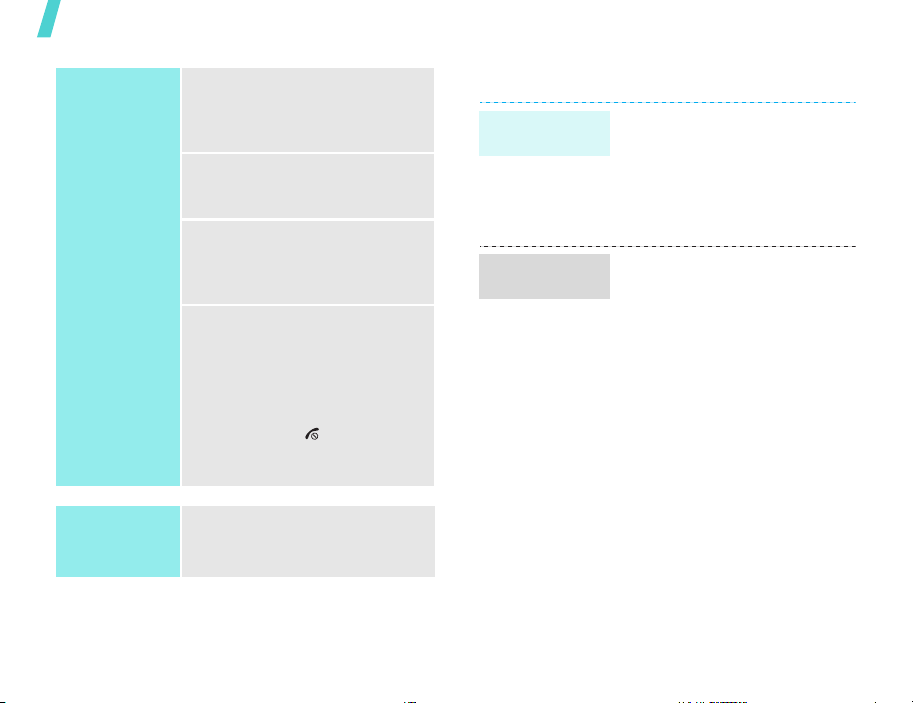
Για να ξεκινήσετε
Ορίστε μια
επιλογή
Χρήση
συντομεύσεων
12
1. Πατήστε το κατάλληλο
προγραμματιζόμενο πλήκτρο ή το
κουμπί [ΟΚ] για πρόσβαση στη
λειτουργία μενού.
2. Πατήστε τα πλήκτρα πλοήγησης
για να μετακινηθείτε στην επόμενη
ή προηγούμενη επιλογή.
3. Πατήστε <
[ΟΚ] για να επιβεβαιώσετε την
εμφανιζόμενη λειτουργία ή την
επιλογή που έχει επισημανθεί.
4. Για να πραγματοποιήσετε έξοδο,
επιλέξτε κάποια από τις εξής
μεθόδους:
• Πατήστε <
• Πατήστε [] για να
Πατήστε το αριθμητικό πλήκτρο που
αντιστοιχεί στην επιλογή που θέλετε.
Επιλογή
>, <OK> ή
Πίσω
μετακινηθείτε ένα επίπεδο
προς τα επάνω.
επιστρέψετε στην κατάσταση
αναμονής.
> για να
Προσαρμογή του τηλεφώνου σας
Γλώσσα
εμφάνισης
Μελωδία
κουδουνίσματος
1. Στην κατάσταση αναμονής,
πατήστε [OK] και επιλέξτε
Ρυθμίσεις → Τηλ έ φ ωνο →
Γλώσσα → Κείμενο οθόνης
2. Επιλέξτε μια γλώσσα.
3. Πατήστε <
Μπορείτε να αλλάξετε το κουδούνισμα
αλλάζοντας τις ιδιότητες του
ενεργοποιημένου προφίλ ήχου.
Για να αλλάξετε τις ιδιότητες προφίλ:
1. Στην κατάσταση αναμονής,
πατήστε [OK] και επιλέξτε
Ρυθμίσεις → Προφίλ
2. Πραγματοποιήστε κύλιση στο
προφίλ ήχου που χρησιμοποιείτε.
3. Πατήστε <
Επεξεργασία
4. Επιλέξτε
και επιλέξτε κουδούνισμα για τις
φωνητικές κλήσεις.
5. Πατήστε <
6. Επιλέξτε
επιλέξτε ένα κουδούνισμα για τις
κλήσεις βίντεο.
Αποθήκ.
Επιλογή
.
Ήχος φωνητ.κλήσης
Επιλογή
Ήχος κλήσης video
.
>.
.
> και επιλέξτε
>.
και
Page 16

Φόντο της
λειτουργίας
αναμονής
Αθόρυβη
λειτουργία
7. Πατήστε <
8. Πατήστε <
Αποθήκευση
Επιλογή
Επιλογή
.
>.
> και επιλέξτε
Για να αλλάξετε το προφίλ ήχου:
1. Στη ν κατάσταση αναμονής,
πατήστε [OK] και επιλέξτε
Ρυθμίσεις → Προφίλ
.
2. Επιλέξτε το προφίλ που θέλετε.
Μπορείτε να ορίσετε ένα φόντο για
την οθόνη αναμονής.
1. Στη ν κατάσταση αναμονής,
πατήστε [OK] και επιλέξτε
Ρυθμίσεις → Οθόνη → Φόντο
.
2. Πατήστε το πλήκτρο [Αριστερά] ή
[Δεξιά] για να πραγματοποιήσετε
κύλιση σε μια θυρίδα εικόνων
.
3. Επιλέξτε μια εικόνα και πατήστε
<
Ορισμένο
>.
Μπορείτε να ενεργοποιήσετε γρήγορα
το αθόρυβο προφίλ για να μην
ενοχλείτε τα άτομα γύρω σας.
Πατήστε και κρατήστε πατημένο το
πλήκτρο [] στην κατάσταση
αναμονής.
Κλείδωμα
τηλεφώνου
Μπορείτε να προστατεύσετε το
τηλέφωνό σας από μη
εξουσιοδοτημένη χρήση με έναν
κωδικό τηλεφώνου. Το τηλέφωνο θα
σας ζητήσει τον κωδικό πρόσβασης
κατά την ενεργοποίησή του.
1. Στην κατάσταση αναμονής,
πατήστε [OK] και επιλέξτε
Ρυθμίσεις → Ασφάλεια →
Αλλαγή κωδικού πρόσβασης
2. Πληκτρολογήστε τον
προεπιλεγμένο κωδικό
και πατήστε <
Επιβεβ.
00000000
>.
3. Πληκτρολογήστε έναν νέο κωδικό
πρόσβασης με 4 έως 8 ψηφία και
πατήστε <
Επιβεβ.
>.
4. Πληκτρολογήστε πάλι το νέο
κωδικό και πατήστε <
5. Επιλέξτε
6. Επιλέξτε
Κλείδωμα τηλεφώνου
Ενεργοποίηση
Επιβεβ.
.
>.
7. Πληκτρολογήστε τον κωδικό και
πατήστε <
Επιβεβ.
>.
Για να ξεκινήσετε
.
.
13
Page 17

Πραγματοποίηση/απάντηση κλήσεων
Πραγματοποίηση
κλήσης
Απάντηση σε
κλήση
Ρύθμιση της
έντασης ήχου κατά
τη διάρκεια μιας
κλήσης
14
Για να κάνετε μια φωνητική κλήση:
1. Πληκτρολογήστε τον κωδικό
περιοχής και τον αριθμό
τηλεφώνου.
2. Πατήστε το πλήκτρο [].
3. Για να τερματίσετε την κλήση,
πατήστε [].
Για να κάνετε μια κλήση βίντεο:
1. Πληκτρολογήστε τον κωδικό
περιοχής και τον αριθμό
τηλεφώνου.
2. Πατήστε [] και ο συνομιλητής
σας εμφανίζεται στην οθόνη.
1. Όταν το τηλέφωνο χτυπάει,
πατήστε [].
2. Για κλήση βίντεο, πατήστε
<
Εμφάνιση
συνομιλητής σας.
3. Για να τερματίσετε την κλήση,
πατήστε [].
Πατήστε [ / ].
> για να σας δει ο
Χρήση της συσκευής εκτός ως
τηλεφώνου
Ξεκινήστε με την κάμερα, το Media player, το πρόγραμμα WAP,
τα παιχνίδια και άλλες ειδικές λειτουργίες
Χρήση της κάμερας
Λήψη
φωτογραφίας
Προβολή
φωτογραφίας
1. Στην κατάσταση αναμονής,
πατήστε και κρατήστε πατημένο
το πλήκτρο [] για να
ενεργοποιήσετε την κάμερα.
2. Πατήστε το πλήκτρο [] για
εναλλαγή μεταξύ του εσωτερικού
και εξωτερικού φακού κάμερας.
3. Εστιάστε το φακό της κάμερας
στο θέμα σας και ρυθμίστε την
εικόνα.
4. Πατήστε το πλήκτρο [ΟΚ] για να
τραβήξετε μια φωτογραφία. Η
φωτογραφία αποθηκεύεται
αυτόματα.
5. Πατήστε το πλήκτρο [ΟΚ] για να
τραβήξετε και άλλη φωτογραφία.
1. Στην κατάσταση αναμονής,
πατήστε [OK] και επιλέξτε
Διαχείρηση αρχείων →
2. Επιλέξτε τη φωτογραφία που
θέλετε.
Εικόνες
.
Page 18

Εγγραφή βίντεο
Αναπαραγωγή
βίντεο
1. Στη ν κατάσταση αναμονής,
πατήστε και κρατήστε πατημένο
το πλήκτρο [] για να
ενεργοποιήσετε την κάμερα.
2. Πατήστε το πλήκτρο [1] για να
ενεργοποιήσετε τη λειτουργία
εγγραφής.
3. Πατήστε το πλήκτρο [] για
εναλλαγή μεταξύ του εσωτερικού
και εξωτερικού φακού κάμερας.
4. Πατήστε το πλήκτρο [ΟΚ] για να
εκκινήσετε την εγγραφή.
5. Πατήστε το πλήκτρο [ΟΚ] για να
τερματίσετε την εγγραφή. Το
βίντεο αποθηκεύεται αυτόματα.
6. Πατήστε το πλήκτρο [ΟΚ] για την
εγγραφή νέου βίντεο.
1. Στη ν κατάσταση αναμονής,
πατήστε [OK] και επιλέξτε
Διαχείρηση αρχείων → Βίντεο
2. Επιλέξτε το βίντεο που θέλετε.
Αναπαραγωγή αρχείων μέσων
Αντι γραφή
αρχείων μέσων
στο τηλέφωνο
Δημιουργία
λίστας
αναπαραγωγής
.
Χρησιμοποιήστε τις εξής μεθόδους:
• Λήψη από το ασύρματο δίκτυο
webσ. 42
• Λήψη από έναν υπολογιστή που
χρησιμοποιεί το Samsung PC
StudioΕγχειρίδιο χρήσης
Samsung PC Studio
• Αντιγράψτε τα αρχεία σε κάρτα
μνήμης και εισαγάγετε την κάρτα
στο τηλέφωνο.
• Λήψη μέσω IrDA ή
Bluetoothσ. 81, σ. 83.
1. Στην κατάσταση αναμονής,
πατήστε [].
2. Πατήστε <
Ανοιγμα λίστας
3. Πατήστε <
Προσθήκη → Φάκελος
4. Πατήστε [ΟΚ] για να επιλέξετε τα
αρχεία που θέλετε ή να
πραγματοποιήσετε κύλιση στο
φάκελο που θέλετε.
5. Πατήστε <
<
6. Πατήστε το πλήκτρο [ΟΚ] για να
εκκινήσετε την αναπαραγωγή των
αρχείων.
Επιλογή
Επιλογή
.
Επιλογή
Προσθήκη
>.
> και επιλέξτε
> και επιλέξτε
ή
Αρχεία
> ή
Χρήση της συσκευής εκτός ως τηλεφώνου
.
15
Page 19
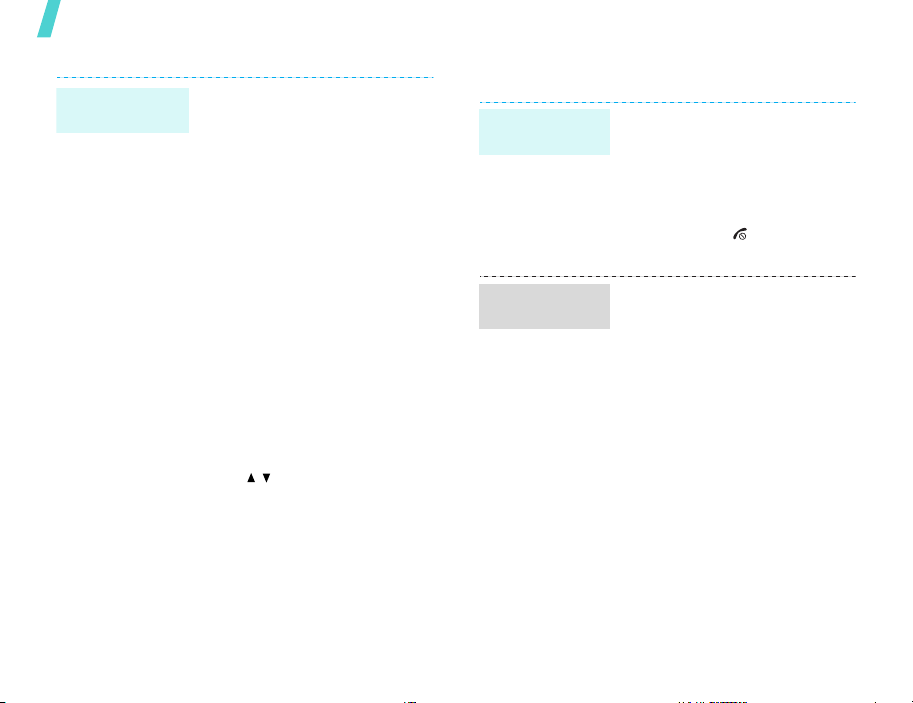
Χρήση της συσκευής εκτός ως τηλεφώνου
Αναπαραγωγή
αρχείων μέσων
16
1. Από την οθόνη του Media player,
πατήστε το πλήκτρο [ΟΚ].
2. Πατήστε το πλήκτρο [ΟΚ] για να
εκκινήσετε την αναπαραγωγή.
3. Κατά τη διάρκεια της
αναπαραγωγής, χρησιμοποιήστε
τα εξής πλήκτρα:
•
OK
: Διακοπή ή συνέχιση της
αναπαραγωγής.
• Πάνω: Άνοιγμα της λίστας
αναπαραγωγής.
• Αριστερά: Μετάβαση στο
προηγούμενο αρχείο.
Μετακίνηση προς τα πίσω σε
ένα αρχείο όταν κρατηθεί
πατημένο.
• Δεξιά: Μετάβαση στο επόμενο
αρχείο. Μετάβαση προς τα
εμπρός σε ένα αρχείο όταν
κρατηθεί πατημένο.
•/: Ρύθμιση της έντασης
του ήχου.
• Κάτω: Τε ρ μ α τ ι σμός της
αναπαραγωγής.
Παιχνίδια
Επιλέξτε ένα
παιχνίδι
Παίξτε
Powerinlinex
1. Στην κατάσταση αναμονής,
πατήστε [OK] και επιλέξτε
Διαχείρηση αρχείων →
Παιχνίδια και άλλα →
που θέλετε.
2. Πατήστε οποιοδήποτε πλήκτρο
εκτός από το [] για εκκίνηση
του παιχνιδιού.
1. Επιλέξτε
2. Επιλέξτε χαρακτήρα.
3. Πατήστε <ΟΚ> για ξεκινήσετε ένα
4. Πατήστε το πλήκτρο [Πάνω] για
5. Πατήστε τα πλήκτρα πλοήγησης
PLAY
παιχνίδι.
να κάνετε το χαρακτήρα να
μετακινηθεί προς τα εμπρός.
για να αλλάξετε κατεύθυνση.
το παιχνίδι
.
Page 20

Παίξτε
TheLastAge
1. Επιλέξτε
2. Επιλέξτε
3. Πατήστε <
4. Πατήστε το πλήκτρο [Πάνω] για
να κάνετε το μηχάνημα να
μετακινηθεί προς τα εμπρός.
5. Πατήστε τα πλήκτρα πλοήγησης
για να αλλάξετε κατεύθυνση.
START GAME
Νew Game
SKIP
.
> και <OK>.
.
Πλοήγηση στο web
Χρησιμοποιώντας ένα ενσωματωμένο πρόγραμμα
περιήγησης WAP (Wireless Application ProtocolΠρωτόκολλο Ασύρματης Εφαρμογής), μπορείτε να
αποκτήσετε εύκολη πρόσβαση στο ασύρματο δίκτυο web
για να λάβετε μια ποικιλία ενημερωμένων υπηρεσιών και
πληροφοριών και να διασκεδάσετε με τη λήψη
περιεχομένων web.
Εκκίνηση του
προγράμματος
περιήγησης
Στην κατάσταση αναμονής, πατήστε
[OK] και επιλέξτε
Μετάβαση σε αρχική σελίδα
Πλοηγός WAP →
.
Πλοήγηση στο
web
• Για να πραγματοποιήσετε κύλιση
στα στοιχεία του προγράμματος
πλοήγησης, πατήστε το πλήκτρο
[Πάνω] ή [Κάτω].
• Για να επιλέξετε ένα στοιχείο,
πατήστε [ΟΚ].
• Για να επιστρέψετε στην
προηγούμενη σελίδα, πατήστε
<
Πίσω
>.
• Για πρόσβαση στις επιλογές του
προγράμματος περιήγησης,
πατήστε <
Επιλογές
>.
Χρήση της συσκευής εκτός ως τηλεφώνου
Χρήση επαφών
Προσθήκη
καταχώρησης
Στη μνήμη του τηλεφώνου:
1. Στην κατάσταση αναμονής,
πληκτρολογήστε έναν αριθμό
τηλεφώνου.
2. Πατήστε <
Αποθήκευση στις Επαφές →
Τηλέφωνο → Νέο →
αριθμού.
Επιλογή
> και επιλέξτε
έναν τύπο
17
Page 21

Χρήση της συσκευής εκτός ως τηλεφώνου
Προσθήκη
καταχώρησης
(συνέχεια)
18
3. Ορίστε τις πληροφορίες για την
επαφή: Όνομα, Επώνυμο, Email
εργασίας, Email οικίας, Ομάδα,
Αρχική σελίδα, Γενέθλια και
Περισσότερες πληροφορίες
(Τίτλος εργασίας, Τμή μα,
Εταιρεία, Υποκοριστικό και
Σημειώσεις).
4. Πατήστε <
Αποθήκευση
Επιλογή
για να
> και επιλέξτε
αποθηκεύσετε την καταχώρηση.
Στην κάρτα USIM/SIM:
1. Στη ν κατάσταση αναμονής,
πληκτρολογήστε έναν αριθμό
τηλεφώνου.
2. Πατήστε <
Αποθήκευση στις Επαφές →
SIM →
Επιλογή
Νέο
> και επιλέξτε
.
3. Ορίστε τις πληροφορίες επαφών
ανάλογα με τον τύπο της κάρτας
σας: Όνομα, Email, Ομάδα και
Αριθμός θέσης.
4. Πατήστε <
Αποθήκ.
> για να
αποθηκεύσετε την καταχώρηση.
Εύρεση
καταχώρησης
Δημιουργία και
αποστολή κάρτας
ονόματος
1. Στην κατάσταση αναμονής,
πατήστε <
Επαφές
>.
2. Επιλέξτε μια καταχώρηση.
3. Επιλέξτε έναν αριθμό και πατήστε
[] για να καλέσετε, ή το πλήκτρο
[ΟΚ] για να επεξεργαστείτε τις
πληροφορίες επαφής.
1. Στην κατάσταση αναμονής,
πατήστε [OK] και επιλέξτε
Επαφές → Η κάρτα ονόματός
μου
.
2. Ορίστε τις πληροφορίες επαφής
σας.
3. Πατήστε <
Αποθήκευση
Επιλογή
για να
> και επιλέξτε
αποθηκεύσετε την κάρτα
ονόματος.
4. Για να στείλετε την κάρτα
ονόματος σε άλλα πρόσωπα,
μεταβείτε πάλι στο μενού
ονόματός μου
5. Πατήστε <
Επιλογή
.
Η κάρτα
> και επιλέξτε
Αποστολή κάρτας ονόματος →
τη μέθοδο αποστολής που θέλετε.
Page 22

Αποστολή μηνυμάτων
Αποστολή
μηνύματος
κειμένου (SMS)
Αποστολή
μηνύματος
πολυμέσω ν
(MMS)
1. Στη ν κατάσταση αναμονής,
πατήστε <
Δημιουργία → SMS
2. Εισάγετε το κείμενο του
μηνύματος.
3. Πατήστε [OK].
4. Πληκτρολογήστε τους αριθμούς
προορισμού.
5. Πατήστε [OK] για να στείλετε το
μήνυμα.
1. Στη ν κατάσταση αναμονής,
πατήστε <
Δημιουργία →
2. Πληκτρολογήστε το θέμα του
μηνύματός σας.
3. Επιλέξτε
4. Πληκτρολογήστε το κείμενο του
μηνύματος και πατήστε το
πλήκτρο [ΟΚ].
5. Επιλέξτε
ή
Ήχος
6. Προσθέστε ένα αρχείο μέσων.
7. Πατήστε [OK].
Μήν.
> και επιλέξτε
.
Μήν.
> και επιλέξτε
MMS
.
Κείμενο
.
Φωτογραφία ή Βίντεο
.
8. Πληκτρολογήστε τους αριθμούς
προορισμού ή τις διευθύνσεις
email.
9. Πατήστε [OK] για να στείλετε το
μήνυμα.
Αποστολή
αρχείων μέσω
MMS
1. Στην κατάσταση αναμονής,
πατήστε <
Δημιουργία → Αποστολή
αρχείων
2. Πληκτρολογήστε το θέμα του
μηνύματός σας.
3. Μετακινηθείτε στο πεδίο
4. Εισάγετε το κείμενο του
μηνύματος.
5. Μετακινηθείτε στη γραμμή
Επισύναψη αρχείων
6. Πατήστε <
Προσθήκη αρχείων, Προσθήκη
κάρτας ονόματος
v-calendar
7. Επιλέξτε εικόνες, βίντεο, ήχους,
κάρτες ονομάτων, στοιχεία
προγράμματος ή εργασίες.
8. Πατήστε το πλήκτρο <
και επιλέξτε
Μήν.>
.
Επιλογή
.
Προσάρτηση
και επιλέξτε
Μήνυμα
.
> και επιλέξτε
, ή
Προσθήκη
Επιλογή
.
Χρήση της συσκευής εκτός ως τηλεφώνου
.
>
19
Page 23

Χρήση της συσκευής εκτός ως τηλεφώνου
Αποστολή
αρχείων μέσω
MMS
(συνέχεια)
Αποστολή email
20
9. Πατήστε [OK].
10. Καταχωρήστε αριθμούς
προορισμού ή διευθύνσεις email.
11. Πατήστε [OK] για να στείλετε το
μήνυμα.
1. Στη ν κατάσταση αναμονής,
πατήστε <
Δημιουργία → Email
2. Πληκτρολογήστε το θέμα του
email.
3. Μετακινηθείτε στο πεδίο
4. Καταχωρήστε το κείμενο του
email.
5. Μετακινηθείτε στη γραμμή
Επισύναψη αρχείων
6. Πατήστε <
Προσθήκη αρχείων, Προσθήκη
κάρτας ονόματος
v-calendar
7. Επιλέξτε εικόνες, βίντεο, ήχους,
κάρτες ονομάτων, στοιχεία
προγράμματος ή εργασίες.
8. Πατήστε το πλήκτρο <
και επιλέξτε
9. Πατήστε [OK].
Μήν.>
και επιλέξτε
Επιλογή
> και επιλέξτε
, ή
.
Προσάρτηση
.
Μήνυμα
.
Προσθήκη
Επιλογή
.
10. Πληκτρολογήστε τις διευθύνσεις
email.
11. Πατήστε [OK] για να στείλετε το
email.
Προβολή μηνυμάτων
Προβολή
μηνύματος
κειμένου
.
>
Όταν εμφανίζεται μια ειδοποίηση:
1. Πατήστε το πλήκτρο <
2. Επιλέξτε ένα μήνυμα από τα
Εισερχόμενα.
Από τα Εισερχόμενα:
1. Στην κατάσταση αναμονής,
πατήστε <
Εισερχόμενα
2. Επιλέξτε ένα μήνυμα SMS ( ).
Μήν.
Προβολή
> και επιλέξτε
.
>.
Page 24

Προβολή
μηνύματος MMS
Προβολή ενός
email
Όταν εμφανίζεται μια ειδοποίηση:
1. Πατήστε το πλήκτρο <
2. Πατήστε <
Ανάκ τηση
3. Επιλέξτε ένα μήνυμα από τα
Εισερχόμενα.
Από τα Εισερχόμενα:
1. Στη ν κατάσταση αναμονής,
πατήστε <
Εισερχόμενα
2. Επιλέξτε ένα μήνυμα MMS ( ).
1. Στη ν κατάσταση αναμονής,
πατήστε <
Εισερχόμενα Email
2. Πατήστε το πλήκτρο<
και επιλέξτε
3. Επιλέξτε ένα email ή μια κεφαλίδα.
4. Αν επιλέξατε μια κεφαλίδα,
πατήστε <
Ανάκ τηση
Επιλογή
.
Μήν.
Μήν.
Λήψη
Επιλογή
.
Προβολή
> και επιλέξτε
> και επιλέξτε
.
> και επιλέξτε
.
Επιλογή
.
> και επιλέξτε
>
Χρήση της ασύρματης τεχνολογίας Bluetooth
Το τηλέφωνό σας διαθέτει τεχνολογία Bluetooth που σας
>.
επιτρέπει να συνδέετε το τηλέφωνο ασύρματα με άλλες
συσκευές Bluetooth και να ανταλλάσσετε δεδομένα με
αυτές, να μιλάτε χωρίς να κρατάτε το τηλέφωνο ή να
ελέγχετε το τηλέφωνο εξ αποστάσεως.
Ενεργοποίηση
του Bluetooth
Αναζήτηση
άλλης συσκευής
Bluetooth και
δημιουργία
ζεύγους
Στην κατάσταση αναμονής, πατήστε
[OK] και επιλέξτε
Σύνδεση → Bluetooth →
Ενεργοποίηση → Ναι
1. Στην κατάσταση αναμονής,
πατήστε [OK] και επιλέξτε
Ρυθμίσεις → Σύνδεση →
Bluetooth →
Αναζήτηση νέας συσκευής
2. Επιλέξτε μια συσκευή.
3. Πληκτρολογήστε έναν κωδικό PIN
Bluetooth ή τον κωδικό PIN
Bluetooth της άλλης συσκευής, αν
έχει, και πατήστε <OK>.
Όταν ο κάτοχος της άλλης
συσκευής πληκτρολογήσει τον
ίδιο κωδικό, η δημιουργία του
ζεύγους έχει ολοκληρωθεί.
Ρυθμίσεις →
Οι συσκευές μου →
Χρήση της συσκευής εκτός ως τηλεφώνου
.
.
21
Page 25

Χρήση της συσκευής εκτός ως τηλεφώνου
Αποστολή
δεδομένων
Λήψη δεδομένων
22
1. Μεταβείτε σε μια εφαρμογή,
Επαφές, Διαχείρηση αρχείων
Ατζέντα
.
2. Επιλέξτε το στοιχείο που θέλετε
να στείλετε.
3. Πατήστε <
Αποστολή (κάρτας ονόματος
προγράμματος/εργασιών) →
Μέσω bluetooth
Επιλογή
> και επιλέξτε
/
.
4. Επιλέξτε μια συσκευή.
5. Αν είναι απαραίτητο,
πληκτρολογήστε τον κωδικό PIN
για Bluetooth και πατήστε <OK>.
Για να λάβετε δεδομένα μέσω
Bluetooth, η λειτουργία Bluetooth του
τηλεφώνου σας πρέπει να είναι
ενεργή.
Αν είναι απαραίτητο, πατήστε <
Ναι
>
για να επιβεβαιώσετε τη λήψη.
ή
Page 26

Εισαγωγή κειμένου
Λειτουργία ABC, T9, αριθμών και συμβόλων
Μπορείτε να εισαγάγετε κείμενο για ορισμένες λειτουργίες
όπως τα Μηνύματα, το Ευρετήριο ή η Ατζέντα,
χρησιμοποιώντας τις λειτουργίες ABC, T9, αριθμών και
συμβόλων.
Αλλαγή της λειτουργίας εισαγωγής
κειμένου
Η ένδειξη της λειτουργίας εισαγωγής κειμένου εμφανίζεται
στην οθόνη όταν ο δρομέας βρίσκεται σε πεδίο εισαγωγής
κειμένου.
• Πατήστε και κρατήστε πατημένο το πλήκτρο [] για
εναλλαγή μεταξύ της λειτουργίας T9 ( ) και της
λειτουργίας ABC ( ).
• Πατήστε το πλήκτρο [] για εναλλαγή μεταξύ πεζώνκεφαλαίων (//) ή για επιλογή της
λειτουργίας αριθμών ().
• Πατήστε και κρατήστε πατημένο το πλήκτρο [] για
επιλογή της λειτουργίας συμβόλων().
Χρήση της λειτουργίας T9
Η λειτουργία Τ9 είναι μια έξυπνη λειτουργία εισαγωγής
κειμένου που επιτρέπει την εισαγωγή οποιουδήποτε
χαρακτήρα, χρησιμοποιώντας όσο το δυνατόν λιγότερα
πλήκτρα.
Πληκτρολόγηση μιας λέξης στη λειτουργία T9
1. Πατήστε [2] έως [9] για να αρχίσετε την πληκτρολόγηση
μιας λέξης. Πατήστε κάθε πλήκτρο μία φορά για κάθε
γράμμα.
Για παράδειγμα, πατήστε τα πλήκτρα [2], [3], [5] και [9]
για να πληκτρολογήστε τη λέξη ΓΕΛΩ στη λειτουργία
T9.
Η λειτουργία T9 προβλέπει τη λέξη που πληκτρολογείτε
και μπορεί να αλλάζει με κάθε πλήκτρο που πατάτε.
2. Πληκτρολογήστε ολόκληρη τη λέξη πριν τροποποιήσετε
ή διαγράψετε χαρακτήρες.
3. Όταν η λέξη εμφανιστεί σωστά, προχωρήστε το βήμα 4.
Διαφορετικά, πατήστε το πλήκτρο [0] για να
εμφανιστούν επιλογές διαφορετικών λέξεων για τα
πλήκτρα που έχετε πατήσει.
4. Πατήστε το πλήκτρο [] για να εισαγάγετε ένα διάστημα
και πληκτρολογήστε την επόμενη λέξη.
23
Page 27

Εισαγωγή κειμένου
Συμβουλές για τη χρήση της λειτουργίας T9
• Πατήστε το πλήκτρο [1] για την αυτόματη εισαγωγή
τελείας ή αποστρόφου.
• Πατήστε τα πλήκτρα πλοήγησης για να μετακινήσετε το
δρομέα.
• Πατήστε το πλήκτρο [C] για να διαγράψετε χαρακτήρες
έναν προς έναν. Πατήστε και κρατήστε πατημένο το
πλήκτρο [C] για να διαγράψετε όλα τα περιεχόμενα της
οθόνης.
Προσθήκη μιας νέας λέξης στο λεξικό T9
Αυτή η λειτουργία ενδέχεται να μην είναι διαθέσιμη για
ορισμένες γλώσσες.
1. Πληκτρολογήστε τη λέξη που θέλετε να προσθέσετε.
2. Πατήστε το πλήκτρο [0] για να εμφανίσετε εναλλακτικές
επιλογές λέξεων για τα πλήκτρα που έχετε πατήσει.
Όταν πλέον δεν υπάρχουν εναλλακτικές λέξεις,
εμφανίζεται η επιλογή
3. Πατήστε το πλήκτρο <
Πληκτρ.
στην τελευταία γραμμή.
Πληκτρ.
>.
4. Πληκτρολογήστε τη λέξη που θέλετε χρησιμοποιώντας
τη λειτουργία ABC και πατήστε το πλήκτρο
<
Προσθήκη
24
>.
Χρήση της λειτουργίας ABC
Πατήστε το κατάλληλο πλήκτρο, μέχρι να εμφανιστεί στην
οθόνη ο χαρακτήρας που θέλετε.
Πλήκτρο
Συμβουλές για τη χρήση της λειτουργίας ABC
• Για να πληκτρολογήσετε το ίδιο γράμμα δύο φορές ή
άλλο γράμμα στο ίδιο πλήκτρο, περιμένετε μέχρι ο
δρομέας να μετακινηθεί αυτόματα προς τα δεξιά ή
πατήστε το [Δεξί] πλήκτρο. Στη συνέχεια,
πληκτρολογήστε το επόμενο γράμμα.
• Πατήστε το πλήκτρο [] για να εισαγάγετε ένα κενό
διάστημα.
• Πατήστε τα πλήκτρα πλοήγησης για να μετακινήσετε το
δρομέα.
Χαρακτήρες με τη σειρά εμφάνισης
Κεφαλαία Πεζά
Page 28

• Πατήστε το πλήκτρο [C] για να διαγράψετε χαρακτήρες
έναν προς έναν. Πατήστε και κρατήστε πατημένο το
πλήκτρο [C] για να διαγράψετε όλα τα περιεχόμενα της
οθόνης.
Χρήση της λειτουργίας αριθμών
Η λειτουργία αριθμών σας επιτρέπει να πληκτρολογείτε
αριθμούς. Πατήστε τα πλήκτρα που αντιστοιχούν στα ψηφία
που θέλετε.
Χρήση της λειτουργίας συμβόλων
Η λειτουργία συμβόλων σάς επιτρέπει να κάνετε εισαγωγή
συμβόλων.
Για να Πατήστε
εμφανίσετε περισσότερα
σύμβολα
επιλέξετε ένα σύμβολο το αντίστοιχο αριθμητικό
διαγράψετε τα σύμβολα [C].
εισαγάγετε το(α) σύμβολο(α)<OK>.
[Πάνω] ή [Κάτω].
πλήκτρο.
Λειτουργίες κλήσης
Προηγμένες λειτουργίες κλήσης
Πραγματοποίηση κλήσης
1. Στη λειτουργία αναμονής, πληκτρολογήστε τον κωδικό
περιοχής και τον αριθμό τηλεφώνου.
2. Πατήστε το πλήκτρο [].
• Πατήστε το πλήκτρο [C] για να διαγράψετε το τελευταίο
ψηφίο ή κρατήστε πατημένο το πλήκτρο [C] για να
διαγράψετε όλα τα περιεχόμενα της οθόνης. Μπορείτε
να μετακινήστε το δρομέα για να επεξεργαστείτε ένα
λάθος ψηφίο.
• Πατήστε και κρατήστε πατημένο το πλήκτρο [] για να
εισαγάγετε μια παύση μεταξύ των αριθμών.
Πραγματοποίηση διεθνούς κλήσης
1. Στη ν λειτουργία αναμονής, πατήστε και κρατήστε
πατημένο το πλήκτρο [0]. Εμφανίζεται ο χαρακτήρας +.
2. Πληκτρολογήστε τον κωδικό της χώρας, τον κωδικό
περιοχής και τον αριθμό τηλεφώνου και πατήστε το
πλήκτρο [].
Επανάκληση πρόσφατων αριθμών
1. Στη ν κατάσταση αναμονής, πατήστε το πλήκτρο [] για
να εμφανίσετε μια λίστα των πρόσφατων αριθμών.
2. Πραγματοποιήστε κύλιση στον αριθμό που θέλετε και
πατήστε το πλήκτρο [].
25
Page 29

Λειτουργίες κλήσης
Πραγματοποίηση κλήσης από τις Επαφές
Όταν έχετε αποθηκεύσει έναν αριθμό στο Ευρετήριο,
μπορείτε να καλέσετε αυτόν τον αριθμό επιλέγοντάς τον
από το Ευρετήριο.σ. 33
Μπορείτε να χρησιμοποιήσετε επίσης τη λειτουργία
γρήγορης κλήσης για να αντιστοιχίσετε τους αριθμούς που
καλείτε πιο συχνά σε συγκεκριμένα αριθμητικά
πλήκτρα.σ. 35
Κλήση αριθμού από την κάρτα USIM/SIM
1. Στην κατάσταση αναμονής, πληκτρολογήστε τον αριθμό
θέσης που αντιστοιχεί στον αριθμό τηλεφώνου που
θέλετε να καλέσετε και πατήστε το πλήκτρο [].
2. Βρείτε τον αριθμό που θέλετε.
3. Πατήστε <
κλήση, ή
<
Κλήση
> ή [] για να κάνετε μια φωνητική
V-Call
> για να κάνετε μια κλήση βίντεο στον αριθμό.
Τερμ α τ ι σ μ ό ς κλήσης
Πατήστε το πλήκτρο [] ή κλείστε το τηλέφωνο.
Απάντηση σε κλήση
Όταν λαμβάνετε μια εισερχόμενη κλήση, το τηλέφωνο
χτυπάει και εμφανίζεται η εικόνα της εισερχόμενης κλήσης.
Πατήστε το πλήκτρο [] ή <
στην κλήση.
26
Αποδοχή
> για να απαντήσετε
Συμβουλές για την απάντηση σε κλήση
• Εάν είναι ενεργοποιημένη η επιλογή
τα πλή κτρα
πλήκτρο για να απαντήσετε σε μια κλήση, εκτός από το
πλήκτρο [] και <
• Εάν είναι ενεργοποιημένη η επιλογή
μπορείτε να απαντήσετε σε μια κλήση ανοίγοντας το
τηλέφωνο.σ. 77
• Πατήστε το πλήκτρο <
να απορρίψετε μια κλήση.
• Πατήστε και κρατήστε πατημένο το πλήκτρο [ / ] για
να απορρίψετε μια εισερχόμενη κλήση ή για να
πραγματοποιήσετε σίγαση του κουδουνίσματος,
ανάλογα με τη ρύθμιση στο
, μπορείτε να πατήσετε οποιοδήποτε
Απόρρ.
Απόρρ.
Απάντηση με όλα
>.σ. 78
Ενεργό καπάκ ι
> ή το πλήκτρο [] για
Πλαϊνό πλήκτρο
.σ. 78
Προβολή αναπάντητων κλήσεων
Αν έχετε αναπάντητες κλήσεις, στην οθόνη εμφανίζεται ο
αριθμός των αναπάντητων κλήσεων που έχετε.
1. Πατήστε το πλήκτρο <
2. Εάν είναι απαραίτητο, πραγματοποιήσετε κύλιση στις
αναπάντητες κλήσεις.
3. Πατήστε το πλήκτρο [] για να καλέσετε τον αριθμό
που θέλετε.
Προβολή
>.
,
Page 30

Χρήση του σετ ακουστικών
Χρησιμοποιήστε το σετ ακουστικών για να
πραγματοποιήσετε ή να απαντήσετε σε κλήσεις χωρίς να
κρατάτε το τηλέφωνο.
Συνδέστε το σετ ακουστικών στην υποδοχή που βρίσκεται
στη αριστερή πλευρά του τηλεφώνου.
Το κουμπί του σετ ακουστικών λειτουργεί ως εξής:
Για να Πατήστε
επαναλάβετε την τελευταία
κλήση
απαντήσετε σε κλήση το κουμπί.
τερματίσετε μια κλήση και κρατήστε πατημένο το
το κουμπί δύο φορές.
κουμπί.
Επιλογές κατά τη διάρκεια κλήσης
Κατά τη διάρκεια μιας κλήσης, μπορείτε να αποκτήσετε
πρόσβαση σε διάφορες λειτουργίες.
Ρύθμιση της έντασης ήχου κατά τη διάρκεια μιας
κλήσης
Χρησιμοποιήστε το πλήκτρο [ / ] για να ρυθμίσετε την
ένταση ήχου του ακουστικού κατά τη διάρκεια μιας κλήσης.
Πατήστε το πλήκτρο [] για να αυξήσετε το επίπεδο της
έντασης και το πλήκτρο [] για να το μειώσετε.
Θέση κλήσης σε αναμονή/Επαναφορά
Πατήστε το πλήκτρο <
για να θέσετε την κλήση σε αναμονή ή για να την
επαναφέρετε.
Αναμ ονή
> ή το πλήκτρο <
Απελευ
>
Πραγματοποίηση δεύτερης κλήσης
Μπορείτε να πραγματοποιήσετε και άλλη κλήση
ταυτόχρονα, εφόσον το δίκτυό σας υποστηρίζει αυτήν την
υπηρεσία.
1. Πατήστε <
αναμονή.
2. Πραγματοποιήστε τη δεύτερη κλήση κανονικά.
3. Πατήστε το πλήκτρο <
πραγματοποιήσετε εναλλαγή μεταξύ των κλήσεων.
4. Πατήστε <
κλήσ. σε αναμονή
βρίσκεται σε αναμονή.
5. Για να τερματίσετε την τρέχουσα κλήση, πατήστε [].
Αναμονή
Επιλογή
> για να θέσετε την πρώτη κλήση σε
Εναλλαγή
> και επιλέξτε
για να τερματίσετε την κλήση που
> για να
Διακοπή → Διακοπή
Απάντηση σε δεύτερη κλήση
Μπορείτε να απαντήσετε σε μια εισερχόμενη κλήση ενώ μια
άλλη κλήση βρίσκεται ήδη σε εξέλιξη, εφόσον το δίκτυό σας
υποστηρίζει αυτήν την υπηρεσία και έχετε ενεργοποιήσει τη
λειτουργία αναμονής κλήσεων.σ. 80
1. Πατήστε το πλήκτρο [] για να απαντήσετε στην
κλήση. Η πρώτη κλήση τίθεται αυτόματα σε αναμονή.
2. Πατήστε το πλήκτρο <
πραγματοποιήσετε εναλλαγή μεταξύ των κλήσεων.
Εναλλαγή
> για να
Λειτουργίες κλήσης
27
Page 31

Λειτουργίες κλήσης
3. Πατήστε <
κλήσ. σε αναμονή
βρίσκεται σε αναμονή.
4. Για να τερματίσετε την τρέχουσα κλήση, πατήστε [].
Επιλογή
> και επιλέξτε
για να τερματίσετε την κλήση που
Διακοπή → Διακοπή
Μεταφορά κλήσης
Μπορείτε να μεταφέρετε την τρέχουσα ενεργή κλήση σε
έναν άλλο συνομιλητή τον οποίο έχετε θέσει σε αναμονή,
εφόσον το δίκτυό σας υποστηρίζει αυτήν την υπηρεσία. Με
την επιλογή αυτή, τα δύο άλλα πρόσωπα μπορούν να
συνομιλήσουν μεταξύ τους, αλλά εσείς αποσυνδέεστε από
την κλήση.
Πατήστε <
Επιλογή
> και επιλέξτε
Μεταφορά
.
Χρήση της λειτουργίας ηχείου
Μπορείτε να χρησιμοποιήσετε το ηχείο για να μιλάτε και να
ακούτε το συνομιλητή σας ενώ βρίσκεστε σε κοντινή
απόσταση από το τηλέφωνο. Πατήστε <
επιλέξτε
Ηχείο
ή πατήστε [OK].
Επιλογή
> και
Χρήση σετ ακουστικών Bluetooth
Χρησιμοποιήστε ένα προαιρετικό σετ ακουστικών Bluetooth
για να μιλάτε στο τηλέφωνο χωρίς να το κρατάτε στο αυτί
σας. Για να χρησιμοποιήσετε αυτή τη λειτουργία, χρειάζεται
πρώτα να καταχωρήσετε το σετ ακουστικών και να το
συνδέσετε στο τηλέφωνό σας.σ. 81
Πατήστε <
ακουστικών
πατήστε <
Επιλογή
> και επιλέξτε
. Για να αλλάξετε την κλήση στο τηλέφωνο,
Επιλογή
> και επιλέξτε
Αλλαγή σε σετ
Αλλαγή σε τηλέφωνο
.
Απενεργοποίηση του μικροφώνου
Μπορείτε να απενεργοποιήσετε προσωρινά το μικρόφωνο
του τηλεφώνου σας έτσι, ώστε ο συνομιλητής σας να μην
μπορεί να σας ακούσει.
Πατήστε <
ενεργοποιήσετε πάλι το μικρόφωνο, πατήστε <
και επιλέξτε
Επιλογή
> και επιλέξτε
Σύνδ.μικροφ.
Σίγαση
(Σίγαση)
. Για να
Επιλογή
>
Σίγαση ή αποστολή ήχων πλήκτρων
Μπορείτε να ενεργοποιήσετε ή να απενεργοποιήσετε τον
ήχο των πλήκτρων.
Πατήστε <
Κατάρ.σιγ.πλκτ
Επιλογή
> και επιλέξτε
.
Για επικοινωνία με αυτόματους τηλεφωνητές ή
τηλεφωνικά συστήματα με υπολογιστές, πρέπει να
ενεργοποιήσετε την επιλογή
Σίγαση πλκτρ
Κατάρ.σιγ.πλκτ
ή
.
Χρήση του Ευρετηρίου
Μπορείτε να μεταβείτε στο μενού
αποθηκεύσετε καταχωρήσεις.σ. 33
Πατήστε <
Επιλογή
> και επιλέξτε
Επαφές
Επαφές
για να βρείτε ή να
.
Αποστολή μηνύματος SMS
Μπορείτε να δημιουργήσετε και να στείλετε ένα μήνυμα
SMS σε άλλα άτομα καθώς και στους συμμετέχοντες της
τρέχουσας τηλεφωνικής συνδιάσκεψης.
Πατήστε <
κειμένου
Επιλογή
.σ. 45
> και επιλέξτε
Αποστολή μηνύματος
28
Page 32

Αποστολή ακολουθίας τόνων DTMF
Οι τόνοι DTMF (διπλοτονική πολυσυχνότητα) είναι οι τόνοι
που χρησιμοποιούν τα τηλέφωνα για την επιλογή τόνων.
Μπορείτε να στείλετε τόνους DTMF ομαδικά μετά την
εισαγωγή ολόκληρου του αριθμού που πρέπει να στείλετε ή
ανακτώντας έναν αριθμό από το Ευρετήριο. Αυτή η
λειτουργία είναι χρήσιμη για την εισαγωγή κωδικού
πρόσβασης ή αριθμού λογαριασμού όταν καλείτε ένα
αυτοματοποιημένο σύστημα, όπως μια τραπεζική υπηρεσία.
1. Όταν συνδεθείτε στο σύστημα τηλε-υπηρεσίας, πατήστε
<
Επιλογή
> και επιλέξτε
2. Πληκτρολογήστε τον αριθμό που θέλετε να στείλετε και
πατήστε το πλήκτρο <
Αποστολή DTMF
Αποστ.
>.
.
Προσθήκη σημειώματος
Μπορείτε να προσθέσετε ένα σημείωμα κατά τη διάρκεια
μιας κλήσης.
Πατήστε <
Επιλογή
> και επιλέξτε
Σημείωμα
.σ. 68
Πραγματοποίηση κλήσης συνδιάσκεψης
Χρησιμοποιήστε τη λειτουργία αυτή για να επιτρέψετε σε
έως έξι άτομα να συμμετάσχουν σε μια κλήση
συνδιάσκεψης ή σε μια τηλεφωνική συνδιάσκεψη.
Ο παροχέας υπηρεσιών σας πρέπει να υποστηρίζει τις
κλήσεις συνδιάσκεψης για να μπορέσετε να
χρησιμοποιήσετε αυτήν τη λειτουργία.
Ρύθμιση κλήσης συνδιάσκεψης
1. Καλέστε τον πρώτο συμμετέχοντα.
2. Καλέστε το δεύτερο συμμετέχοντα. Η πρώτη κλήση
τίθεται αυτόματα σε αναμονή.
3. Πατήστε <
πρώτος συμμετέχοντας προστίθεται στην κλήση
συνδιάσκεψης.
4. Αν θέλετε, καλέστε και άλλο άτομο ή απαντήστε σε μια
εισερχόμενη κλήση.
5. Πατήστε <
6. Επαναλάβετε τα βήματα 4 έως 5, αν χρειάζεται.
Επιλογή
Επιλογή
> και επιλέξτε
> και επιλέξτε
Συμμετοχή
Συμμετοχή
. Ο
.
Ιδιωτική συνομιλία με έναν συμμετέχοντα
1. Πατήστε <
2. Επιλέξτε ένα όνομα ή έναν αριθμό από τη λίστα
συμμετεχόντων.
Μπορείτε να συνομιλήσετε ιδιωτικά με αυτό το άτομο,
ενώ οι άλλοι συμμετέχοντες συνομιλούν μεταξύ τους.
3. Για να επιστρέψετε στη συνδιάσκεψη, πατήστε
<
Επιλογή
Επιλογή
> και επιλέξτε
> και επιλέξτε
Διαχ
Συμμετοχή
.
.
Αποσύνδεση ενός συμμετέχοντα
1. Πατήστε <
2. Επιλέξτε ένα όνομα ή έναν αριθμό από τη λίστα
συμμετεχόντων.
Ο συμμετέχοντας αποσυνδέεται από την κλήση, αλλά η
κλήση συνεχίζεται με τους υπόλοιπους συμμετέχοντες.
3. Πατήστε το πλήκτρο [] για να τερματίσετε την κλήση
συνδιάσκεψης.
Επιλογή
> και επιλέξτε
Διακοπή κλ
.
Λειτουργίες κλήσης
29
Page 33

Λειτουργίες κλήσης
Χρήση της λειτουργίας κλήσης βίντεο
Όταν βρίσκεστε σε περιοχή κάλυψης 3G (UMTS), το
τηλέφωνό σας μπορεί να πραγματοποιήσει ή να λάβει μια
κλήση βίντεο, η οποία σας επιτρέπει να βλέπετε το άτομο με
το οποίο συνομιλείτε. Το τηλέφωνό του συνομιλητή σας
πρέπει να διαθέτει δυνατότητα κλήσης βίντεο.
Πραγματοποίηση κλήσης βίντεο
1. Στην κατάσταση αναμονής, πληκτρολογήστε τον κωδικό
περιοχής και τον αριθμό τηλεφώνου.
2. Πατήστε το πλήκτρο [].
Απάντηση σε κλήση βίντεο
Όταν λάβετε μια κλήση βίντεο, απαντήστε όπως σε μια
φωνητική κλήση. Πατήστε <
συνομιλητής σας.
Χρήση των επιλογών κλήσης βίντεο
Στη διάρκεια μιας κλήσης βίντεο, πατήστε <
αποκτήσετε πρόσβαση στις παρακάτω επιλογές:
•
Ηχείο/Απενεργοποίηση μεγαφώνου
απενεργοποιεί το ηχείο.
•
Αλλαγή σε σετ ακουστικών/Αλλαγή σε τηλέφωνο
αλλάζει την κλήση στο σετ ακουστικών Bluetooth ή πίσω
στο τηλέφωνο.
•
Σίγαση κάμερας
•
Σίγαση ήχου
: απενεργοποιεί το μικρόφωνο.
Εμφάνιση
: απενεργοποιεί την κάμερα.
> για να σας δει ο
Επιλογή
: ενεργοποιεί ή
> για να
:
•
Σίγαση κάμερας & φωνής
και το μικρόφωνο.
•
Σίγαση πλκτ ρ
•
Ζουμ
•
Φωτεινότητα
φωτεινότητας.
•
Εφέ
: αλλάζει την απόχρωση της εικόνας.
•
Απόκρ.πληρ./Εμφαν. πληρ .
πληροφορίες για την κλήση βίντεο.
•
Αποστολή DTMF
πολυσυχνότητα) ομαδικά μετά την εισαγωγή ολόκληρου
του αριθμού που πρέπει να στείλετε ή ανακτώντας έναν
αριθμό από το Ευρετήριο.
•
Ποιότητα video
κάμερας.
•
Τερ μ α τ . κλ.
: απενεργοποιεί τους ήχους πλήκτρων.
: εμφανίζει τη γραμμή ελέγχου του ζουμ .
: εμφανίζει τη γραμμή ελέγχου της
: αλλάζει την ποιότητα της εικόνας της
: τερματίζει την κλήση βίντεο.
: απενεργοποιεί την κάμερα
: αποκρύπτει ή εμφανίζει
: στέλνει τόνους DTMF (διπλοτονική
30
Page 34

Λειτουργίες μενού
Όλες οι επιλογές μενού που αναφέρονται
Κλήσεις
Το μενού
εξερχόμενες, εισερχόμενες ή αναπάντητες κλήσεις, τη
διάρκεια των κλήσεων καθώς και το κόστος των κλήσεων.
Για να αποκτήσετε πρόσβαση σε αυτό το μενού, πατήστε
[OK] στην κατάσταση αναμονής και επιλέξτε
Αναπάντητες κλ.
Αυτό το μενού εμφανίζει τις τελευταίες εισερχόμενες κλήσεις
που δεν έχετε απαντήσει.
Πρόσβαση σε αρχείο κλήσεων
1. Πραγματοποιήστε κύλιση στο όνομα ή στον αριθμό που
2. Πατήστε [] για να καλέσετε έναν αριθμό ή [ΟΚ] για να
Χρήση των επιλογών ενός αρχείου κλήσεων
Κατά την προβολή της λίστας κλήσεων, πατήστε
<
Επιλογή
•
•
31
(ΟΚ 1)
Κλήσεις
σας επιτρέπει να προβάλλετε τις
Κλήσεις
(ΟΚ 1.1)
θέλετε. Η λίστα κλήσεων εμφανίζει επίσης τον αριθμό
επανάληψης κλήσεων.
προβάλλετε τις λεπτομέρειες μιας κλήσης.
> για πρόσβαση στις εξής επιλογές:
Λεπτομέρειες
πληροφορίες για το επιλεγμένο αρχείο κλήσεων.
Φωνητική κλήση
φωνητική κλήση.
: για να αποκτήσετε πρόσβαση στις
: για να πραγματοποιήσετε μια
•
Κλήση βίντεο
βίντεο.
•
Χρήση αριθμού
αριθμό στην κανονική οθόνη κλήσης.
•
Αποθήκευση στις Επαφές:
επιλεγμένο αριθμό στο Ευρετήριο.
•
Αποστ. μην.
επιλεγμένο αριθμό μέσω SMS, MMS ή προγράμματος
ανταλλαγής αρχείων.
•
.
Διαγραφή
•
Διαγραφή όλων
Εξερχόμενες κλ.
Σε αυτό το μενού εμφανίζονται οι τελευταίες εξερχόμενες
κλήσεις.
Εισερχόμενες κλ.
Σε αυτό το μενού εμφανίζονται οι τελευταίες εισερχόμενες
κλήσεις.
Τρέχουσες επαφές
Αυτό το μενού εμφανίζει όλες τις εξερχόμενες, εισερχόμενες
ή αναπάντητες κλήσεις.
: για να πραγματοποιήσετε μια κλήση
: για να επικολλήσετε τον επιλεγμένο
για να αποθηκεύσετε τον
: για να στείλετε ένα μήνυμα στον
: για να διαγράψετε το αρχείο κλήσεων.
: για να διαγράψετε όλα τα αρχεία.
(ΟΚ 1.2)
(ΟΚ 1.3)
(ΟΚ 1.4)
Page 35

Λειτουργίες μενού
Διαγραφή όλων
Χρησιμοποιήστε αυτό το μενού για να διαγράψετε όλα τα
αρχεία σε κάθε τύπο κλήσης.
1. Πατήστε το πλήκτρο [ΟΚ] για να σημειώσετε τους
τύπους κλήσης για διαγραφή.
2. Πατήστε <
3. Πατήστε <
Κλήσεις δεδομένων
Χρησιμοποιήστε αυτό το μενού για να δείτε τη συνολική
ποσότητα των δεδομένων που έχετε αποστείλει ή λάβει.
Για να μηδενίσετε έναν μετρητή ή όλους τους μετρητές,
πατήστε <
Μηδεν.όλων
Επιλογή
Κόστος κλήσεων
Αυτή η λειτουργία δικτύου εμφανίζει το κόστος των κλήσεων.
Αυτό το μενού είναι διαθέσιμο μόνο εφόσον η λειτουργία
αυτή υποστηρίζεται από την κάρτα USIM/SIM.
Επισημαίνεται ότι δεν προορίζεται για σκοπούς
τιμολόγησης.
•
Συνολικό κόστος
όλων των κλήσεων. Αν το συνολικό κόστος υπερβαίνει
το μέγιστο κόστος που έχει οριστεί στην επιλογή
κόστους
μπορέσετε να πραγματοποιήσετε και άλλες κλήσεις.
•
Κόστος τελ. κλήσης
τελευταίας κλήσης.
32
(ΟΚ 1.5)
Διαγραφή
Ναι
.
, πρέπει να μηδενίσετε τον μετρητή για να
>.
> για να επιβεβαιώσετε τη διαγραφή.
(ΟΚ 1.6)
> και επιλέξτε
(ΟΚ 1.7)
: για να ελέγξετε το συνολικό κόστος
Μηδενισμός
: για να ελέγξετε το κόστος της
ή
Όριο
•
Μέγιστο κόστος
έχει οριστεί.
Πατήστε <
ακόλουθες επιλογές:
•
•
•
Επιλογή
Μηδενισμός κόστους
κόστους.
Όριο κόστους
επιτρέπεται για τις κλήσεις σας.
Νόμισμα
εφαρμόζεται, όταν υπολογίζεται το κόστος της κλήσης
σας.
Διάρκεια κλήσεων
Σε αυτό το μενού εμφανίζεται το αρχείο καταγραφής της
διάρκειας των εξερχόμενων και των εισερχόμενων
φωνητικών κλήσεων και κλήσεων βίντεο. Η πραγματική
διάρκεια που τιμολογείται από τον παροχέα υπηρεσιών
μπορεί να διαφέρει.
•
Συν.εξερχομένων
διάρκεια των εξερχόμενων κλήσεων βίντεο.
•
Σύνολο εισερχομ.
διάρκεια όλων των εισερχόμενων κλήσεων βίντεο.
•
Σύν.εξερχόμενων
διάρκεια των εξερχόμενων κλήσεων βίντεο.
•
Σύνολο εισερχομ.
διάρκεια των εισερχόμενων κλήσεων βίντεο.
Για να μηδενίσετε έναν μετρητή ή όλους τους μετρητές,
πατήστε <
Μηδεν.όλων
Επιλογή
: για να ελέγξετε το μέγιστο κόστος που
> για να αποκτήσετε πρόσβαση στις
: για να μηδενίσετε τους μετρητές
: για να ορίσετε το μέγιστο κόστος που
: για να ορίσετε τη χρέωση ανά μονάδα που θα
(ΟΚ 1.8)
: για να ελέγξετε τη συνολική
: για να ελέγξετε τη συνολική
: για να ελέγξετε τη συνολική
: για να ελέγξετε τη συνολική
> και επιλέξτε
.
Μηδενισμός
ή
Page 36

Επαφές
Μπορείτε να αποθηκεύετε αριθμούς τηλεφώνου στην κάρτα
USIM/SIM και στη μνήμη του τηλεφώνου. Οι μνήμες της
κάρτας USIM/SIM και του τηλεφώνου, αν και ξεχωριστές
φυσικά, χρησιμοποιούνται σαν να ήταν μία, η οποία
ονομάζεται Ευρετήριο. Στο μενού
διαχειριστείτε τις καταχωρήσεις του Ευρετηρίου.
Για να μεταβείτε σε αυτό το μενού, πατήστε [OK] στην
κατάσταση αναμονής και επιλέξτε
Αναζήτηση επαφής
Χρησιμοποιήστε αυτό το μενού για να αναζητήσετε
αριθμούς που περιέχονται στο Ευρετήριο.
(ΟΚ 2)
Επαφές
, μπορείτε να
Επαφές
.
(ΟΚ 2.1)
Μπορείτε γρήγορα να αποκτήσετε πρόσβαση σε αυτό το
μενού πατώντας <
Επαφές
> στην κατάσταση αναμονής.
Εύρεση καταχώρησης
1. Πληκτρολογήστε τα πρώτα γράμματα του ονόματος που
θέλετε να βρείτε.
2. Επιλέξτε το όνομα που θέλετε από τη λίστα.
3. Πατήστε [] για να καλέσετε, ή το πλήκτρο [ΟΚ] για να
επεξεργαστείτε τις πληροφορίες επαφής.
Χρήση των επιλογών επαφής
Κατά την προβολή της λίστας επαφών, πατήστε <
για πρόσβαση στις εξής επιλογές:
•
Λεπτομέρειες
στοιχεία για την τρέχουσα επιλεγμένη επαφή.
: για να έχετε πρόσβαση σε λεπτομερή
Επιλογή
•
Επεξεργασία
της επαφής.
•
Κλήση βίντεο
βίντεο.
•
Προσθήκη νέου
•
Διαγραφή
•
Αναζήτηση ομάδων
ομάδων καλούντων.
•
Αριθμός υπηρεσίας
στους αριθμούς υπηρεσίας που έχουν προκαθοριστεί
από τον παροχέα υπηρεσιών.
•
Διαγραφή όλων
Κατά την προβολή των λεπτομερειών μιας επαφής, πατήστε
<
Επιλογή
•
Επεξεργασία
της επαφής.
•
Αποστολή μηνύματος
στον επιλεγμένο αριθμό μέσω SMS, MMS ή
προγράμματος ανταλλαγής αρχείων.
•
Ειδική επιλογή
Φωτογραφία
καλούντος που θα σας ειδοποιεί όταν έχετε κλήση από
ένα συγκεκριμένο άτομο.
>
Ήχος κλήσης
κουδουνίσματος που θα σας ειδοποιεί για τις
εισερχόμενες κλήσεις από το συγκεκριμένο άτομο.
Ήχος συναγ. μην.
σας ειδοποιεί όταν λαμβάνετε ένα μήνυμα από ένα
συγκεκριμένο άτομο.
: για να επεξεργαστείτε τις πληροφορίες
: για να πραγματοποιήσετε μια κλήση
: για να προσθέσετε μια νέα επαφή.
: για να διαγράψετε την επιλεγμένη επαφή.
: για να μεταβείτε στη λίστα
: για να αποκτήσετε πρόσβαση
: για να διαγράψετε όλες τις επαφές.
> για πρόσβαση στις εξής επιλογές:
: για να επεξεργαστείτε τις πληροφορίες
: για να στείλετε ένα μήνυμα
: για να ορίσετε τις ακόλουθες επιλογές:
: για να ορίσετε μια εικόνα ταυτότητας
: για να αντιστοιχίσετε μια μελωδία
: για να επιλέξετε έναν τόνο που θα
Λειτουργίες μενού
Επαφές
(ΟΚ 2)
33
Page 37

Λειτουργίες μενού
•
Προσθήκη σε ταχεία κλήση
επιλεγμένο αριθμό ως αριθμό ταχείας κλήσης.
•
Κλήση βίντεο
βίντεο.
•
Αντι γραφή στη SIM/Αντι γραφή στο τηλέφωνο
αντιγράψετε την επιλεγμένη επαφή στη μνήμη του
τηλεφώνου ή στην κάρτα USIM/SIM ή αντίστροφα.
•
Αποστολή κάρτας ονόματος
επαφή μέσω μηνύματος SMS, email, προγράμματος
ανταλλαγής αρχείων, Bluetooth ή της θύρας
υπερύθρων.
•
Χρήση αριθμού
κανονική οθόνη κλήσης.
•
Διαγραφή
Νέα επαφή
Χρησιμοποιήστε αυτό το μενού για να προσθέσετε μια νέα
επαφή στο Ευρετήριο.
: για να πραγματοποιήσετε μια κλήση
: για να επικολλήσετε τον αριθμό στην
: για να διαγράψετε την επαφή.
(ΟΚ 2.2)
: για να ορίσετε τον
: για να
: για να στείλετε μια
Αποθήκευση αριθμού στη μνήμη του τηλεφώνου
1. Επιλέξτε
2. Αλλάξτε τις ρυθμίσεις ή καταχωρήστε πληροφορίες
Τηλέφωνο
σχετικά με την επαφή.
•
Όνομα/Επώνυμο
•
Αριθμός τηλεφώνου
αριθμό κινητού τηλεφώνου.
•
Email εργασίας
διεύθυνση email εργασίας.
.
: για να αντιστοιχίσετε μια
: για να αντιστοιχίσετε ένα όνομα.
: για να προσθέσετε έναν
•
Email οικίας
email οικίας.
•
Ομάδα
•
Αρχική σελίδα
αρχικής σελίδας.
•
Γενέθλια
•
Περισσότερες πληροφορίες
τον τίτλο εργασίας, το τμήμα, την εταιρεία, το
υποκοριστικό και μια πρόσθετη σημείωση για το
άτομο.
3. Πατήστε <
επιλογές για να προσθέσετε περισσότερες
πληροφορίες:
•
Ειδική επιλογή
ταυτότητας καλούντος, έναν ήχο κλήσης ή έναν ήχο
μηνύματος στην επαφή.
•
Προσθήκη αριθμού τηλεφώνου
προσθέσετε μια κατηγορία αριθμού στην επαφή.
•
Διαγραφή αριθμού τηλεφώνου
την επιλεγμένη κατηγορία αριθμού από την
καταχώρηση επαφής.
•
Αλλαγή τύπου
επιλεγμένου αριθμού.
•
Επισήμανση κλήσης βίντεο/Κατάργηση
επισήμανσης κλήσης βίντεο
επιλεγμένο αριθμό ως αριθμό κλήσης βίντεο.
4. Πατήστε <
: για να αντιστοιχίσετε μια διεύθυνση
: για να αντιστοιχίσετε μια ομάδα καλούντων.
: για να εισαγάγετε μια διεύθυνση
: για να εισαγάγετε τα γενέθλια του ατόμου.
: για να εισαγάγετε
Επιλογή
> και μεταβείτε στις ακόλουθες
: για να αντιστοιχίσετε μια εικόνα
: για να αφαιρέσετε
: για να αλλάξετε τον τύπο του
: για να ορίσετε τον
Επιλογή
> και επιλέξτε
Αποθήκευση
: για να
.
34
Page 38

Αποθήκευση αριθμού στην κάρτα USIM/SIM
1. Επιλέξτε
2. Αλλάξτε τις ρυθμίσεις ή καταχωρήστε πληροφορίες
3. Πατήστε <
Ομάδες
Χρησιμοποιήστε αυτό το μενού για να οργανώσετε τις
επαφές σας σε ομάδες καλούντων.
SIM
.
σχετικά με την επαφή.
•
Όνομα
: για να αντιστοιχίσετε ένα όνομα.
•
Αριθμός τηλεφώνου
αριθμό κινητού τηλεφώνου.
•
Email
: (κάρτα USIM) για να αντιστοιχίσετε μια
διεύθυνση e-mail.
•
Ομάδα
: (κάρτα USIM) για να αντιστοιχίσετε μια
ομάδα καλούντων.
•
Αριθμός θέσης
Όταν χρησιμοποιείτε μια κάρτα USIM, πατήστε
<
Επιλογή
να εισάγετε επιπλέον αριθμούς.
(ΟΚ 2.3)
> και επιλέξτε
Αποθήκ.
: για να προσθέσετε έναν
: για να εισάγετε έναν αριθμό θέσης.
Προσθήκη στοιχείων
>.
για
Προσθήκη μελών σε ομάδα καλούντων
1. Επιλέξτε μια ομάδα.
2. Πατήστε το πλήκτρο [ΟΚ] για να ελέγξετε τις επαφές
που θέλετε.
3. Πατήστε <
Αποθήκ.
>.
Διαχείριση ομάδων καλούντων
Από τη λίστα των ομάδων, πατήστε <
αποκτήσετε πρόσβαση στις εξής επιλογές:
•
Προβολή μελών
ομάδας.
•
Προσθήκη μέλους
επιλεγμένη ομάδα.
•
Προσθήκη ομάδας
•
Μετονομασία ομάδας
ομάδας.
•
Διαγραφή ομάδας
ομάδα.
•
Διαγραφή όλων των ομάδων
τις ομάδες, συμπεριλαμβανομένων των
προεπιλεγμένων ομάδων.
Ταχ ε ί α κλήση
Χρησιμοποιήστε αυτό το μενού για να αντιστοιχίσετε έναν
αριθμό ταχείας κλήσης (από το 2 έως το 9) για τους οκτώ
αριθμούς που καλείτε πιο συχνά.
: για να δείτε τα μέλη της επιλεγμένης
: για να προσθέσετε επαφές στην
: για να προσθέσετε μια νέα ομάδα.
: για να αλλάξετε το όνομα της
: για να διαγράψετε την επιλεγμένη
(ΟΚ 2.4)
Επιλογή
> για να
: για να διαγράψετε όλες
Αντιστοίχιση καταχωρ ήσεων ταχέων κλήσεων
1. Επιλέξτε μια θέση πλήκτρου από το 2 έως το 9. Το
πλήκτρο 1 προορίζεται για τον αριθμό του διακομιστή
φωνητικού ταχυδρομείου σας.
2. Επιλέξτε την επαφή που θέλετε από τη λίστα επαφών.
3. Μεταβείτε σε έναν αριθμό, εάν έχει περισσότερους από
έναν αριθμούς.
4. Πατήστε <
Επιλογή
>.
Λειτουργίες μενού
Επαφές
(ΟΚ 2)
35
Page 39

Λειτουργίες μενού
Διαχείριση καταχωρήσεων ταχέων κλήσεων
Κατά την εμφάνιση της οθόνης "Τα χ ε ί α κλήση", πατήστε
<
Επιλογή
επιλογές:
•
•
•
•
•
> για να αποκτήσετε πρόσβαση στις εξής
Προσθήκη
ελεύθερο πλήκτρο.
Λεπτομέρειες
με την καταχώρηση ταχείας κλήσης.
Κλήση βίντεο
βίντεο.
Αλλαγή
σε ένα πλήκτρο που έχει αντιστοιχιστεί.
Κατάργηση
κλήσης για το επιλεγμένο πλήκτρο.
: για να αντιστοιχίσετε έναν αριθμό σε ένα
: για να εμφανίσετε λεπτομέρειες σχετικά
: για να πραγματοποιήσετε μια κλήση
: για να αντιστοιχίσετε ένα διαφορετικό αριθμό
: για να διαγράψετε τη ρύθμιση ταχείας
Κλήση καταχωρήσεων ταχέων κλήσεων
Πατήστε και κρατήστε πατημένο το αντίστοιχο πλήκτρο
στην κατάσταση αναμονής.
Η κάρτα ονόματός μου
Χρησιμοποιήστε αυτό το μενού για να δημιουργήσετε τη
δική σας κάρτα ονόματος και να τη στείλετε σε άλλα άτομα.
(ΟΚ 2.5)
Αποθήκευση της κάρτας ονόματός σας
Η διαδικασία για τη δημιουργία της κάρτας ονόματός σας
είναι ίδια με αυτή για την αποθήκευση ενός αριθμού στη
μνήμη του τηλεφώνου.σ. 34
36
Χρήση των επιλογών της κάρτας ονόματος
Μετά την αποθήκευση της κάρτας ονόματός σας, πατήστε
<
Επιλογή
> για πρόσβαση στις παρακάτω επιλογές:
•
Επεξεργασία
ονόματος.
•
Αποστολή κάρτας ονόματος
ονόματος μέσω μηνύματος SMS, email, προγράμματος
ανταλλαγής αρχείων, Bluetooth ή της θύρας
υπερύθρων.
•
Διαγραφή
Αντιγραφή όλων
Χρησιμοποιήστε αυτό το μενού για να αντιγράψετε όλες τις
επαφές που είναι αποθηκευμένες στην κάρτα USIM/SIM στη
μνήμη του τηλεφώνου ή αντίστροφα.
Προσωπικός αριθμός
Χρησιμοποιήστε αυτή τη λειτουργία για να ελέγξετε τους
αριθμούς τηλεφώνου σας ή για να αντιστοιχίσετε ένα όνομα
σε κάθε αριθμό. Οι αλλαγές που κάνετε εδώ δεν επηρεάζουν
τους πραγματικούς αριθμούς συνδρομής της κάρτας USIM/
SIM της συσκευής σας.
: για να επεξεργαστείτε την κάρτα
: για να στείλετε την κάρτα
: για να διαγράψετε την κάρτα ονόματος.
(ΟΚ 2.6)
(ΟΚ 2.7)
Page 40

Αριθμός υπηρεσίας
Το μενού αυτό διατίθεται μόνο αν η κάρτα USIM/SIM σας
υποστηρίζει τους αριθμούς SDN. Χρησιμοποιήστε αυτό το
μενού για να εμφανίσετε μια λίστα αριθμών SDN που έχουν
εκχωρηθεί από τον παροχέα υπηρεσιών σας,
συμπεριλαμβανομένων των αριθμών επείγουσας κλήσης,
των πληροφοριών καταλόγου και των αριθμών φωνητικού
ταχυδρομείου.
1. Πραγματοποιήστε κύλιση στον αριθμό που θέλετε.
2. Πατήστε <
Ρυθμίσεις
Χρησιμοποιήστε αυτό το μενού για να αλλάξετε τις
προεπιλεγμένες ρυθμίσεις για το Ευρετήριο.
•
Ταξ ι ν όμησ η Επαφών
επαφών θα ταξινομείται κατά επώνυμο ή μικρό όνομα.
•
Προεπιλεγμένες ρυθμίσεις αποθήκευσης
επιλέξετε μια προεπιλεγμένη θέση μνήμης για την
αποθήκευση των επαφών. Αν επιλέξετε
θα σας ζητείται να επιλέξετε μια θέση μνήμης κατά την
αποθήκευση ενός αριθμού.
Κλήση
(ΟΚ 2.9)
Κατάσταση μνήμης
Χρησιμοποιήστε αυτό το μενού για να προβάλλετε τον
αριθμό των επαφών που έχετε αποθηκεύσει και τον
συνολικό αριθμό επαφών που μπορείτε να αποθηκεύσετε
στο ευρετήριο.
(ΟΚ 2.8)
> ή [].
: για να επιλέξετε αν η λίστα
(ΟΚ 2.0)
: για να
Προαιρετικά
,
Εφαρμογές
Χρησιμοποιήστε αυτό το μενού για την αναπαραγωγή
αρχείων μέσων, την ηχογράφηση ενός φωνητικού
σημειώματος, τη ρύθμιση της ζών ης ώρας ή τη χρήση του
τηλεφώνου ως υπολογιστή ή μετατροπέα.
Για να αποκτήσετε πρόσβαση σε αυτό το μενού, πατήστε
[OK] στην κατάσταση αναμονής και επιλέξτε
SAT
(ΟΚ 3.1)
Αυτό το μενού είναι διαθέσιμο αν χρησιμοποιείτε κάρτα
USIM/SIM που υποστηρίζει τα μενού του κιτ εργαλείων των
εφαρμογών SIM και η οποία προσφέρει επιπλέον
υπηρεσίες, όπως πληροφορίες για την επικαιρότητα, τον
καιρό, για αθλητικά γεγονότα, για θέματα ψυχαγωγίας και
για τοποθεσίες. Οι διαθέσιμες υπηρεσίες ενδέχεται να
ποικίλλουν ανάλογα με τα σχέδια του παροχέα υπηρεσιών
σας.
Για λεπτομέρειες, δείτε τις οδηγίες της κάρτας USIM/SIM
που διαθέτετε ή επικοινωνήστε με τον παροχέα υπηρεσιών.
Media player
Χρησιμοποιήστε αυτό το μενού για την αναπαραγωγή
αρχείων μέσων όπως βίντεο κλιπ και αρχεία μουσικής.
Μπορείτε να αναπαράγετε επίσης περιεχόμενα συνεχούς
ροής.
Μπορείτε γρήγορα να αποκτήσετε πρόσβαση στον
Media player πατώντας το πλήκτρο [
κατάσταση αναμονής.
(ΟΚ 3)
(ΟΚ 3.2)
Εφαρμογές
]
στην
.
Λειτουργίες μενού
Εφαρμογές
(ΟΚ 3)
37
Page 41

Λειτουργίες μενού
Μεταφορά ή λήψη αρχείων μέσων
Χρησιμοποιήστε αυτήν τη μέθοδο για να αποθηκεύσετε
αρχεία μέσων στο τηλέφωνο:
• Λήψη από το ασύρματο δίκτυο webσ. 42
• Λήψη από έναν υπολογιστή που χρησιμοποιεί το
Samsung PC StudioΕγχειρίδιο χρήσης Samsung
PC Studio
• Λήψη μέσω IrDA ή Bluetoothσ. 81, σ. 83
• Αντιγράψτε τα αρχεία σε κάρτα μνήμης και εισαγάγετε
την κάρτα στο τηλέφωνο
Δημιουργία λίστας αναπαραγωγής
Προσθέστε τα αρχεία μέσων στη λίστα αναπαραγωγής για
να μπορέσετε να τα αναπαραγάγετε.
1. Από την οθόνη του Media player, πατήστε το πλήκτρο
[ΟΚ].
2. Πατήστε <
3. Επιλέξτε
4. Πατήστε [ΟΚ] για να επιλέξετε τα αρχεία που θέλετε ή
να πραγματοποιήσετε κύλιση στο φάκελο που θέλετε.
5. Πατήστε <
6. Για να αναπαράγετε αρχεία, πατήστε [ΟΚ].
Επιλογή
Φάκελος
Προσθήκη
> και επιλέξτε
ή
Αρχεία
.
> ή <
Επιλογή
Προσθήκη
>.
.
Αναπαραγωγή αρχείων μέσων
1. Από την οθόνη του Media player, πατήστε το πλήκτρο
[ΟΚ].
2. Επιλέξτε ένα αρχείο. Γίνεται αναπαραγωγή του αρχείου.
38
Κατά τη διάρκεια της αναπαραγωγής, χρησιμοποιήστε τα
εξής πλήκτρα:
Πλήκτρο Λειτουργία
OK
Αριστερά Μετάβαση στο προηγούμενο αρχείο.
Δεξιά Μετάβαση στο επόμενο αρχείο. Μετάβαση
Πάνω Άνοιγμα της λίστας αναπαραγωγής.
/ Ρύθμιση της έντασης ήχου.
Κάτω Τερματισμός της αναπαραγωγής.
Διακοπή ή συνέχιση της αναπαραγωγής.
Μετακίνηση προς τα πίσω σε ένα αρχείο
όταν κρατηθεί πατημένο.
προς τα εμπρός σε ένα αρχείο όταν κρατηθεί
πατημένο.
Χρήση των επιλογών του Media player
Από την οθόνη του Media player κατά τη διάρκεια της
αναπαραγωγής, πατήστε <
πρόσβαση στις εξής επιλογές:
•
Παύση/Επιστροφή
συνέχιση της αναπαραγωγής.
•
Διακοπή
: για να διακόψετε την αναπαραγωγή.
•
Αποστολή
μήνυμα MMS, email, πρόγραμμα ανταλλαγής αρχείων,
Bluetooth, θύρα υπερύθρων ή ηλεκτρονικό άλμπουμ,
εάν είναι διαθέσιμο.
•
Ανοιγμα λίστας
αναπαραγωγής.
: για να στείλετε το επιλεγμένο αρχείο με
Επιλογή
> για να αποκτήσετε
: για να εκτελέσετε παύση ή
: για να εμφανίσετε τη λίστα
Page 42

•
Πλήκτρο Ενεργοπ.
: για να λάβετε ένα νέο κλειδί άδειας
όταν το κλειδί για το επιλεγμένο αρχείο DRM λήξει.
•
Πλήκτρο Επανενεργοποίησης
: για να λάβετε ένα νέο
κλειδί ακόμα και όταν το κλειδί για το επιλεγμένο αρχείο
DRM δεν έχει λήξει.
•
Μετάβαση στη διαχείριση αρχείων
: για να μεταβείτε
στη λίστα αρχείων μέσων.
•
Μη ορατό σε Bluetooth
: για να αποκρύψετε το αρχείο
έτσι ώστε οι άλλες συσκευές Bluetooth να μην μπορούν
να έχουν πρόσβαση σε αυτό.
•
Ορατό σε Βluetooth
: για να χρησιμοποιείτε από κοινού
με κάποιον άλλον το αρχείο, μέσω άλλων συσκευών
τεχνολογίας Bluetooth.
•
Εμφάνιση μπάρας ελέγχου/Απόκρυψη μπάρας
ελέγχου
: για να εμφανίσετε ή να αποκρύψετε τη μπάρα
ελέγχου του Media Player.
•
Λεπτομέρειες
: για να μεταβείτε στις ιδιότητες του
αρχείου.
•
Ρυθμίσεις
: για να αλλάξετε τις προεπιλεγμένες
ρυθμίσεις για την αναπαραγωγή των αρχείων μέσων.
Επιλογές αναπαραγωγής
: για να επιλέξετε μια
λειτουργία επανάληψης.
Όγκος
: για να επιλέξετε επίπεδο έντασης ήχου.
Ελεγκτής
: για να εμφανίσετε τη μπάρα ελέγχου του
Media Player.
Εμφάνιση συσκευής αναπαραγωγής
: για να
επιλέξετε μια εικόνα εμφάνισης.
•
Ρυθμίσεις VOD:
για να επιλέξετε ένα προφίλ
ρυθμίσεων σύνδεσης που θα χρησιμοποιηθεί για την
πρόσβαση σε διακομιστή βίντεο συνεχούς ροής.
Μπορείτε επίσης να δημιουργήσετε ή να επεξεργαστείτε
ένα προφίλ.σ. 84
•
Διαχείριση κλειδιών
: για να διαχειριστείτε τα κλειδιά
άδειας που έχετε αποκτήσει.
Χρήση των επιλογών της λίστας αναπαραγωγής
Από την οθόνη του Media player, πατήστε [Πάνω] για να
αποκτήσετε πρόσβαση στη λίστα αναπαραγωγής και
πατήστε <
Επιλογή
> για να αποκτήσετε πρόσβαση στις
εξής επιλογές:
•
Αναπαραγωγή
: για να αναπαραγάγετε το επιλεγμένο
αρχείο.
•
Προσθήκη
: για να προσθέσετε αρχεία ή ένα φάκελο
στη λίστα αναπαραγωγής.
•
Κατάργηση
: για να αφαιρέσετε από τη λίστα
αναπαραγωγής το επιλεγμένο αρχείο ή όλα τα αρχεία.
•
Μετακίνηση
: για να μετακινήσετε το επιλεγμένο αρχείο
στη θέση που θέλετε εντός της τρέχουσας ή σε
διαφορετική λίστα αναπαραγωγής.
•
Αντι γραφή
: για να δημιουργήσετε ένα αντίγραφο του
επιλεγμένου αρχείου στην τρέχουσα λίστα
αναπαραγωγής ή σε άλλη λίστα αναπαραγωγής.
•
Διαγραφή λίστας
: για να διαγράψετε την τρέχουσα
λίστα αναπαραγωγής.
Λειτουργίες μενού
Εφαρμογές
(ΟΚ 3)
39
Page 43

Λειτουργίες μενού
•
Μετονομασία λίστας
λίστας αναπαραγωγής.
•
Νέα λίστα
αναπαραγωγής.
: για να προσθέσετε μια νέα λίστα
Φωνητική σημείωση
Χρησιμοποιήστε αυτό το μενού για να ηχογραφήσετε
φωνητικές σημειώσεις.
: για να αλλάξετε το όνομα της
(ΟΚ 3.3)
Εγγραφή μιας φωνητικής σημείωσης
1. Πατήστε το πλήκτρο [ΟΚ] για να εκκινήσετε την
εγγραφή.
2. Μιλήστε στο μικρόφωνο.
Πατήστε [OK] για παύση ή συνέχιση της εγγραφής.
3. Όταν τελειώσετε, πατήστε <
σημείωση αποθηκεύεται αυτόματα.
Διακοπή
> Η φωνητική
Αναπαραγωγή φωνητικής σημείωσης
1. Από την οθόνη της ηχογράφησης φωνής, πατήστε
<
Επιλογή
> και επιλέξτε
2. Επιλέξτε το φάκελο
3. Επιλέξτε μια φωνητική σημείωση. Η φωνητική
σημείωση αναπαράγεται.
Στην οθόνη του προγράμματος αναπαραγωγής, μπορείτε να
χρησιμοποιήσετε τα εξής πλήκτρα:
Πλήκτρο Λειτουργία
OK
Διακοπή ή συνέχιση της αναπαραγωγής.
Μετάβαση στους ήχους
Φωνητικές υπενθυμίσεις
.
.
Πλήκτρο Λειτουργία
Πάνω Αλλάζει στη λειτουργία αναπαραγωγής ()
Αριστερά Μετακίνηση προς τα πίσω.
Δεξιά Μετάβαση προς τα εμπρός.
/ Ρύθμιση της έντασης ήχου.
Κάτω Τερματισμός της αναπαραγωγής.
ή επιστρέφει στη λειτουργία εγγραφής ().
Χρήση επιλογών φωνητικών σημειώσεων
Από την οθόνη του προγράμματος αναπαραγωγής, πατήστε
<
Επιλογή
> για πρόσβαση στις εξής επιλογές:
•
Αναπαραγωγή
αναπαραγωγή της φωνητικής σημείωσης.
•
Συνέχιση
•
Διακοπή
•
Εγγραφή
σημείωσης.
•
Αποστολή
μήνυμα MMS, email, πρόγραμμα ανταλλαγής αρχείων,
Bluetooth ή θύρα υπερύθρων.
•
Μετάβαση στους ήχους
Ήχοι
.
•
Μετ/σία
•
Διαγραφή
: για να πραγματοποιήσετε
: για να συνεχίσετε την αναπαραγωγή.
: για να διακόψετε την αναπαραγωγή.
: για να κάνετε εγγραφή μιας νέας φωνητικής
: για να στείλετε το επιλεγμένο αρχείο με
: για να μεταβείτε στο φάκελο
: για να αλλάξετε το όνομα του αρχείου.
: για να διαγράψετε το επιλεγμένο αρχείο.
40
Page 44

•
Μη ορατό σε Bluetooth
έτσι ώστε οι άλλες συσκευές Bluetooth να μην μπορούν
να έχουν πρόσβαση σε αυτό.
•
Ορατό σε Βluetooth
με κάποιον άλλον το αρχείο, μέσω άλλων συσκευών
τεχνολογίας Bluetooth.
•
Λεπτομέρειες
αρχείου.
•
Ρυθμίσεις
ρυθμίσεις για την εγγραφή μιας φωνητικής σημείωσης.
Προκαθ. όνομα
πρόθεμα της φωνητικής σημείωσης.
Χρόνος εγγραφής:
εγγραφής.
: για να μεταβείτε στις ιδιότητες του
: για να αλλάξετε τις προεπιλεγμένες
Παγκόσμια ώρα
Χρησιμοποιήστε αυτό το μενού για να ρυθμίσετε την τοπική
ζώνη ώρας και να δείτε την ώρα σε κάποιο άλλο μέρος του
κόσμου.
: για να αποκρύψετε το αρχείο
: για να χρησιμοποιείτε από κοινού
: για να αλλάξετε το προεπιλεγμένο
για να επιλέξετε μέγιστο χρόνο
(ΟΚ 3.4)
Ρύθμιση τοπικής ζών ης ώρας
1. Από τον παγκόσμιο χάρτη, πατήστε το πλήκτρο
[Αριστερά] ή [Δεξιά] για να επιλέξετε την πόλη που
αντιστοιχεί στη δική σας ζώνη ώρας. Καθώς κινείται η
γραμμή ώρας, εμφανίζεται η ώρα και η ημερομηνία της
αντίστοιχης ζών ης.
2. Πατήστε το πλήκτρο [ΟΚ] για να αποθηκεύσετε τη ζώνη
ώρας.
Προβολή και ρύθμιση ζών ης ώρας εξωτερικού
1. Από τον παγκόσμιο χάρτη, πατήστε το πλήκτρο
πλοήγησης [Κάτω].
2. Πατήστε το πλήκτρο [Αριστερά] ή [Δεξιά] για να
επιλέξετε η ζώνη ώρας εξωτερικού που θέλετε να δείτε.
3. Πατήστε το πλήκτρο [ΟΚ] για να αποθηκεύσετε τη ζώνη
ώρας.
Εφαρμογή της θερινής ώρας
1. Από τον παγκόσμιο χάρτη, πατήστε <
επιλέξτε
Θερινή ώρα
2. Πατήστε το πλήκτρο [ΟΚ] για να σημειώσετε τη ζών η
ώρας που θέλετε.
3. Πατήστε <
4. Πατήστε <
Επιλογή
Επιλογή
Υπολογιστής
Χρησιμοποιήστε αυτό το μενού για να πραγματοποιήσετε
βασικές αριθμητικές λειτουργίες όπως πρόσθεση, αφαίρεση,
πολλαπλασιασμό και διαίρεση.
.
>.
> και επιλέξτε
(ΟΚ 3.5)
Επιλογή
Αποθήκευση
> και
.
Εκτέλεση υπολογισμού
1. Πληκτρολογήστε τον πρώτο αριθμό.
Πατήστε [] για να συμπεριλάβετε μια υποδιαστολή.
2. Εισάγετε τη λειτουργία για τον υπολογισμό σας
πατώντας τα πλήκτρα πλοήγησης.
3. Πληκτρολογήστε το δεύτερο αριθμό.
4. Πατήστε το πλήκτρο [ΟΚ] για να εμφανίσετε το
αποτέλεσμα.
Λειτουργίες μενού
Εφαρμογές
(ΟΚ 3)
41
Page 45

Λειτουργίες μενού
Χρήση των επιλογών του υπολογιστή
Πατήστε <
ακόλουθες επιλογές:
•
•
•
•
•
Μετατροπέας
Χρησιμοποιήστε αυτό το μενού για κοινές μετατροπές, όπως
νομίσματα και θερμοκρασία.
Επιλογή
> για να αποκτήσετε πρόσβαση στις
΄Ισο
: για να προβάλλετε το αποτέλεσμα.
Τελ ε υ τα ί ο ς υπολογισμός
τελευταίο αποτέλεσμα που υπολογίστηκε.
Αποθήκευση στη μνήμη
τιμής στη μνήμη του υπολογιστή.
Επαναφορά μνήμης
αποθηκευμένης τιμής.
Διαγραφή μνήμης
αποθηκευμένων τιμών.
(ΟΚ 3.6)
: για να προβάλλετε το
: για την αποθήκευση μιας
: για την επαναφορά της
: για τη διαγραφή των
Εκτέλεση μετατροπής
1. Επιλέξτε το μετατροπέα που θέλετε.
2. Πατήστε [Αριστερά] ή [Δεξιά] για να επιλέξετε την αρχική
μονάδα και πατήστε [Κάτω].
3. Πληκτρολογήστε την τιμή προς μετατροπή.
• Πατήστε [] για να εισαγάγετε υποδιαστολή.
• Πατήστε [] για να αλλάξετε τη θερμοκρασία σε
άνω του μηδενός (+) ή κάτω του μηδενός (-).
4. Πατήστε [Κάτω].
5. Πατήστε [Αριστερά] ή [Δεξιά] για να επιλέξετε τη μονάδα
στην οποία θέλετε να μετατρέψετε τον αριθμό.
Εμφανίζεται η ισοδύναμη τιμή για το ποσό που
καταχωρήσατε.
Χρήση των επιλογών του μετατροπέα
Πατήστε <
ακόλουθες επιλογές:
•
•
•
Πλοηγός WAP
Με το πρόγραμμα περιήγησης WAP (Wireless Application
Protocol) του τηλεφώνου σας, μπορείτε να έχετε πρόσβαση
στο ασύρματο web. Χρησιμοποιώντας το πρόγραμμα
περιήγησης WAP μπορείτε να έχετε πρόσβαση στις πιο
πρόσφατα ενημερωμένες πληροφορίες και σε μια μεγάλη
ποικιλία περιεχομένου, όπως θέματα φόντου, ήχους κλήσης
και μουσικά αρχεία.
Για να μεταβείτε σε αυτό το μενού, πατήστε [OK] στην
κατάσταση αναμονής και επιλέξτε
Επιλογή
> για να αποκτήσετε πρόσβαση στις
Διαγρ.
: για να διαγράψετε τις τρέχουσες τιμές.
Ανασ τροφή
μετατροπής.
Συναλλαγματική ισοτιμία
λίστα των συναλλαγματικών ισοτιμιών.
: για να πραγματοποιήσετε αναστροφή της
: για να επεξεργαστείτε τη
(ΟΚ 4)
Πλοηγός WAP
.
42
Page 46

Μετάβαση σε αρχική σελίδα
(OK 4.1)
Αν επιλέξετε αυτό το μενού, πραγματοποιείται σύνδεση του
τηλεφώνου στο δίκτυο και λήψη της αρχικής σελίδας του
προμηθευτή υπηρεσιών ασύρματου δικτύου web.
Επιλογές του προγράμματος περιήγησης WA P
Στο πρόγραμμα περιήγησης WAP:
Για να Πατήστε
μετακινηθείτε στα στοιχεία του
[Πάνω] ή [Κάτω].
προγράμματος περιήγησης
επιλέξετε ένα στοιχείο του
<
Επιλογή
> ή [OK].
προγράμματος περιήγησης
επιστρέψετε στην
<
Πίσω
>.
προηγούμενη σελίδα
Χρήση των επιλογών της σελίδας WA P
Από οποιαδήποτε σελίδα WAP, πατήστε <
Επιλογές
> για
πρόσβαση στις εξής επιλογές:
•
Μετάβαση σε αρχική σελίδα
: για να επιστρέψετε στην
αρχική σελίδα.
•
Εισαγωγή URL
: για να εισαγάγετε με μη αυτόματο
τρόπο τη διεύθυνση URL της ιστοσελίδας στην οποία
θέλετε να αποκτήσετε πρόσβαση.
•
Επαναφόρτωση σελίδας
: για να επαναφορτώσετε την
τρέχουσα σελίδα με ενημερωμένες πληροφορίες.
•
Προσθήκη αγαπημένου
: για να προσθέσετε την
τρέχουσα σελίδα στη λίστα σελιδοδεικτών.
•
Αγαπημένα
•
Ιστορικό
: για να μεταβείτε στη λίστα σελιδοδεικτών.
: για να εμφανίσετε τα URL που επισκεφθήκατε
πρόσφατα.
•
Αποστολή Σύνδεσης
: για να στείλετε τη διεύθυνση
URL με μήνυμα SMS, email ή μέσω προγράμματος
ανταλλαγής αρχείων.
•
Αποθήκευση
: για να αποθηκεύσετε την εικόνα της
τρέχουσας σελίδας WAP ή της τρέχουσας ιστοσελίδας.
•
Ειδικές
: για να διαγράψετε όλες τις πληροφορίες του
προγράμματος περιήγησης και να μεταβείτε στις
ρυθμίσεις του προγράμματος περιήγησης.
Αναζήτηση κειμένου
: για να αναζητήσετε
συγκεκριμένη λέξη ή φράση στην τρέχουσα σελίδα
WAP.
Καθαρισμός History
: για να διαγράψετε τις διευθύνσεις
URL που είναι αποθηκευμένες στο ιστορικό.
Καθαρισμός Cookie
Καθαρισμός Cache
: για να διαγράψετε τα cookies.
: για να διαγράψετε τις
πληροφορίες που είναι αποθηκευμένες στη μνήμη
cache.
Λεπτομέρειες
: για να αποκτήσετε πρόσβαση στις
πληροφορίες για την τρέχουσα σελίδα.
Ρυθμίσεις πλοηγού
: για να αλλάξετε τις ρυθμίσεις
εμφάνισης, ασφαλείας και πιστοποιητικών του
προγράμματος περιήγησης.
Λειτουργίες μενού
Πλοηγός WAP
(ΟΚ 4)
43
Page 47

Λειτουργίες μενού
Ρυθμίσεις δικτύου
ρυθμίσεων σύνδεσης που θα χρησιμοποιηθεί για τη
σύνδεση στο Internet. Μπορείτε επίσης να
δημιουργήσετε ή να επεξεργαστείτε ένα προφίλ.
σ. 84
Περί...
: για να έχετε πρόσβαση στις πληροφορίες
έκδοσης και πνευματικών δικαιωμάτων του
προγράμματος περιήγησης WAP.
: για να επιλέξτε το προφίλ
Έξοδος από το πρόγραμμα περιήγησης WA P
Πατήστε το πλήκτρο [] για να πραγματοποιήσετε έξοδο
από το πρόγραμμα πλοήγησης.
Εισαγωγή URL
Μπορείτε να εισαγάγετε το URL μιας σελίδας WAP,
προκειμένου να αποκτήσετε γρήγορη πρόσβαση στη
σελίδα.
Αγαπημένα
Μπορείτε να προσθέσετε και να διαχειριστείτε τα URL των
σελίδων WAP, στις οποίες αποκτάτε συχνά πρόσβαση ως
στοιχεία σελιδοδεικτών. Μπορείτε επίσης να διαχειριστείτε
τα URL στα οποία έχετε τοποθετήσει σελιδοδείκτη, ενώ
πραγματοποιείτε περιήγηση στο Internet.
(ΟΚ 4.2)
(ΟΚ 4.3)
Προσθήκη νέου σελιδοδείκτη
1. Πατήστε <
Εάν το στοιχείο του σελιδοδείκτη υπάρχει ήδη, πατήστε
<
Επιλογές
Νέο
> και επιλέξτε
> και επιλέξτε
Αγαπημένο
Νέο →
.
Αγαπ ημένο
.
2. Εισάγετε ένα URL και πατήστε [ΟΚ].
3. Καταχωρήστε ένα όνομα για το στοιχείο και πατήστε
<OK>.
4. Πατήστε το πλήκτρο [ΟΚ] για να αποθηκεύσετε το
στοιχείο.
Χρήση των επιλογών σελιδοδείκτη
Από τη λίστα σελιδοδεικτών, πατήστε <
πρόσβαση στις εξής επιλογές:
•
Άνοιγμα
: για να ανοίξετε τον επιλεγμένο φάκελο.
•
Επιλογή
: για να αποκτήσετε πρόσβαση στη σελίδα του
επιλεγμένου σελιδοδείκτη.
•
Λεπτομέρειες
λεπτομέρειες του επιλεγμένου σελιδοδείκτη.
•
Αποστολή Σύνδεσης
με μήνυμα SMS, email ή με πρόγραμμα ανταλλαγής
αρχείων.
•
Νέο
: για να προσθέσετε ένα νέο σελιδοδείκτη ή φάκελο.
•
Επεξεργασία
σελιδοδείκτη.
•
Μετακίνηση
άλλο φάκελο.
•
Μετονομασία
•
Διαγραφή
σελιδοδείκτη ή όλους τους σελιδοδείκτες.
: για να αποκτήσετε πρόσβαση στις
: για να στείλετε το σελιδοδείκτη
: για να αλλάξετε τον επιλεγμένο
: για να μετακινήσετε το σελιδοδείκτη σε
: για να αλλάξετε το όνομα του φακέλου.
: για να διαγράψετε τον επιλεγμένο
Επιλογή
> για
44
Page 48

Ιστορικό
Μπορείτε να αποκτήσετε πρόσβαση στη λίστα σελίδων που
έχετε αποκτήσει πρόσβαση πρόσφατα.
Ρυθμίσεις πλοηγού
Μπορείτε να προσαρμόσετε τις διάφορες ρυθμίσεις για την
οθόνη, την ασφάλεια και τα πιστοποιητικά του
προγράμματος περιήγησης.
Ρυθμίσεις δικτύου
Μπορείτε να επιλέξετε ένα προφίλ σύνδεσης για να
χρησιμοποιηθεί για πρόσβαση στο Internet. Μπορείτε
επίσης να δημιουργήσετε ή να επεξεργαστείτε ένα προφίλ.
Μηνύματα
Με το μενού
λαμβάνετε σύντομα μηνύματα κειμένου, μηνύματα
πολυμέσων και email. Μπορείτε να χρησιμοποιήσετε επίσης
τις λειτουργίες μηνυμάτων push WAP, φωνητικού
ταχυδρομείου και των μηνυμάτων εκπομπής κυψέλης (CB).
Για να μεταβείτε σε αυτό το μενού, πατήστε [ΟΚ] στην
κατάσταση αναμονής και επιλέξτε
<
Μην.
(ΟΚ 4.4)
(ΟΚ 4.5)
(ΟΚ 4.6)
σ. 84
(ΟΚ 5)
Μηνύματα
> στην κατάσταση αναμονής.
μπορείτε να στέλνετε και να
Μηνύματα
ή πατήστε
Δημιουργία
Με αυτό το μενού, μπορείτε να συντάξετε και να στείλετε
σύντομα μηνύματα κειμένου, μηνύματα πολυμέσων ή email.
Μπορείτε να στείλετε επίσης αρχεία μέσω MMS.
SMS
Η υπηρεσία SMS (Short Message Service) είναι μια
υπηρεσία που σας επιτρέπει να στέλνετε ή να λαμβάνετε
μηνύματα κειμένου.
1. Πληκτρολογήστε το μήνυμά σας.
Πατήστε <
ανακτήσετε ένα πρότυπο κειμένου, μία καταχώρηση
επαφής ή έναν σελιδοδείκτη.
2. Πατήστε [OK].
3. Πληκτρολογήστε έναν αριθμό προορισμού.
Για να στείλετε το μήνυμα σε περισσότερους από έναν
παραλήπτες, πατήστε το πλήκτρο πλοήγησης [Κάτω]
και συμπληρώστε τα πρόσθετα πεδία προορισμού.
4. Πατήστε [OK] για να στείλετε το μήνυμα.
MMS
H Υπηρεσία Μηνυμάτων Πολυμέσων (MMS) αποστέλλει
μηνύματα που περιέχουν ένα συνδυασμό κειμένου, εικόνας,
βίντεο και ήχου από τηλέφωνο σε τηλέφωνο ή από
τηλέφωνο σε email.
(ΟΚ 5.1)
(OK 5.1.1)
Ο μέγιστος επιτρεπόμενος αριθμός χαρακτήρων για ένα
σύντομο μήνυμα διαφέρει ανάλογα με τον παροχέα
υπηρεσιών. Αν το μήνυμά σας υπερβεί το μέγιστο αριθμό
χαρακτήρων , το τηλέφωνο θα χωρίσει το μήνυμα.
Επιλογή
> και επιλέξτε
(ΟΚ 5.1.2)
Εισαγωγή
για να
Λειτουργίες μενού
Μηνύματα
(ΟΚ 5)
45
Page 49

Λειτουργίες μενού
1. Πληκτρολογήστε το θέμα του μηνύματός σας.
2. Επιλέξτε τη γραμμή
Κείμενο
.
3. Πληκτρολογήστε το κείμενο του μηνύματος και πατήστε
το πλήκτρο [ΟΚ].
4. Επιλέξτε τη γραμμή
Φωτογραφία ή Βίντεο
ή
Ήχος
5. Επιλέξτε ένα αρχείο εικόνας ή ήχου και πατήστε
<
Προσθήκη
>.
Το μέγιστο επιτρεπτό μέγεθος για μήνυμα MMS
μπορεί να διαφέρει ανάλογα με τη χώρα. Αν δεν
μπορείτε να επισυνάψετε άλλο αρχείο, προσθέστε
και άλλη σελίδα.
6. Πατήστε <
Επιλογή
> για να αποκτήσετε πρόσβαση στις
ακόλουθες επιλογές:
•
Προεπιλογή
: για να εμφανίσετε το μήνυμα που
δημιουργήσατε.
•
Επεξεργασία κειμένου/Αλλαγή αρχείου
: για να
επεξεργαστείτε το κείμενο, την εικόνα ή το κλιπ ήχου
που έχει προστεθεί.
•
Διαγραφή κειμένου/Διαγραφή αρχείου
: για να
διαγράψετε το κείμενο, την εικόνα ή το κλιπ ήχου
που έχει προστεθεί.
•
Αποθήκ.σε πρόχ
μήνυμα στη θυρίδα
•
Προσθήκη σελίδας
: για να αποθηκεύσετε ένα
Πρόχειρα
.
: για να προσθέσετε μία σελίδα.
Μετακινηθείτε σε κάθε σελίδα πατώντας [Αριστερά]
ή [Δεξιά] στην οθόνη του μηνύματος.
•
Μετακίνηση σελίδας
: για να μετακινήσετε την
τρέχουσα σελίδα στην επόμενη ή στην
προηγούμενη σελίδα.
46
•
Διαγραφή σελίδας
: για να διαγράψετε μια σελίδα
που έχει προστεθεί.
•
Επεξεργασία στυλ
: για να αλλάξετε τις ιδιότητες
της σελίδας.
.
Αυτή τη σελίδα
σελίδας και να αλλάξετε το χρώμα και το στυλ
: για να ρυθμίσετε τη διάρκεια της
γραμματοσειράς για την επιλεγμένη σελίδα.
Όλες τις σελίδες
: για να αλλάξετε το χρώμα του
φόντου και τη διάταξη της σελίδας.
•
Αποθήκευση ως προτύπου
το μήνυμα ως πρότυπο στο φάκελο
MMS
.
: για να αποθηκεύσετε
Πρότυπα
7. Όταν τελειώσετε, πατήστε [ΟΚ].
8. Πληκτρολογήστε έναν αριθμό τηλεφώνου ή διεύθυνση
email.
Για να στείλετε το μήνυμα σε περισσότερους από έναν
παραλήπτες, πατήστε το πλήκτρο πλοήγησης [Κάτω]
και συμπληρώστε τα πρόσθετα πεδία προορισμού.
9. Πατήστε [OK] για να στείλετε το μήνυμα.
Αποστολή αρχείων
(ΟΚ 5.1.3)
Χρησιμοποιήστε αυτό το μενού για να στείλετε πολλαπλά
αρχεία μέσων επισυνάπτοντάς τα σε ένα μήνυμα MMS.
1. Εισαγάγετε το θέμα του μηνύματος στη γραμμή
2. Μετακινηθείτε στο πεδίο
Μήνυμα
και πληκτρολογήστε
Θέμα
.
το κείμενο του μηνύματός σας.
3. Επιλέξτε τη γραμμή
Επισύναψη αρχείων
.
4. Πατήστε το πλήκτρο [ΟΚ] για να ελέγξετε τα αρχεία που
θέλετε.
Page 50

5. Πατήστε το πλήκτρο <
Προσάρτηση
6. Πατήστε <
Επιλογή
Επιλογή
> και επιλέξτε
.
> για να αποκτήσετε πρόσβαση στις
ακόλουθες επιλογές:
•
Προσαρτ. λίστα αρχ.
: για να εμφανίσετε τη λίστα
αρχείων που έχουν επισυναφθεί.
•
Προσθήκη κάρτας ονόματος
: για να προσθέσετε
μια επαφή σε μορφή Vcard.
•
Προσθήκη v-calendar
: για να προσθέσετε μια
υπενθύμιση ημερολογίου.
•
Διαγραφή όλων των συνημμένων
: για να
διαγράψετε όλα τα αρχεία.
•
Αποθήκ.σε πρόχ
μήνυμα στη θυρίδα
: για να αποθηκεύσετε ένα
Πρόχειρα
.
7. Όταν τελειώσετε, πατήστε [ΟΚ].
8. Πληκτρολογήστε έναν αριθμό τηλεφώνου ή διεύθυνση
email.
Για να στείλετε το μήνυμα σε περισσότερους από έναν
παραλήπτες, πατήστε το πλήκτρο πλοήγησης [Κάτω]
και συμπληρώστε τα πρόσθετα πεδία προορισμού.
9. Πατήστε [OK] για να στείλετε το μήνυμα.
Email
(ΟΚ 5.1.4)
Μπορείτε να στέλνετε και να λαμβάνετε email που
περιλαμβάνουν κείμενο, ήχο και εικόνες. Για να
χρησιμοποιήσετε αυτή τη λειτουργία πρέπει να ρυθμίσετε το
λογαριασμό email σας.σ. 56
1. Εισαγάγετε το θέμα του μηνύματος email στη γραμμή
Θέμα
.
2. Μετακινηθείτε στο πεδίο
Μήνυμα
και πληκτρολογήστε
το κείμενο του μηνύματός σας.
3. Επιλέξτε τη γραμμή
Επισύναψη αρχείων
.
4. Πατήστε το πλήκτρο [ΟΚ] για να ελέγξετε τα αρχεία που
θέλετε.
5. Πατήστε το πλήκτρο <
Προσάρτηση
6. Πατήστε <
Επιλογή
Επιλογή
> και επιλέξτε
.
> για να αποκτήσετε πρόσβαση στις
ακόλουθες επιλογές:
•
Προσαρτ. λίστα αρχ.
: για να εμφανίσετε τη λίστα
αρχείων που έχουν επισυναφθεί.
•
Προσθήκη κάρτας ονόματος
: για να προσθέσετε
μια επαφή σε μορφή Vcard.
•
Προσθήκη v-calendar
: για να προσθέσετε μια
υπενθύμιση ημερολογίου.
•
Διαγραφή όλων των συνημμένων
: για να
διαγράψετε όλα τα συνημμένα αρχεία.
•
Αποθήκ.σε πρόχ
email στη θυρίδα
: για να αποθηκεύσετε το μήνυμα
Πρόχειρα
.
7. Όταν τελειώσετε, πατήστε [ΟΚ].
8. Καταχωρήστε μια διεύθυνση email.
Για να στείλετε το email σε περισσότερους από έναν
παραλήπτες, πατήστε το πλήκτρο πλοήγησης [Κάτω]
και συμπληρώστε τα πρόσθετα πεδία προορισμού.
9. Πατήστε [ΟΚ] για να στείλετε το email.
Λειτουργίες μενού
Μηνύματα
(ΟΚ 5)
47
Page 51

Λειτουργίες μενού
Εισερχόμενα
Σε αυτό το φάκελο αποθηκεύονται όλοι οι τύποι μηνυμάτων
που έχετε λάβει, εκτός των email. Τα μηνύματα MMS, SMS,
τα φωνητικά μηνύματα, τα μηνύματα προώθησης WAP από
το διακομιστή WAP και τα μηνύματα διαμόρφωσης
αποθηκεύονται εδώ.
Τα μηνύματα διαμόρφωσης, που στέλνονται από τον
παροχέα υπηρεσιών, περιέχουν παραμέτρους δικτύου ώστε
να μπορείτε εύκολα να εφαρμόσετε τις ρυθμίσεις δικτύου
στο τηλέφωνό σας.
(OK 5.2)
Προβολή ενός μηνύματος τη στιγμή της λήψης του
Όταν ληφθεί ένα μήνυμα, το τηλέφωνο σάς ειδοποιεί με τους
εξής τρόπους:
• Εμφανίζεται ένα εικονίδιο μηνύματος και μια ειδοποίηση
κειμένου
• Ακούγεται ένας ήχος ή ενεργοποιείται η δόνηση,
ανάλογα με τη ρύθμιση ειδοποίησης που έχετε κάνει.
Για να διαβάσετε το μήνυμα αμέσως, πατήστε <
Για να το διαβάσετε αργότερα, πατήστε <
Για ειδοποίηση MMS, πατήστε <
Ανάκ τηση
MMS στη μνήμη του τηλεφώνου.
. Γίνεται λήψη του μηνύματος από το διακομιστή
Επιλογή
Προβολή
Έξοδος
>.
> και επιλέξτε
Προβολή ενός μηνύματος που βρίσκεται στα
Εισερχόμενα
Στη λίστα μηνυμάτων είναι διαθέσιμα τα ακόλουθα εικονίδια,
ανάλογα με τον τύπο του μηνύματος:
48
>.
• SMS • MMS
• Ειδοποίηση MMS • Διαμόρφωση
• Προώθηση WAP • SIM
• Ανάλογα με το σύστημα DRM (Διαχείριση ψηφιακών
δικαιωμάτων - Digital Rights Management), ενδέχεται
να μην μπορείτε να προωθήσετε ορισμένα μηνύματα.
Αυτά τα μηνύματα επισημαίνονται με το εικονίδιο .
• Το εικονίδιο ! δηλώνει ότι ένα μήνυμα έχει σταλεί με
υψηλή προτεραιότητα. Το γκρίζο εικονίδιο δηλώνει ότι
το μήνυμα είναι χαμηλής προτεραιότητας.
Κατά την προβολή της λίστας μηνυμάτων, πατήστε
<
Επιλογή
> για πρόσβαση στις εξής επιλογές:
•
Προβολή
τις ειδοποιήσεις MMS, μπορείτε να μεταβείτε στις
ιδιότητες αρχείων.
•
Ανάκ τηση
MMS από το διακομιστή.
•
Απόρριψη
•
Αναί ρεση ακύρωσης
του μηνύματος από το διακομιστή.
•
Απάντηση
αποστολέα.
•
Απάντηση σε όλα
έναν αποστολέα και σε όλους τους παραλήπτες.
•
Προώθηση
άλλο πρόσωπο.
: για να εμφανίσετε το επιλεγμένο μήνυμα. Για
: για να κάνετε ανάκτηση του μηνύματος
: για να απορρίψετε το μήνυμα MMS.
: για να ακυρώσετε την ανάκτηση
: για να στείλετε ένα μήνυμα απάντησης στον
: για να στείλετε μια απάντηση σε
: για να προωθήσετε το μήνυμα σε κάποιο
Page 52

•
Εγκατάσταση
: για να εφαρμόσετε στο τηλέφωνό σας
τις τιμές διαμόρφωσης που ορίζονται στο μήνυμα.
•
Ταξ ι ν όμησ η κατά
: για να αλλάξετε τη σειρά
ταξινόμησης στη λίστα με τα μηνύματα.
•
Διαγραφή
: για να διαγράψετε το τρέχον επιλεγμένο
μήνυμα.
•
Διαγραφή όλων
•
Λεπτομέρειες
: για να διαγράψετε όλα τα μηνύματα.
: για να μεταβείτε τις ιδιότητες του
μηνύματος.
Χρήση των επιλογών μηνυμάτων
Κατά την προβολή ενός μηνύματος, πατήστε <
Επιλογή
για να αποκτήσετε πρόσβαση στις εξής επιλογές:
Μηνύματα SMS
•
Κλήση
: για να καλέσετε τον επισημασμένο αριθμό
τηλεφώνου.
•
Δημιουργία email
: για να στείλετε ένα email στην
επισημασμένη διεύθυνση email.
•
Απάντηση
•
Προώθηση
•
Κλήση αποστολέα
: για να απαντήσετε στον αποστολέα.
: για να προωθήσετε το μήνυμα.
: για να καλέσετε τον αριθμό
τηλεφώνου του αποστολέα.
•
Αποθήκευση στις Επαφές
: για να εξαγάγετε αριθμούς
τηλεφώνων ή διευθύνσεις email από το μήνυμα και να
τις αποθηκεύσετε στο Ευρετήριο.
•
Μετακίνηση σε SIM/Μετακίνηση σε τηλέφωνο
μετακινήσετε το μήνυμα από τη μνήμη του τηλεφώνου
στην κάρτα USIM/SIM και αντίστροφα.
•
Διαγραφή
: για να διαγράψετε το μήνυμα.
>
: για να
Μηνύματα MMS
•
Αναπαραγωγή:
για να εκτελέσετε αναπαραγωγή του
μηνύματος.
•
Κλήση/Μετάβαση στη URL/Μετακίνηση στο RTSP
για να καλέσετε τον επισημασμένο αριθμό τηλεφώνου ή
να αποκτήσετε πρόσβαση στον επισημασμένο
σύνδεσμο web.
•
Άνοιγμα αρχείου
: για να ανοίξετε τα επιλεγμένα αρχεία
μέσων.
•
Προσθήκη στους σελιδοδείκτες
: για να αποθηκεύσετε
τον επισημασμένο σύνδεσμο web στη λίστα
σελιδοδεικτών.
•
Δημιουργία email
: για να στείλετε ένα email στην
επισημασμένη διεύθυνση email.
•
Δημιουργία MMS
: για να στείλετε ένα μήνυμα MMS
στην επισημασμένη διεύθυνση.
•
Απάντηση
: για να στείλετε ένα μήνυμα απάντησης στον
αποστολέα.
•
Απάντηση σε όλα
: για να στείλετε μια απάντηση σε
έναν αποστολέα και σε όλους τους παραλήπτες.
•
Προώθηση
: για να προωθήσετε το μήνυμα σε άλλο
άτομο.
•
Αποστολή σε άλμπουμ
: για να στείλετε το μήνυμα στο
ηλεκτρονικό άλμπουμ μέσων, αν διατίθεται.
•
Κλήση αποστολέα
: για να καλέσετε τον αριθμό
τηλεφώνου του αποστολέα.
•
Αποθήκευση ως προτύπου
μήνυμα ως πρότυπο στο φάκελο
: για να αποθηκεύσετε το
Πρότυπα MMS
:
Λειτουργίες μενού
Μηνύματα
(ΟΚ 5)
.
49
Page 53

Λειτουργίες μενού
•
Αποθήκευση αρχείων
μνήμη του τηλεφώνου σας ή στην κάρτα μνήμης
στοιχεία πολυμέσων από το μήνυμα.
•
Αποθήκευση στις Επαφές
τηλεφώνων ή διευθύνσεις email από το μήνυμα και να
τις αποθηκεύσετε στο Ευρετήριο.
•
Διαγραφή
•
Λεπτομέρειες
μηνύματος.
Μηνύματα προώθησης WAP
•
Μετάβαση στη URL
URL που ορίζεται στο μήνυμα.
•
Διαγραφή
Πρόχειρα
Σε αυτό το φάκελο θα βρείτε τα μηνύματα που έχετε
αποθηκεύσει για να τα στείλετε αργότερα ενώ δημιουργείτε
το μήνυμα.
Στη λίστα μηνυμάτων, πατήστε <
στις εξής επιλογές:
•
Προβολή
•
Επεξεργασία
μήνυμα.
•
Αποστολή
•
Ταξ ι ν όμησ η κατά
ταξινόμησης της λίστας.
: για να διαγράψετε το μήνυμα.
: για να διαγράψετε το μήνυμα.
(ΟΚ 5.3)
: για να ανοίξετε το επιλεγμένο μήνυμα.
: για να αποστείλετε το επιλεγμένο μήνυμα.
: για να αποθηκεύσετε στη
: για να εξαγάγετε αριθμούς
: για να μεταβείτε τις ιδιότητες του
: για να συνδεθείτε στη διεύθυνση
Επιλογή
> για πρόσβαση
: για να επεξεργαστείτε το επιλεγμένο
: για να αλλάξετε τη σειρά
•
Διαγραφή
•
Διαγραφή όλων
Εξερχόμενα
Σε αυτό το φάκελο αποθηκεύονται μηνύματα που έχετε
προσπαθήσει να στείλετε ή που έχετε στείλει.
Τα παρακάτω εικονίδια στο εικονίδιο του μηνύματος
δηλώνουν την κατάσταση αποστολής:
• δηλώνει ότι το μήνυμα αποστέλλεται.
• δηλώνει ότι απέτυχε η αποστολή του μηνύματος.
Κατά την προβολή της λίστας μηνυμάτων, πατήστε
<
Επιλογή
•
Προβολή
•
Επανάληψη αποστολής
μήνυμα.
•
Επεξεργασία
μήνυμα.
•
Ακύρωση αποστολής
αποστολή του μηνύματος.
•
Ταξ ι ν όμησ η κατά
ταξινόμησης της λίστας.
•
Διαγραφή
•
Διαγραφή όλων
•
Λεπτομέρειες
μηνύματος.
: για να διαγράψετε το επιλεγμένο μήνυμα.
: για να διαγράψετε όλα τα μηνύματα.
(ΟΚ 5.4)
> για πρόσβαση στις εξής επιλογές:
: για να εμφανίσετε το επιλεγμένο μήνυμα.
: για να στείλετε ξανά το
: για να επεξεργαστείτε το επιλεγμένο
: για να ακυρώσετε την
: για να αλλάξετε τη σειρά
: για να διαγράψετε το μήνυμα.
: για να διαγράψετε όλα τα μηνύματα.
: για να μεταβείτε τις ιδιότητες του
50
Page 54

Απεσταλμένα
(ΟΚ 5.5)
Σε αυτό το φάκελο αποθηκεύονται τα μηνύματα που έχετε
στείλει με επιτυχία.
Κατά την προβολή της λίστας μηνυμάτων, πατήστε
<
Επιλογή
> για πρόσβαση στις εξής επιλογές:
•
Προβολή
•
Προώθηση
: για να εμφανίσετε το επιλεγμένο μήνυμα.
: για να προωθήσετε το μήνυμα σε κάποιο
άλλο πρόσωπο.
•
Επεξεργασία
: για να επεξεργαστείτε το επιλεγμένο
μήνυμα.
•
Ταξ ι ν όμησ η κατά
: για να αλλάξετε τη σειρά
ταξινόμησης της λίστας.
•
Διαγραφή
•
Διαγραφή όλων
•
Λεπτομέρειες
: για να διαγράψετε το μήνυμα.
: για να διαγράψετε όλα τα μηνύματα.
: για να μεταβείτε τις ιδιότητες του
μηνύματος.
Εισερχόμενα Εmail
(ΟΚ 5.6)
Σε αυτό το φάκελο αποθηκεύονται τα μηνύματα που έχετε
λάβει.
Προβολή εισερχόμενων email
1. Από το φάκελο email, πατήστε <
2. Επιλέξτε
Λήψη
για να λάβετε τα νέα email από το
Επιλογή
>.
διακομιστή.
Το τηλέφωνο ελέγχει για νέα email και ανακτά τα
εισερχόμενα email. Τα εικονίδια δηλώνουν την
κατάσταση του κάθε email:
• : Email που ανακτήθηκε
• : Email που ανακτήθηκε με συνημμένα αρχεία
•: Email που δεν ανακτήθηκε
• Ανάλογα με το σύστημα DRM (Διαχείριση
ψηφιακών δικαιωμάτων - Digital Rights
Μanagement), ενδέχεται να μην μπορείτε να
προωθήσετε ορισμένα μηνύματα. Δηλώνονται
με το εικονίδιο .
• Το εικονίδιο ! δηλώνει ότι ένα e-mail έχει σταλεί
με υψηλή προτεραιότητα. Ένα γκρίζο εικονίδιο
δηλώνει ότι το email έχει χαμηλή προτεραιότητα.
3. Επιλέξτε ένα email ή μια επικεφαλίδα.
4. Αν το email έχει περισσότερες από μία σελίδες, πατήστε
[/] για να πραγματοποιήσετε κύλιση στις σελίδες μία
προς μία.
5. Επιλέξτε ένα συνημμένο αρχείο για προβολή ή
αναπαραγωγή.
Χρήση επιλογών email
Κατά την προβολή του περιεχομένου της λίστας μηνυμάτων
email ή ενός email, πατήστε <
Επιλογή
> για πρόσβαση στις
εξής επιλογές:
•
Προβολή
•
Ανάκ τηση
: για να ανοίξετε το επιλεγμένο email.
: για να ανακτήσετε το περιεχόμενο του email
από τον διακομιστή email.
•
Απάντηση
: για να στείλετε ένα μήνυμα απάντησης στον
αποστολέα.
•
Απάντηση σε όλα
: για να στείλετε μια απάντηση σε
έναν αποστολέα και σε όλους τους παραλήπτες.
Λειτουργίες μενού
Μηνύματα
(ΟΚ 5)
51
Page 55

Λειτουργίες μενού
•
Προώθηση
•
Αποθήκευση αρχείων
μνήμη του τηλεφώνου σας ή στην κάρτα μνήμης
στοιχεία πολυμέσων από το μήνυμα.
•
Λήψη
το διακομιστή email.
•
Ταξ ι ν όμησ η κατά
ταξινόμησης της λίστας.
•
Αποθήκευση στις Επαφές
τηλεφώνων ή διευθύνσεις email από το email και να τις
αποθηκεύσετε στο Ευρετήριο.
•
Μπλοκάρισμα:
του αποστολέα ή θέματα στη λίστα μπλοκαρισμένων
διευθύνσεων.
•
Διαγραφή από τηλέφωνο
επιλεγμένο email ή όλα τα email από τη μνήμη του
τηλεφώνου.
•
Μόνιμη διαγραφή
email ή όλα τα email τόσο από τη μνήμη του τηλεφώνου
όσο και από τον διακομιστή email.
•
Λογαριασμοί Email
λογαριασμό email.
•
Λεπτομέρειες
: για να προωθήσετε το email.
: για να αποθηκεύσετε στη
: για να ανακτήσετε νέα email ή επικεφαλίδες από
: για να αλλάξετε τη σειρά
: για να εξαγάγετε αριθμούς
για να προσθέσετε τη διεύθυνση email
: για να διαγράψετε το
: για να διαγράψετε το επιλεγμένο
: για να αλλάξετε τον ενεργό
: για να μεταβείτε στις ιδιότητες του email.
Άλμπουμ μέσων
Χρησιμοποιήστε αυτό το μενού για να αποκτήσετε
πρόσβαση στην υπηρεσία Άλμπουμ μέσων, με την οποία
μπορείτε να οργανώσετε το δικό σας ηλεκτρονικό άλμπουμ
μέσων, προσθέτοντας περιεχόμενα μέσων και μηνύματα
μέσω του ασύρματου δικτύου web. Το μενού αυτό είναι
διαθέσιμο μόνο αν υποστηρίζεται από τον παροχέα
υπηρεσιών σας.
Πρότυπα
Χρησιμοποιήστε αυτό το μενού για να δημιουργήσετε, να
επεξεργαστείτε και να στείλετε πρότυπα κειμένου και MMS.
Πρότυπα SMS
Χρησιμοποιήστε αυτό το μενού για να προκαθορίσετε
μηνύματα που χρησιμοποιείτε συχνά.
Πατήστε <
κειμένου.
Από τη λίστα προτύπων, πατήστε <
πρόσβαση στις εξής επιλογές:
•
•
•
•
•
Νέο
Αποστολή:
μέσω προγράμματος ανταλλαγής αρχείων ή email.
Νέο
: για να προσθέσετε ένα νέο πρότυπο.
Επεξεργασία
Διαγραφή
Διαγραφή όλων
(ΟΚ 5.7)
(ΟΚ 5.8)
(ΟΚ 5.8.1)
> για να δημιουργήσετε ένα νέο πρότυπο
Επιλογή
> για
για να στείλετε το πρότυπο ως SMS, MMS,
: για να αλλάξετε το επιλεγμένο πρότυπο.
: για να διαγράψετε το πρότυπο.
: για να διαγράψετε όλα τα πρότυπα.
52
Page 56

Πρότυπα MMS
(ΟΚ 5.8.2)
Όταν μεταβαίνετε σε αυτό το μενού, μπορείτε να δείτε τη
λίστα των προτύπων που έχετε αποθηκεύσει.
Από τη λίστα προτύπων, πατήστε <
Επιλογή
> για
πρόσβαση στις εξής επιλογές:
•
Προβολή
•
Αποστολή:
: για να ανοίξετε το πρότυπο.
για να στείλετε το πρότυπο ως μήνυμα
MMS.
•
Νέο
: για να προσθέσετε ένα νέο πρότυπο.
•
Επεξεργασία
•
Διαγραφή
•
Διαγραφή όλων
Εκπομπή κυψέλης
: για να αλλάξετε το επιλεγμένο πρότυπο.
: για να διαγράψετε το πρότυπο.
: για να διαγράψετε όλα τα πρότυπα.
(ΟΚ 5.9)
Το τηλέφωνό σας λαμβάνει μηνύματα εκπομπής κυψέλης
(CB), που είναι μηνύματα κειμένου σχετικά με διάφορα
θέματα, όπως η πρόβλεψη καιρού, η κίνηση και οι ειδήσεις,
από το δίκτυο. Χρησιμοποιήστε αυτό το μενού για να
μεταβείτε στα εισερχόμενα μηνύματα CB.
Όλα τα μηνύματα CB αποθηκεύονται στο φάκελο
Προσωρινά
και διαγράφονται μετά από συγκεκριμένη
χρονική περίοδο. Αν δεν θέλετε να διαγραφεί ένα μήνυμα,
αποθηκεύστε το στο φάκελο
μηνύματος, πατήστε <
Στη λίστα μηνυμάτων, πατήστε <
Αρχείο
Επιλογή
. Κατά την προβολή του
> και επιλέξτε
Επιλογή
Αποθήκευση
> για πρόσβαση
στις εξής επιλογές:
•
Προβολή
•
Διαγραφή
: για να ανοίξετε το επιλεγμένο μήνυμα.
: για να διαγράψετε το επιλεγμένο μήνυμα.
•
Διαγραφή όλων
: για να διαγράψετε όλα τα μηνύματα
στον επιλεγμένο φάκελο.
Διαγραφή όλων
(ΟΚ 5.0)
Χρησιμοποιήστε το μενού αυτό για να διαγράψετε όλα τα
μηνύματα σε κάθε φάκελο μηνυμάτων ταυτόχρονα.
1. Πατήστε το πλήκτρο [ΟΚ] για να σημειώσετε τις θυρίδες
μηνυμάτων που θέλετε.
2. Πατήστε <
3. Πατήστε <
Ρυθμίσεις
Διαγρ.
>.
Ναι
> για να επιβεβαιώσετε τη διαγραφή.
(OK 5. )
Χρησιμοποιήστε αυτό το μενού για να ρυθμίσετε διάφορες
επιλογές σχετικά με τη χρήση της υπηρεσίας μηνυμάτων.
SMS
(ΟΚ 5. .1)
Μπορείτε να διαμορφώσετε προεπιλεγμένες ρυθμίσεις
SMS.
•
Ρυθμίσεις x
: προσδιορίστε τις εξής ιδιότητες σε ένα
προφίλ:
Διεύθ. κέντρ.
: για να αποθηκεύσετε ή να αλλάξετε τον
αριθμό του κέντρου μηνυμάτων.
Λήξη
: για να ρυθμίσετε το χρονικό διάστημα για το
.
οποίο τα μηνύματά σας θα αποθηκεύονται στο κέντρο
μηνυμάτων SMS.
Τυπ ος μηνυματος
: για να ορίσετε τον προεπιλεγμένο
τύπο μηνύματος. Το δίκτυο μπορεί να μετατρέψει το
μήνυμα στη μορφή που έχετε επιλέξει.
Όνομα
: για να καταχωρήσετε ένα όνομα για το προφίλ.
Λειτουργίες μενού
Μηνύματα
(ΟΚ 5)
53
Page 57

Λειτουργίες μενού
•
Ρυθμίσεις αποστολής
: ρυθμίστε τις παρακάτω
επιλογές για την αποστολή μηνύματος SMS:
Απάντηση
: για να επιτρέψετε στον παραλήπτη να σας
απαντήσει μέσω του κέντρου μηνυμάτων SMS.
Αναφ ορά παράδοσης
: για να ρυθμίσετε το δίκτυο να
σας πληροφορεί όταν το μήνυμά σας έχει παραδοθεί.
Επιλογή δικτύου
: για να επιλέξετε την προτιμώμενη
μέθοδο μετάδοσης δεδομένων, μέσω δικτύου GSM
(CS) ή GPRS (PS).
Διατήρηση αντιγράφου
των μηνυμάτων στο φάκελο
: για να αφήσετε αντίγραφα
Απεσταλμένα
μετά την
αποστολή τους.
Υποστήριξη χαρακ τήρων
κωδικοποίησης χαρακτήρων . Αν επιλέξετε
: για να επιλέξτε έναν τύπο
Αυτόματη
το τηλέφωνο αλλάζει αυτόματα τον τύπο κωδικοποίησης
από αλφάβητο GSM σε Unicode, όταν πραγματοποιείτε
εισαγωγή χαρακτήρα Unicode. Η χρήση κωδικοποίησης
Unicode μειώνει το μέγιστο αριθμό χαρακτήρων σε ένα
μήνυμα περίπου κατά το ήμισυ. Αν αυτό το μενού δεν
εμφανίζεται, τότε η προεπιλεγμένη κωδικοποίηση
χαρακτήρων στο τηλέφωνό σας είναι η "Αυτόματη".
MMS
(ΟΚ 5. .2)
Μπορείτε να διαμορφώσετε προεπιλεγμένες ρυθμίσεις
MMS.
•
Επιλογές αποστολής
: για να ρυθμίστε τις παρακάτω
επιλογές για την αποστολή μηνυμάτων MMS:
Προτεραιότητα
: για να ρυθμίσετε το επίπεδο
προτεραιότητας των μηνυμάτων σας.
Λήξη
: για να ρυθμίσετε το χρονικό διάστημα για το
οποίο τα μηνύματά σας θα αποθηκεύονται στο κέντρο
MMS.
Παράδοση
: για να ρυθμίσετε μια χρονική καθυστέρηση
πριν από την αποστολή των μηνυμάτων.
Απόκρ. Διεύθυνσης
: για να μην εμφανίζεται η
διεύθυνσή σας στο τηλέφωνο του παραλήπτη.
Αίτηση αναφοράς παράδοσης
: για να ρυθμίσετε το
δίκτυο να σας πληροφορεί όταν το μήνυμά σας έχει
παραδοθεί.
Αίτηση αναφοράς ανάγνωσης
: για να ζητήσετε
επιβεβαίωση από κάθε παραλήπτη ότι το μήνυμά σας
διαβάστηκε.
,
Διατήρηση αντιγράφου
: για να αφήσετε αντίγραφα
των μηνυμάτων στο φάκελο
Απεσταλμένα
μετά την
αποστολή τους.
Προσθήκη της κάρτας ονόματός μου
: για να
επιτρέψετε την επισύναψη των στοιχείων επαφής στα
μηνύματά σας μέσω του προγράμματος ανταλλαγής
αρχείων.
Προσθ. υπογραφής
: για να επεξεργαστείτε και να
επισυνάψετε την υπογραφή σας σε μηνύματα μέσω του
προγράμματος ανταλλαγής αρχείων.
•
Επιλογές λήψης
: για να ρυθμίστε τις παρακάτω
επιλογές για τη λήψη μηνυμάτων MMS:
Οικείο δίκτυο
: για να καθορίσετε αν το τηλέφωνό σας
θα ανακτά τα νέα μηνύματα αυτόματα όταν βρίσκεστε
στην περιοχή κάλυψης της χώρας σας.
54
Page 58

Δίκτυο περιαγωγής
: για να καθορίσετε αν το τηλέφωνό
σας θα ανακτά τα νέα μηνύματα αυτόματα όταν
βρίσκεστε σε περιαγωγή σε άλλο δίκτυο.
Τα μενού "Οικείο δίκτυο" και "Δίκτυο περιαγωγής" έχουν
τις εξής επιλογές:
-
Αυτόματη λήψη
: το τηλέφωνο ανακτά αυτόματα τα
μηνύματα από το διακομιστή.
-
Χειροκίνητη
: για να λαμβάνει το τηλέφωνο
ειδοποιήσεις πρώτα από το διακομιστή.
Χρησιμοποιήστε την επιλογή
Ανάκ τηση
για να κάνετε
μη αυτόματα λήψη των νέων μηνυμάτων.
-
Περιορισμένο
: για να λαμβάνει το τηλέφωνο
ειδοποιήσεις πρώτα από το διακομιστή. Όταν
προσπαθείτε να πραγματοποιήσετε λήψη μηνυμάτων,
το τηλέφωνο σας ενημερώνει για τυχόν πρόσθετες
χρεώσεις.
-
Απόρριψη
Αίτηση αναφοράς αποστολής
: το τηλέφωνο απορρίπτει όλα τα μηνύματα.
: για να ρυθμίσετε το
δίκτυο να αποστέλλει μια αναφορά παράδοσης στον
αποστολέα.
Αποστολή αναφοράς ανάγνωσης
: για να καθορίσετε
αν το τηλέφωνο θα στέλνει αναφορά ανάγνωσης στον
αποστολέα.
Απόρριψη ανώνυμων
: για να απορρίπτονται τα
μηνύματα από ανώνυμους αποστολείς.
Άρνηση κοινοποίησης
: για να απορρίπτονται οι
διαφημίσεις.
•
Προφίλ MMS
: επιλέξτε το προφίλ ρυθμίσεων σύνδεσης
που θα χρησιμοποιηθεί για μηνύματα MMS. Μπορείτε
επίσης να δημιουργήσετε ή να επεξεργαστείτε ένα νέο
προφίλ.σ. 84
•
Μέγεθος μηνύματος
: για να επιλέξετε το μέγιστο
μέγεθος αρχείου του συνημμένου στο MMS. Το μέγεθος
αυτού του αρχείου μπορεί να ποικίλλει, ανάλογα με τη
χώρα.
•
Λειτουργία δημιουργίας
: για να επιλέξετε μια
λειτουργία δημιουργίας MMS.
Προειδοποίηση
: για να σας ενημερώνει το τηλέφωνο
όταν δημιουργείτε και αποστέλλετε μηνύματα
χρησιμοποιώντας μορφές αρχείων που δεν
υποστηρίζονται.
Ελεύθ.
: για να μπορείτε να δημιουργείτε και να
αποστέλλετε μηνύματα χρησιμοποιώντας μορφές
αρχείων που δεν υποστηρίζονται.
Περιορισμός
: για να μην μπορείτε να δημιουργείτε και
να αποστέλλετε μηνύματα χρησιμοποιώντας μορφές
αρχείων που δεν υποστηρίζονται.
•
Διάστημα μεταξύ σλάιντ
: για να επιλέξετε το χρονικό
διάστημα για το οποίο η οθόνη δείχνει κάθε σελίδα του
μηνύματος.
Email
(OK 5. .3)
Μπορείτε να ρυθμίσετε προεπιλεγμένες ρυθμίσεις email.
•
Επιλογές αποστολής
: ρυθμίστε τις παρακάτω
επιλογές για την αποστολή email:
Από
: για να ορίσετε το όνομα αποστολέα
Λειτουργίες μενού
Μηνύματα
(ΟΚ 5)
55
Page 59

Λειτουργίες μενού
Αποστολή λογαριασμού
: για να επιλέξετε τον
προεπιλεγμένο λογαριασμό.
Προτεραιότητα
: για να αλλάξετε το επίπεδο
προτεραιότητας των email.
Διατήρηση αντιγράφου
των email σας στο φάκελο
: για να διατηρήσετε αντίγραφα
Απεσταλμένα
αποστολή τους.
Συμπερίληψη κύριου μέρους στην απάντηση
ορίσετε αν το τηλέφωνο θα συμπεριλαμβάνει το
πρωτότυπο κείμενο του email στην απάντηση.
Αναφ ορά παράδοσης
: για να ρυθμίσετε το δίκτυο να
σας πληροφορεί όταν το email σας έχει παραδοθεί.
Προσθήκη της κάρτας ονόματός μου
: για να
επιτρέψετε την επισύναψη των στοιχείων επαφής στα
email σας.
Προσθ. υπογραφής
: για να επισυνάψετε την
υπογραφή σας στα email.
Εισαγωγή υπογραφής
: για να επεξεργαστείτε την
υπογραφή σας.
•
Επιλογές λήψης
: ρυθμίστε τις παρακάτω επιλογές για
τη λήψη email:
Ορισμός ορίου λήψης
: για να καθορίσετε το μέγιστο
μέγεθος των εισερχόμενων email. Το τηλέφωνό σας θα
απορρίψει email που υπερβαίνουν το καθορισμένο
μέγεθος.
Αυτόματη ανίχνευση
: για να ρυθμίσετε το τηλέφωνο
να ελέγχει αυτόματα το διακομιστή email για να
πραγματοποιεί λήψη των νέων μηνυμάτων σε
καθορισμένα χρονικά διαστήματα.
56
μετά την
: για να
Συχνότητα ανίχνευσης
: για να ρυθμίσετε πόσο συχνά
το τηλέφωνο θα ελέγχει το διακομιστή email για την
αυτόματη ανίχνευση.
Μπλοκ. διεύθυνσης
: για να καθορίσετε διευθύνσεις
email, ώστε να απορρίπτονται τα email που
προέρχονται από τις συγκεκριμένες διευθύνσεις.
Μπλοκ. θέματος
: για να καθορίσετε θέματα, για την
απόρριψη email που περιέχουν αυτά τα θέματα.
•
Προφίλ Email
: για να επιλέξετε ένα προφίλ σύνδεσης
δικτύου που θα χρησιμοποιείται για την αποστολή και
λήψη. email. Μπορείτε επίσης να δημιουργήσετε ή να
επεξεργαστείτε ένα προφίλ.σ. 84
Δεν μπορείτε να αλλάξετε τις ρυθμίσεις προφίλ email
όταν γίνεται αποστολή ή ανάκτηση ενός email.
•
Λογαριασμοί Email
: για να επιλέγετε ένα λογαριασμό
που θα χρησιμοποιείται και να ρυθμίζετε τους
λογαριασμούς email σας. Πατήστε <
επιλέξτε
Επεξεργασία
για να αποκτήσετε πρόσβαση
Επιλογή
στις ακόλουθες επιλογές:
Όνομα λογαριασμού
: για να καταχωρήσετε ένα όνομα
για τον επιλεγμένο λογαριασμό.
Διακομιστής SMTP
: για να καταχωρήσετε τη διεύθυνση
IP ή το όνομα τομέα του διακομιστή εξερχόμενων email.
Θύρα SMTP
: για να καταχωρήσετε τον αριθμό της
θύρας SMTP.
Ανάκ τηση τύπου διακομιστή
: για να επιλέξετε το
πρωτόκολλο για το διακομιστή εισερχόμενων e-mail. Οι
υπόλοιπες επιλογές εξαρτώνται από τη ρύθμιση για τον
τύπο πρωτοκόλλου.
> και
Page 60

Επαναφορά διακομιστή/Διακομιστής IMAP4
: για να
εισάγετε τη διεύθυνση IP ή το όνομα περιοχής στον
διακομιστή POP3 ή IMAP4.
Θύρα POP3/Θύρα IMAP4
: για να καταχωρήσετε τον
αριθμό της θύρας POP3 ή IMAP4.
Επιλογή ανάκτησης IMAP4
: (μόνο για πρωτόκολλο
IMAP4): για να ρυθμίσετε αν το τηλέφωνο θα ανακτά
μόνο τα νέα μηνύματα ή όλα τα μηνύματα.
Επιλογή ανάκτησης
: ρυθμίστε ποιο τμήμα των email
θα ανακτά το τηλέφωνο από το διακομιστή.
Φύλαξη στο διακομιστή
: για να μένει στο διακομιστή
ένα αντίγραφο των email, μετά την ανάκτησή τους.
Η Διεύθυνσή μου
: ορίζει την προσωπική σας
διεύθυνση email.
Όνομα χρήστη
: για να ορίσετε το όνομα χρήστη για
σύνδεση διακομιστή POP3 ή IMAP4.
Κωδικός πρόσβασης
: για να ορίσετε τον κωδικό
πρόσβασης για σύνδεση διακομιστή POP3 ή IMAP4.
Χρήση ταυτότητας SMTP
: για να ενεργοποιήσετε την
ταυτότητα SMTP.
Όπως σε POP3/IMAP4
: για να επιλέξετε εάν θέλετε ο
διακομιστής SMTP να έχει τις ίδιες παραμέτρους με το
διακομιστή POP3 ή IMAP4.
Όνομα χρήστη
: για να καταχωρήσετε το όνομα χρήστη
SMTP.
Κωδικός πρόσβασης
: για να ορίσετε τον κωδικό
SMTP.
Φωνητικό μήνυμα
(ΟΚ 5. .4)
Μπορείτε να αλλάξετε τον αριθμό του κέντρου φωνητικών
μηνυμάτων.
Μήνυμα push
(ΟΚ 5. .5)
Μπορείτε να καθορίσετε εάν το τηλέφωνο θα λαμβάνει
μηνύματα προώθησης (push).
Εκπομπή κυψέλης
(OK 5. .6)
Χρησιμοποιήστε αυτό το μενού για να αλλάξετε τις ρυθμίσεις
για την υπηρεσία εκπομπής μηνυμάτων κυψέλης.
•
Λήψη
: για να ενεργοποιήσετε ή να απενεργοποιήσετε
τη λήψη μηνυμάτων κυψέλης.
•
Κανάλι
: για να ορίσετε τα κανάλια από τα οποία θα
λαμβάνετε μηνύματα κυψέλης.
Όταν επιλέγετε
Αντίστοιχα κανάλια
, μπορείτε να
ρυθμίσετε μια λίστα ενεργών καναλιών CB.
•
Γλώσσα
: για να επιλέξετε τις γλώσσες στις οποίες θα
εμφανίζονται τα μηνύματα κυψέλης.
Κατάσταση μνήμης
(OK 5. )
Χρησιμοποιήστε αυτό το μενού για να προβάλετε την
κατάσταση της μνήμης για τα SMS, MMS, email ή μηνύματα
προώθησης (push).
Λειτουργίες μενού
Μηνύματα
(ΟΚ 5)
57
Page 61

Λειτουργίες μενού
Διαχείρηση αρχείων
Από το μενού
πρόσβαση σε εικόνες, βίντεο, ήχους κλήσεων, ήχους και
άλλα αρχεία που είναι αποθηκευμένα στη μνήμη του
τηλεφώνου ή στην κάρτα μνήμης.
Για να μεταβείτε σε αυτό το μενού, πατήστε [OK] στην
κατάσταση αναμονής και επιλέξτε
Διαχείρηση αρχείων
Λόγω του συστήματος διαχείρισης ψηφιακών
δικαιωμάτων DRM (Digital Rights Management),
ορισμένα από τα στοιχεία μέσων που έχετε λάβει από το
Internet ή μέσω MMS μπορεί να απαιτούν ένα κλειδί
άδειας για να αποκτήσετε πρόσβαση σε αυτά ή για να τα
προωθήσετε σε άλλα άτομα. Μπορείτε να λάβετε το
κλειδί από την τοποθεσία web που κατέχει τα δικαιώματα
του περιεχομένου. Χρησιμοποιήστε την επιλογή
Πλήκτρο Ενεργοπ.
(OK 6)
μπορείτε να έχετε
Διαχείρηση αρχείων
στις επιλογές στοιχείου.
.
Εικόνες
Στο μενού αυτό εμφανίζονται προεπιλεγμένα θέματα
φόντου, φωτογραφίες που έχετε τραβήξει και εικόνες που
έχετε λάβει από το Internet ή σε μηνύματα. Μπορείτε επίσης
να επεξεργαστείτε μια εικόνα χρησιμοποιώντας διάφορες
επιλογές επεξεργασίας.
Προβολή εικόνας
1. Πατήστε το πλήκτρο [Αριστερά] ή [Δεξιά] για να
πραγματοποιήσετε κύλιση σε ένα φάκελο εικόνων.
2. Επιλέξτε μια εικόνα.
3. Πατήστε το πλήκτρο [Αριστερά] ή [Δεξιά] για να
προβάλετε άλλες εικόνες.
Επεξεργασία εικόνας
1. Επιλέξτε μια εικόνα.
2. Πατήστε <
3. Αλλάξτε τη φωτογραφία χρησιμοποιώντας τις εξής
επιλογές:
•
•
•
•
•
•
•
•
•
4. Όταν τελειώσετε, πατήστε [ΟΚ].
5. Εισαγάγετε ένα όνομα φωτογραφίας και πατήστε
<
Επιλογή
> και επιλέξτε
Αλλαγή μεγέθους
εικόνας.
Εφέ
: για να αλλάξετε την απόχρωση ή για να
εφαρμόσετε ένα ειδικό εφέ στη φωτογραφία.
Προσαρμογή
αντίθεση ή την ισορροπία χρώματος της εικόνας.
Καρέ
: για να προσθέσετε ένα διακοσμητικό πλαίσιο
σε μια φωτογραφία.
Εικόνες clipart
εικόνας στη φωτογραφία.
Εισαγωγή κειμένου
στη φωτογραφία.
Περιστροφή
δεξιόστροφα ή αριστερόστροφα.
Ανασ τροφή
κατακόρυφα ή οριζόντια.
Περικοπή
μέγεθος και σχήμα της φωτογραφίας.
Αποθήκε...
>.
: για να αλλάξετε το μέγεθος της
: για να ρυθμίσετε τη φωτεινότητα, την
: για να προσθέσετε ένα κλιπ
: για να περιστρέψετε τη φωτογραφία
: για να αναστρέψετε τη φωτογραφία
: για να επιλέξετε ένα τμήμα με ποικίλο
Επεξεργασία
: για να προσθέσετε κείμενο
.
58
Page 62

Χρήση των επιλογών εικόνων
Όταν εμφανίζετε μια εικόνα, πατήστε <
Επιλογή
> για να
αποκτήσετε πρόσβαση στις ακόλουθες επιλογές:
•
Αποστολή
: για να στείλετε το επιλεγμένο αρχείο με
μήνυμα MMS, email, πρόγραμμα ανταλλαγής αρχείων,
Bluetooth, θύρα υπερύθρων ή ηλεκτρονικό άλμπουμ
μέσων, εάν είναι διαθέσιμο.
•
Μη ορατό σε Bluetooth
: για να αποκρύψετε το αρχείο
έτσι ώστε οι άλλες συσκευές Bluetooth να μην μπορούν
να έχουν πρόσβαση σε αυτό.
•
Ορατό σε Βluetooth
: για να χρησιμοποιείτε από κοινού
με κάποιον άλλον το αρχείο, μέσω άλλων συσκευών
τεχνολογίας Bluetooth.
•
Πλήκτρο Ενεργοπ.
: για να λάβετε ένα νέο κλειδί άδειας
όταν το κλειδί για το επιλεγμένο αρχείο DRM λήξει.
•
Πλήκτρο Επανενεργοποίησης
: για να λάβετε ένα νέο
κλειδί ακόμα και όταν το κλειδί για το επιλεγμένο αρχείο
DRM δεν έχει λήξει.
•
Ορισμός ως
: για να ορίσετε την εικόνα ως φόντο της
κύριας ή εξωτερικής οθόνης ή ως εικόνα ταυτότητας
καλούντος για μια επαφή.
•
Μετακίνηση
: για να μετακινήσετε το αρχείο σε άλλο
φάκελο.
•
Αντι γραφή
: για να αντιγράψετε το αρχείο σε άλλο
φάκελο.
•
Πραγμ. μέγ.
: για να εμφανίσετε την εικόνα στο
πραγματικό μέγεθος ή στο μέγεθος εμφάνισης.
•
Προβ. παρουσ.
: για να ορίσετε όλες οι φωτογραφίες
έτσι ώστε να εμφανίζονται διαδοχικά σαν παρουσίαση
διαφανειών.
•
Επεξεργασία
: για να επεξεργαστείτε την εικόνα και να
την αποθηκεύσετε σε διαφορετικό αρχείο.
•
Διαγραφή
•
Μετ/σία
•
Λεπτομέρειες
: για να διαγράψετε το επιλεγμένο αρχείο.
: για να αλλάξετε το όνομα του αρχείου.
: για να μεταβείτε στις ιδιότητες του
αρχείου.
•
Διαχείριση κλειδιών
: για να διαχειριστείτε τα κλειδιά
άδειας που έχετε αποκτήσει.
Κατά την προβολή της λίστας εικόνων, πατήστε <
Επιλογή
για να αποκτήσετε πρόσβαση στις εξής επιλογές:
•
Προβολή
•
Αποστολή
: για να ανοίξετε την επιλεγμένη εικόνα.
: για να στείλετε το αρχείο με μήνυμα MMS,
email, πρόγραμμα ανταλλαγής αρχείων, Bluetooth,
θύρα υπερύθρων ή ηλεκτρονικό άλμπουμ μέσων, εάν
είναι διαθέσιμο.
•
Μη ορατό σε Bluetooth
: για να αποκρύψετε το αρχείο
έτσι ώστε οι άλλες συσκευές Bluetooth να μην μπορούν
να έχουν πρόσβαση σε αυτό.
•
Ορατό σε Βluetooth
: για να χρησιμοποιείτε από κοινού
με κάποιον άλλον το αρχείο, μέσω άλλων συσκευών
τεχνολογίας Bluetooth.
•
Ορισμός ως
: για να ορίσετε την εικόνα ως φόντο της
κύριας ή εξωτερικής οθόνης ή ως εικόνα ταυτότητας
καλούντος για μια επαφή.
•
Μετακίνηση
: για να μετακινήσετε το αρχείο σε άλλο
φάκελο.
Λειτουργίες μενού
>
Διαχείρηση αρχείων
(OK 6)
59
Page 63

Λειτουργίες μενού
•
Αντι γραφή
φάκελο.
•
Διαγραφή
όλα τα αρχεία.
•
Μετ/σία
•
Κλείδωμα/Ξεκλείδωμα
για να μην διαγραφεί, ή για να ξεκλειδώσετε το αρχείο.
•
Νέος φάκελος
•
Λεπτομέρειες
αρχείου.
•
Κατάσταση μνήμης
πληροφορίες της μνήμης για κάθε φάκελο στη
Διαχείρηση αρχείων
: για να αντιγράψετε το αρχείο σε άλλο
: για να διαγράψετε το επιλεγμένο αρχείο ή
: για να αλλάξετε το όνομα του αρχείου.
: για να κλειδώσετε το αρχείο
: για να προσθέσετε ένα νέο φάκελο.
: για να μεταβείτε στις ιδιότητες του
: για να αποκτήσετε πρόσβαση στις
.
Λήψη εικόνων
1. Πατήστε το πλήκτρο [Αριστερά] ή [Δεξιά] για να
πραγματοποιήσετε κύλιση στις
2. Επιλέξτε
3. Αναζητήστε μια εικόνα και ακολουθήστε τις οδηγίες στην
Περισσότερες φωτογραφίες
συνδεδεμένοι με μια προκαθορισμένη τοποθεσία web.
οθόνη για να πραγματοποιήσετε τη λήψη της.
Downloads
. Είστε
.
Βίντεο
Στο μενού αυτό εμφανίζονται τα βίντεο κλιπ που έχετε
εγγράψει, λάβει από το Internet ή λάβει σε μηνύματα.
Αναπαραγωγή ενός βίντεο κλιπ
1. Πατήστε το πλήκτρο [Αριστερά] ή [Δεξιά] για να
πραγματοποιήσετε κύλιση σε ένα φάκελο βίντεο.
2. Επιλέξτε ένα βίντεο κλιπ.
Κατά τη διάρκεια της αναπαραγωγής, χρησιμοποιήστε τα
εξής πλήκτρα:
Πλήκτρο Περιγραφή
OK
Πάνω Άνοιγμα της λίστας αναπαραγωγής.
Αριστερά Μετάβαση στο προηγούμενο αρχείο.
Δεξιά Μετάβαση στο επόμενο αρχείο. Μετάβαση
/ Ρύθμιση της έντασης ήχου.
Κάτω Τερματισμός της αναπαραγωγής.
Διακοπή ή συνέχιση της αναπαραγωγής.
Μετακίνηση προς τα πίσω σε ένα αρχείο
όταν κρατηθεί πατημένο.
προς τα εμπρός σε ένα αρχείο όταν
κρατηθεί πατημένο.
Χρήση των επιλογών βίντεο
Κατά τη διάρκεια της αναπαραγωγής, πατήστε <
για να αποκτήσετε πρόσβαση στις ακόλουθες επιλογές:
•
Παύση/Επιστροφή
συνέχιση της αναπαραγωγής.
•
Διακοπή
: για να διακόψετε την αναπαραγωγή.
•
Αποστολή
μήνυμα MMS, email, πρόγραμμα ανταλλαγής αρχείων,
Bluetooth, θύρα υπερύθρων ή ηλεκτρονικό άλμπουμ,
εάν είναι διαθέσιμο.
: για να εκτελέσετε παύση ή
: για να στείλετε το επιλεγμένο αρχείο με
Επιλογή
>
60
Page 64

•
Προσθήκη στη λίστα αναπαραγωγής
: για να
προσθέσετε το βίντεο κλιπ σε μια λίστα
αναπαραγωγής.
•
Ανοιγμα λίστας
: για να ανοίξετε την τρέχουσα λίστα
αναπαραγωγής.
•
Πλήκτρο Ενεργοπ.
: για να λάβετε ένα νέο κλειδί άδειας
όταν το κλειδί για το επιλεγμένο αρχείο DRM λήξει.
•
Πλήκτρο Επανενεργοποίησης
: για να λάβετε ένα νέο
κλειδί ακόμα και όταν το κλειδί για το επιλεγμένο αρχείο
DRM δεν έχει λήξει.
•
Μη ορατό σε Bluetooth
: για να αποκρύψετε το αρχείο
έτσι ώστε οι άλλες συσκευές Bluetooth να μην μπορούν
να έχουν πρόσβαση σε αυτό.
•
Ορατό σε Βluetooth
: για να χρησιμοποιείτε από κοινού
με κάποιον άλλον το αρχείο, μέσω άλλων συσκευών
τεχνολογίας Bluetooth.
•
Εμφάνιση μπάρας ελέγχου/Απόκρυψη μπάρας
ελέγχου
: για να εμφανίσετε ή να αποκρύψετε την
μπάρα ελέγχου του Media Player.
•
Λεπτομέρειες
: για να μεταβείτε στις ιδιότητες του
αρχείου.
•
Ρυθμίσεις
: για να αλλάξετε τις προεπιλεγμένες
ρυθμίσεις για την αναπαραγωγή των αρχείων.
Επιλογές αναπαραγωγής
: για να επιλέξετε μια
λειτουργία επανάληψης.
Όγκος
: για να επιλέξετε επίπεδο έντασης ήχου.
Ελεγκτής
: για να εμφανίσετε ή να αποκρύψετε την
μπάρα ελέγχου του Media Player.
Εμφάνιση συσκευής αναπαραγωγής
: για να
επιλέξετε μια εικόνα εμφάνισης.
•
Ρυθμίσεις VOD
: για να ενεργοποιήσετε ένα προφίλ
ρυθμίσεων σύνδεσης που θα χρησιμοποιηθεί για την
πρόσβαση σε διακομιστή συνεχούς ροής. Μπορείτε
επίσης να δημιουργήσετε ή να επεξεργαστείτε ένα
προφίλ.σ. 84
•
Διαχείριση κλειδιών
: για να διαχειριστείτε τα κλειδιά
άδειας που έχετε αποκτήσει.
Λήψη βίντεο κλιπ
1. Πατήστε το πλήκτρο [Αριστερά] ή [Δεξιά] για να
πραγματοποιήσετε κύλιση στις
2. Επιλέξτε
Περισσότερα βίντεο
Downloads
.
. Είστε συνδεδεμένοι με
μια προκαθορισμένη τοποθεσία web.
3. Αναζητήστε ένα βίντεο κλιπ και ακολουθήστε τις οδηγίες
στην οθόνη για να πραγματοποιήσετε τη λήψη του.
Μουσική
Το συγκεκριμένο μενού εμφανίζει αρχεία μουσικής AAC ή
MP3 που έχετε κάνει λήψη ή έχετε λάβει σε μηνύματα.
Μπορείτε να αναπαράγετε επίσης περιεχόμενα συνεχούς
ροής.
Αναπαραγωγή μουσικής
Επιλέξτε ένα μουσικό αρχείο. Η επιλεγμένη μουσική
αναπαράγεται.
Λειτουργίες μενού
Διαχείρηση αρχείων
(OK 6)
61
Page 65

Λειτουργίες μενού
Κατά τη διάρκεια της αναπαραγωγής, χρησιμοποιήστε τα
εξής πλήκτρα:
Πλήκτρο Περιγραφή
OK
Διακοπή ή συνέχιση της αναπαραγωγής.
Πάνω Άνοιγμα της λίστας αναπαραγωγής.
Αριστερά Μετάβαση στο προηγούμενο αρχείο.
Μετακίνηση προς τα πίσω σε ένα αρχείο
όταν κρατηθεί πατημένο.
Δεξιά Μετάβαση στο επόμενο αρχείο. Μετάβαση
προς τα εμπρός σε ένα αρχείο όταν
κρατηθεί πατημένο.
/ Ρύθμιση της έντασης ήχου.
Κάτω Τερματισμός της αναπαραγωγής.
Χρήση των επιλογών μουσικής
Κατά τη διάρκεια της αναπαραγωγής, πατήστε <
Επιλογή
για να αποκτήσετε πρόσβαση στις ακόλουθες επιλογές:
•
Παύση/Επιστροφή
: για να εκτελέσετε παύση ή
συνέχιση της αναπαραγωγής.
•
Διακοπή
: για να διακόψετε την αναπαραγωγή.
•
Αποστολή
: για να στείλετε το επιλεγμένο αρχείο με
μήνυμα MMS, email, πρόγραμμα ανταλλαγής αρχείων,
Bluetooth, θύρα υπερύθρων ή ηλεκτρονικό άλμπουμ,
εάν είναι διαθέσιμο.
•
Προσθήκη στη λίστα αναπαραγωγής
: για να
προσθέσετε το μουσικό αρχείο σε μια λίστα
αναπαραγωγής.
62
•
Ανοιγμα λίστας
: για να ανοίξετε τη λίστα
αναπαραγωγής.
•
Πλήκτρο Ενεργοπ.
: για να λάβετε ένα νέο κλειδί άδειας
όταν το κλειδί για το επιλεγμένο αρχείο DRM λήξει.
•
Πλήκτρο Επανενεργοποίησης
: για να λάβετε ένα νέο
κλειδί ακόμα και όταν το κλειδί για το επιλεγμένο αρχείο
DRM δεν έχει λήξει.
•
Μη ορατό σε Bluetooth
: για να αποκρύψετε το αρχείο
έτσι ώστε οι άλλες συσκευές Bluetooth να μην μπορούν
να έχουν πρόσβαση σε αυτό.
•
Ορατό σε Βluetooth:
για να χρησιμοποιείτε από κοινού
με κάποιον άλλον το αρχείο μέσω άλλων συσκευών
τεχνολογίας Bluetooth.
•
Λεπτομέρειες
: για να μεταβείτε στις ιδιότητες του
αρχείου.
•
Ρυθμίσεις
: για να αλλάξετε τις προεπιλεγμένες
ρυθμίσεις για την αναπαραγωγή των αρχείων.
>
Επιλογές αναπαραγωγής
λειτουργία επανάληψης.
Όγκος
: για να επιλέξετε επίπεδο έντασης ήχου.
Εμφάνιση συσκευής αναπαραγωγής
: για να επιλέξετε μια
: για να
επιλέξετε μια εικόνα εμφάνισης.
•
Ρυθμίσεις VOD
: για να ενεργοποιήσετε ένα προφίλ
ρυθμίσεων σύνδεσης που θα χρησιμοποιηθεί για την
πρόσβαση σε διακομιστή συνεχούς ροής. Μπορείτε
επίσης να δημιουργήσετε ή να επεξεργαστείτε ένα
προφίλ.σ. 84
•
Διαχείριση κλειδιών
: για να διαχειριστείτε τα κλειδιά
άδειας που έχετε αποκτήσει.
Page 66

Λήψη μουσικών αρχείων
1. Επιλέξτε
Περισσότερη μουσική
. Είστε συνδεδεμένοι
με μια προκαθορισμένη τοποθεσία web.
2. Αναζητήστε ένα αρχείο μουσικής και ακολουθήστε τις
οδηγίες στην οθόνη για να πραγματοποιήσετε τη λήψη
του.
Ήχοι
Το μενού αυτό εμφανίζει τους προεπιλεγμένους ήχους
κλήσης και τα αρχεία ήχου που έχετε εγγράψει, λάβει από το
Internet ή λάβει σε μηνύματα. Μπορείτε επίσης να μεταβείτε
στις φωνητικές σημειώσεις που έχετε ηχογραφήσει.
Αναπαραγωγή ενός κλιπ ήχου
1. Πατήστε το πλήκτρο [Αριστερά] ή [Δεξιά] για να
πραγματοποιήσετε κύλιση σε ένα φάκελο ήχου.
Για να αποκτήσετε πρόσβαση στις φωνητικές
σημειώσεις, πραγματοποιήστε κύλιση στο φάκελο
Φωνητικές υπενθυμίσεις
.σ. 40
2. Επιλέξτε ένα κλιπ ήχου. Γίνεται αναπαραγωγή του ήχου.
Κατά τη διάρκεια της αναπαραγωγής, χρησιμοποιήστε τα
εξής πλήκτρα:
Πλήκτρο Περιγραφή
Αριστερά Μετάβαση στο προηγούμενο αρχείο.
Δεξιά Μετάβαση στο επόμενο αρχείο.
Πάνω/Κάτω//Ρύθμιση της έντασης ήχου.
Πλήκτρο Περιγραφή
OK
Αποστολή του επιλεγμένου αρχείου ήχου
σε άλλα άτομα.
Χρήση των επιλογών ήχου
Κατά τη διάρκεια της αναπαραγωγής, πατήστε <
Επιλογή
για να αποκτήσετε πρόσβαση στις ακόλουθες επιλογές:
•
Αποστολή
: για να στείλετε το επιλεγμένο αρχείο με
μήνυμα MMS, email, πρόγραμμα ανταλλαγής αρχείων,
Bluetooth, θύρα υπερύθρων ή ηλεκτρονικό άλμπουμ,
εάν είναι διαθέσιμο.
•
Μη ορατό σε Bluetooth
: για να αποκρύψετε το αρχείο
έτσι ώστε οι άλλες συσκευές Bluetooth να μην μπορούν
να έχουν πρόσβαση σε αυτό.
•
Ορατό σε Βluetooth:
για να χρησιμοποιείτε από κοινού
με κάποιον άλλον το αρχείο μέσω άλλων συσκευών
τεχνολογίας Bluetooth.
•
Ορισμός ως ήχου κλ.
: για να ορίσετε το επιλεγμένο
κλιπ ήχου ως ήχο κλήσης.
•
Ορισμός ως ταυτότητα καλούντος
: για να ορίσετε το
επιλεγμένο κλιπ ήχου ως ήχο κλήσης ταυτότητας
καλούντος για μια επαφή.
•
Διαγραφή
: για να διαγράψετε το επιλεγμένο αρχείο ή
όλα τα αρχεία.
•
Μετ/σία
: για να αλλάξετε το όνομα του αρχείου.
•
Λεπτομέρειες
: για να μεταβείτε στις ιδιότητες του
αρχείου.
>
Λειτουργίες μενού
Διαχείρηση αρχείων
(OK 6)
63
Page 67

Λειτουργίες μενού
Λήψη ήχων κλήσης
1. Από το φάκελο
ήχοι κλήσης
προκαθορισμένη τοποθεσία web.
2. Αναζητήστε ήχους κλήσης και ακολουθήστε τις οδηγίες
στην οθόνη για να πραγματοποιήσετε λήψη.
Ήχοι κλησης
. Είστε συνδεδεμένοι με μια
, επιλέξτε
Περισσότεροι
Παιχνίδια και άλλα
Χρησιμοποιείστε αυτό το μενού για να λάβετε και να παίξετε
παιχνίδια Java.
Παίξτε Powerinlinex
1. Από το φάκελο
Powerinlinex
2. Πατήστε οποιοδήποτε πλήκτρο, εκτός από το πλήκτρο
[].
3. Επιλέξτε
4. Επιλέξτε χαρακτήρα.
5. Πατήστε <ΟΚ> για ξεκινήσετε ένα παιχνίδι.
6. Πατήστε το πλήκτρο [Πάνω] για να κάνετε το χαρακτήρα
να μετακινηθεί προς τα εμπρός.
7. Πατήστε τα πλήκτρα πλοήγησης για να αλλάξετε
κατεύθυνση.
Κατά τη διάρκεια του παιχνιδιού, πατήστε <
να αποκτήσετε πρόσβαση στις επιλογές του παιχνιδιού.
64
Παιχνίδια και άλλα
.
PLAY
ή πατήστε <
PLAY
, επιλέξτε
>.
Options
> για
Παίξτε TheLastAge
1. Από το φάκελο
TheLastAge
2. Πατήστε οποιοδήποτε πλήκτρο, εκτός από το πλήκτρο
[].
3. Επιλέξτε
4. Επιλέξτε
5. Πατήστε <
6. Πατήστε το πλήκτρο [Πάνω] για να κάνετε το μηχάνημα
να μετακινηθεί προς τα εμπρός.
7. Πατήστε τα πλήκτρα πλοήγησης για να αλλάξετε
κατεύθυνση.
Κατά τη διάρκεια του παιχνιδιού, πατήστε <
να αποκτήσετε πρόσβαση στις επιλογές του παιχνιδιού.
Παιχνίδια και άλλα
.
START GAME
New Game
SKIP
ή
> και <OK>.
ή πατήστε <
Load Game
, επιλέξτε
PLAY
>.
.
Options
> για
Χρήση των επιλογών σε παιχνίδια Java
Κατά την προβολή της λίστας παιχνιδιών, πατήστε
<
Επιλογή
> για πρόσβαση στις εξής επιλογές:
•
Αναπαραγωγή
παιχνίδι.
•
Μετακίνηση
φάκελο.
•
Διαγραφή
όλα τα παιχνίδια.
•
Μετ/σία
•
Κλείδωμα/Ξεκλείδωμα
ώστε να μην είναι δυνατή η διαγραφή, μετακίνηση ή
μετονομασία του ή για να το ξεκλειδώσετε.
: για να ξεκινήσετε το επιλεγμένο
: για να μετακινήσετε το παιχνίδι σε άλλο
: για να διαγράψετε το επιλεγμένο παιχνίδι ή
: για να αλλάξετε το όνομα του παιχνιδιού.
: για να κλειδώσετε ένα παιχνίδι
Page 68

•
Λεπτομέρειες:
για να αποκτήσετε πρόσβαση στις
ιδιότητες του παιχνιδιού.
•
Νέος φάκελος
: για να προσθέσετε ένα νέο φάκελο
παιχνιδιών.
•
Δίκτυο
: για να ενεργοποιήσετε ένα προφίλ ρυθμίσεων
σύνδεσης που θα χρησιμοποιηθεί για την πρόσβαση σε
διακομιστή Java. Μπορείτε επίσης να δημιουργήσετε ή
να επεξεργαστείτε ένα προφίλ.σ. 84
•
Κατάσταση μνήμης
: για να αποκτήσετε πρόσβαση στις
πληροφορίες της μνήμης για κάθε φάκελο στη
Διαχείρηση αρχείων
.
Λήψη νέων παιχνιδιών
1. Επιλέξτε
Περισσότερα παιχνίδια
. Είστε συνδεδεμένοι
με μια προκαθορισμένη τοποθεσία web.
2. Αναζητήστε ένα παιχνίδι και ακολουθήστε τις οδηγίες
στην οθόνη για να πραγματοποιήσετε τη λήψη του.
Άλλα αρχεία
Σε αυτό το φάκελο αποθηκεύονται τα αρχεία που έχετε
λάβει, αλλά δεν υποστηρίζονται από το τηλέφωνό σας. Αυτά
τα αρχεία δεν είναι δυνατό να τα ανοίξετε στο τηλέφωνο.
Μερικές μη υποστηριζόμενες μορφές αρχείων είναι *.doc,
*.ppt, *.txt, κλπ.
Κατά την προβολή της λίστας αρχείων, πατήστε <
για πρόσβαση στις εξής επιλογές:
•
Μετακίνηση
: για να μετακινήσετε το αρχείο σε άλλο
φάκελο.
Επιλογή
•
Αντι γραφή
: για να αντιγράψετε το αρχείο σε άλλο
φάκελο.
•
Διαγραφή
: για να διαγράψετε το επιλεγμένο αρχείο ή
όλα τα αρχεία.
•
Μετ/σία
: για να αλλάξετε το όνομα του αρχείου ή του
φακέλου.
•
Κλείδωμα/Ξεκλείδωμα
: για να κλειδώσετε το αρχείο
για να μην διαγραφεί, ή για να ξεκλειδώσετε το αρχείο.
•
Νέος φάκελος
•
Λεπτομέρειες
: για να προσθέσετε ένα νέο φάκελο.
: για να μεταβείτε στις ιδιότητες του
αρχείου.
•
Κατάσταση μνήμης
: για να αποκτήσετε πρόσβαση στις
πληροφορίες της μνήμης για κάθε φάκελο στη
Διαχείρηση αρχείων
.
Κάρτα μνήμης
Χρησιμοποιήστε αυτό το μενού για να αποκτήσετε
πρόσβαση στα αρχεία μέσων που είναι αποθηκευμένα στην
κάρτα μνήμης. Αυτή η επιλογή είναι διαθέσιμη μόνο όταν
τοποθετήσετε μια κάρτα μνήμης στο τηλέφωνο.
Για λεπτομέρειες σχετικά με τη χρήση των αρχείων,
ανατρέξτε στο αντίστοιχο μενού.
>
Λειτουργίες μενού
Διαχείρηση αρχείων
(OK 6)
65
Page 69

Λειτουργίες μενού
Ατζέντα
Η λειτουργία "Ατζέντα" σας δίνει τη δυνατότητα να
δημιουργήσετε και να διαχειριστείτε το πρόγραμμά σας, τις
επετείους, τις εργασίες και τις υπενθυμίσεις. Επίσης
μπορείτε να ρυθμίσετε ειδοποιήσεις.
Για να αποκτήσετε πρόσβαση σε αυτό το μενού, πατήστε
[OK] στην κατάσταση αναμονής και επιλέξτε
Ειδοποίηση
Χρησιμοποιήστε αυτό το μενού για να ορίσετε ειδοποιήσεις.
Ο τύπος ειδοποίησης για μια κανονική ειδοποίηση
αντιστοιχεί στις ρυθμίσεις τύπου ειδοποίησης κλήσης στο
προφίλ που είναι επιλεγμένο. Η ειδοποίηση αφύπνισης δεν
επηρεάζεται από τη ρύθμιση προφίλ σας.
(ΟΚ 7)
Ατζέντα
(ΟΚ 7.1)
Ρύθμιση ειδοποίησης
1. Επιλέξτε τον τύπο της ειδοποίησης.
2. Μεταβείτε στην επιλογή
και πατήστε [Κάτω].
3. Πληκτρολογήστε την ώρα ενεργοποίησης της
ειδοποίησης και πατήστε το πλήκτρο πλοήγησης
[Κάτω].
4. Ρυθμίστε την επιλογή επανάληψης.
5. Επιλέξτε τη γραμμή
6. Επιλέξτε μελωδία ειδοποίησης.
7. Πατήστε <
66
Επιλογή
Ναι
στη γραμμή
Ήχος ειδοποίησης
> και επιλέξτε
Αποθήκευση
Ειδοποίηση
.
.
Διακοπή μιας ειδοποίησης
Όταν ηχεί η ειδοποίηση, επιλέξτε μία από τις εξής επιλογές
για να τη σταματήσετε:
• Πατήστε <OK> για να επιβεβαιώσετε την ειδοποίηση.
• Πατήστε <
αφύπνισης για 5 λεπτά. Αυτό μπορείτε να το κάνετε έως
.
και 5 φορές.
Αναβολή
> για να διακόψετε την ειδοποίηση
Απενεργοποίηση ειδοποίησης
1. Επιλέξτε την ειδοποίηση που θέλετε να
απενεργοποιήσετε.
2. Επιλέξτε
3. Πατήστε <
Ημερολόγιο
Χρησιμοποιήστε αυτό το μενού για να παρακολουθείτε το
μηνιαίο πρόγραμμά σας.
Χρήση του ημερολογίου
Όταν ανοίγετε το ημερολόγιο, η τρέχουσα ημερομηνία είναι
σημειωμένη με ένα μπλε πλαίσιο. Πραγματοποιήστε κύλιση
στην ημερομηνία που θέλετε. Μπορείτε να μετακινηθείτε
στον επόμενο ή τον προηγούμενο μήνα πατώντας
[/].
Πατήστε <
ακόλουθες επιλογές:
•
Όχι
στη γραμμή
Επιλογή
(ΟΚ 7.2)
Επιλογή
> για να αποκτήσετε πρόσβαση στις
Προβολή
για τη συγκεκριμένη ημερομηνία.
: εμφανίζει τις αποθηκευμένες υπενθυμίσεις
Ειδοποίηση
> και επιλέξτε
Αποθήκευση
.
Page 70

•
Νέο
: για να προσθέσετε ένα νέο συμβάν, επέτειο,
εργασία ή υπενθύμιση. Μπορείτε να προγραμματίσετε
περισσότερα από ένα συμβάντα σε μια ημέρα.
•
Προβολή εβδομάδας
: για να εμφανίσετε την οθόνη
προβολής εβδομάδας.
•
Μετάβαση στο σήμερα:
για να εμφανίσετε την
τρέχουσα ημερομηνία.
•
Μετάβαση σε ημερομ.:
για να εμφανίσετε μια
συγκεκριμένη ημερομηνία.
•
Ημερ.έναρξης
: για να ρυθμίσετε αν το ημερολόγιο θα
ξεκινάει από την Κυριακή ή τη Δευτέρα.
•
Διαγραφή
: για να διαγράψετε τα συμβάντα για μια
καθορισμένη περίοδο.
•
Διαγραφή όλων
: για να διαγράψετε όλα τα συμβάντα
στο ημερολόγιο.
Καταχώρηση νέου στοιχείου προγράμματος
1. Επιλέξτε μια ημερομηνία στο ημερολόγιο.
2. Πατήστε <
Επιλογή
> και επιλέξτε
Νέο
→
Πρόγραμμα
3. Καταχωρήστε πληροφορίες ή αλλάξτε τις ρυθμίσεις στα
εξής πεδία καταχώρησης:
•
Τίτλος
•
: καταχωρήστε τον τίτλο του συμβάντος.
Λεπτομέρειες
: καταχωρήστε τις λεπτομέρειες
συμβάντος.
•
Έν/ξη/Λήξη
: καταχωρήστε τις ώρες έναρξης και
λήξης του συμβάντος.
•
Ημερ.έναρξης/Ημερ.λήξης
: καταχωρήστε τις
ημέρες έναρξης και λήξης του συμβάντος.
•
Θέση
: καταχωρήστε πληροφορίες σχετικά με τον
τόπο του συμβάντος.
•
Ειδοποίηση
: επιλέξετε αν θα ρυθμίσετε ειδοποίηση
για το συμβάν και ορίστε την ώρα της ειδοποίησης.
•
Επανάληψη
: για να επιλέξετε την επανάληψη του
συμβάντος. Μπορείτε να επιλέξετε τη συχνότητα
επανάληψης και να ρυθμίσετε την ημερομηνία που
θα λήξει η επανάληψη.
•
Λήξη
: καθορίστε πότε θα διαγραφεί το συμβάν από
το ημερολόγιο.
4. Πατήστε <
Επιλογή
> και επιλέξτε
Αποθήκευση
Καταχώρηση νέας επετείου
1. Επιλέξτε μια ημερομηνία στο ημερολόγιο.
2. Πατήστε <
Επιλογή
> και επιλέξτε
Νέο
3. Καταχωρήστε πληροφορίες ή αλλάξτε τις ρυθμίσεις στα
εξής πεδία καταχώρησης:
•
Περίσταση
.
επέτειο.
•
Ημερομηνία
•
Ειδοποίηση
: εισαγάγετε πληροφορίες σχετικά με την
: καταχωρήστε την ημερομηνία.
: ορίστε μια ειδοποίηση για την επέτειο.
Μπορείτε να ρυθμίσετε τον αριθμό των ημερών πριν
την ημερομηνία του συμβάντος και την ώρα
ενεργοποίησης της ειδοποίησης.
•
Επανάλ.κάθε έτος
: για να ρυθμίσετε το τηλέφωνο
να σας υπενθυμίζει την επέτειο κάθε χρόνο.
4. Πατήστε <
Επιλογή
> και επιλέξτε
Αποθήκευση
→
Επέτειος
Λειτουργίες μενού
.
Ατζέντα
.
(ΟΚ 7)
.
67
Page 71

Λειτουργίες μενού
Καταχώρηση εργασίας
1. Επιλέξτε μια ημερομηνία στο ημερολόγιο.
2. Πατήστε <
3. Καταχωρήστε πληροφορίες ή αλλάξτε τις ρυθμίσεις στα
εξής πεδία καταχώρησης:
•
•
•
•
•
4. Πατήστε <
Επιλογή
> και επιλέξτε
Τίτλος
: καταχωρήστε τον τίτλο για την εργασία.
Εργασία
: καταχωρήστε το περιεχόμενο της
εργασίας.
Ημερ.έναρξης
έναρξης.
Ημερ.λήξης
Προτε ραιότητα
προτεραιότητας.
: καταχωρήστε την ημερομηνία
: καταχωρήστε την ημερομηνία λήξης.
: επιλέξτε ένα επίπεδο
Επιλογή
> και επιλέξτε
Νέο
Αποθήκευση
→
Εργασίες
.
.
Καταχώρηση σημείωσης
1. Πατήστε <
2. Πληκτρολογήστε το κείμενο της υπενθύμισης και
πατήστε το πλήκτρο πλοήγησης [Κάτω].
3. Καταχωρήστε την ημερομηνία.
4. Πατήστε <
Επιλογή
Επιλογή
> και επιλέξτε
> και επιλέξτε
Νέο
→
Σημείωμα
Αποθήκευση
.
.
Προβολή ενός συμβάντος
1. Επιλέξτε μια ημερομηνία στο ημερολόγιο για να
εμφανίσετε τα συμβάντα για εκείνη την ημερομηνία.
Εμφανίζεται η λίστα με τα συμβάντα.
Τα ακόλουθα εικονίδια δηλώνουν τον τύπο του
συμβάντος:
• Προγραμματισμένα
συμβάντα
• Εργασίες • Σημειώσεις
2. Επιλέξτε ένα συμβάν για να δείτε τις λεπτομέρειές του.
• Επέτειοι
Χρήση επιλογών συμβάντων
Από τη λίστα συμβάντων, πατήστε <
πρόσβαση στις εξής επιλογές:
•
Προβολή
επιλεγμένο συμβάν.
•
Νέο
•
Ολοκλήρωση/Εκκρεμής εργασία
κατάσταση της επιλεγμένης εργασίας.
•
Προβολή μήνα
μήνα.
•
Προβολή εβδομάδας
προβολής εβδομάδας.
•
Αλλαγή ημερ./Αλλαγή ημερ. λήξης/Επαναπρογραμ.
για να αλλάξετε την ημερομηνία του συμβάντος.
•
Διαγραφή
•
Διαγραφή όλων
για την επιλεγμένη ημέρα.
: για να αποκτήσετε πρόσβαση στο
: για να προσθέσετε ένα νέο συμβάν.
: για να αλλάξετε στην οθόνη προβολής
: για να αλλάξετε στην οθόνη
: για να διαγράψετε το επιλεγμένο συμβάν.
: για να διαγράψετε όλα τα συμβάντα
Επιλογή
> για
: για να αλλάξετε την
:
68
Page 72

•
Αποστολή προγράμματος/Αποστολή εργασιών
: για
να στείλετε ένα συμβάν μέσω μηνύματος SMS, email,
προγράμματος ανταλλαγής αρχείων, Bluetooth ή της
θύρας υπερύθρων.
•
Αποστολή σημειώματος
: για να αποστείλετε το
σημείωμα μέσω SMS.
Προβολή εβδομάδας
(ΟΚ 7.3)
Χρησιμοποιήστε αυτό το μενού για να προβάλλετε
συμβάντα για την επιλεγμένη εβδομάδα. Η τρέχουσα
ημερομηνία επισημαίνεται με μπλε. Οι αγκύλες γύρω από
μία ημέρα του ημερολογίου υποδεικνύουν τους τύπους
συμβάντων που έχουν προγραμματιστεί για τη
συγκεκριμένη ημέρα.
1. Πραγματοποιήστε κύλιση στη γραμμή ημέρας και
πατήστε το πλήκτρο [Αριστερά] ή [Δεξιά] για να
αποκτήσετε πρόσβαση σε άλλη εβδομάδα.
2. Επιλέξτε το κελί ώρας που περιέχει το συμβάν που
θέλετε.
Σημερινά συμβάντα
(OK 7.4)
Χρησιμοποιήστε αυτό το μενού για να προβάλλετε
συμβάντα για την επιλεγμένη ημέρα.
Επιλέξτε ένα συμβάν για να δείτε τις λεπτομέρειές του. Το
συμβάν ανοίγει σε λειτουργία επεξεργασίας.
Πρόγραμμα
(ΟΚ 7.5)
Το μενού αυτό εμφανίζει τα προγραμματισμένα συμβάντα.
Αν έχετε ορίσει τις επιλογές "Επανάληψη" και "Ειδοποίηση",
εμφανίζονται τα εικονίδια και .
Επιλέξτε ένα στοιχείο προγράμματος για να προβάλλετε τις
λεπτομέρειές του.
Επέτειος
(ΟΚ 7.6)
Το μενού αυτό εμφανίζει τις επετείους που έχετε
δημιουργήσει. Αν έχετε ορίσει τις επιλογές "Επανάληψη" και
"Ειδοποίηση", εμφανίζονται τα εικονίδια και .
Επιλέξτε ένα στοιχείο επετείου για να προβάλλετε τις
λεπτομέρειές του.
Εργασίες
(ΟΚ 7.7)
Χρησιμοποιήστε αυτό το μενού για να προβάλλετε τις
εργασίες που έχετε δημιουργήσει. Τα εικονίδια στα δεξιά
υποδεικνύουν τη σημασία τους. Όσο πιο μικρός ο αριθμός
στο εικονίδιο, τόσο υψηλότερη είναι η προτεραιότητα. Ένα
σημάδι ελέγχου εμφανίζεται στο πλαίσιο ελέγχου
κατάστασης αν η εργασία έχει ολοκληρωθεί.
Επιλέξτε μια εργασία για να προβάλλετε τις λεπτομέρειές
της.
Λειτουργίες μενού
Ατζέντα
(ΟΚ 7)
69
Page 73

Λειτουργίες μενού
Σημείωμα
Το μενού αυτό εμφανίζει όλα τα σημειώματα που έχετε
δημιουργήσει.
Επιλέξτε μια σημείωση για να προβάλλετε τις λεπτομέρειές
της.
Ειδοπ. για γεγονός που έληξε
Όταν δεν μπορείτε να αναγνωρίσετε μια ειδοποίηση για ένα
προγραμματισμένο συμβάν ή επέτειο, το τηλέφωνο
αποθηκεύει την ειδοποίηση συμβάντος έως ότου το
επιβεβαιώσετε.
1. Επιλέξτε ένα συμβάν.
2. Πατήστε <
Κατάσταση μνήμης
Το μενού αυτό εμφανίζει τον αριθμό των συμβάντων κάθε
τύπου που έχετε δημιουργήσει και το συνολικό αριθμό
συμβάντων που μπορείτε να αποθηκεύσετε.
70
(ΟΚ 7.8)
Επιβεβ.
διαγράψετε το συμβάν.
> για να επιβεβαιώσετε και να
(ΟΚ 7.0)
(ΟΚ 7.9)
Κάμερα
Μπορείτε να χρησιμοποιήσετε τη μονάδα κάμερας που είναι
ενσωματωμένη στο τηλέφωνό σας για να τραβάτε
φωτογραφίες και να εγγράφετε βίντεο. Χρησιμοποιώντας το
μενού
να διαχειριστείτε τις φωτογραφίες και τα βίντεο κλιπ σας.
Για να μεταβείτε σε αυτό το μενού, πατήστε [OK] στην
κατάσταση αναμονής και επιλέξτε
κρατήστε πατημένο το πλήκτρο [ ].
(OK 8)
Κάμερα
, μπορείτε να ενεργοποιήσετε την κάμερα και
Κάμερα,
ή πατήστε και
• Μην φωτογραφίζετε πρόσωπα χωρίς την άδειά τους.
• Μην τραβάτε φωτογραφίες σε μέρη όπου
απαγορεύεται η χρήση φωτογραφικών μηχανών.
• Μην τραβάτε φωτογραφίες σε μέρη όπου ενδέχεται να
παραβιάσετε την ιδιωτική ζωή άλλων προσώπων.
Λήψη φωτογραφίας
Η κάμερα παράγει φωτογραφίες JPEG.
Όταν τραβάτε μια φωτογραφία κόντρα στον ήλιο ή σε
πολύ φωτεινές συνθήκες, στη φωτογραφία ενδέχεται να
εμφανιστούν σκιές.
1. Για να ενεργοποιήσετε την κάμερα, μεταβείτε στο μενού
Κάμερα
ή πατήστε και κρατήστε πατημένο το πλήκτρο
[].
2. Πατήστε το πλήκτρο [] για εναλλαγή μεταξύ του
εσωτερικού φακού κάτω από την οθόνη και του
εξωτερικού φακού στο εξωτερικό τμήμα του τηλεφώνου.
3. Ρυθμίστε την εικόνα εστιάζοντας το φακό πάνω στο
θέμα σας.
Page 74

• Πατήστε το αριστερό προγραμματιζόμενο πλήκτρο
για να χρησιμοποιήσετε τις επιλογές της κάμερας.
Δείτε την επόμενη ενότητα.
• Χρησιμοποιήστε το πληκτρολόγιο για να αλλάξετε
τις ρυθμίσεις της κάμερας ή να μεταβείτε σε άλλες
λειτουργίες.σ. 72
4. Πατήστε το πλήκτρο [ΟΚ] για να τραβήξετε μια
φωτογραφία. Η φωτογραφία αποθηκεύεται στο φάκελο
Εικόνες
.
Κρατήστε το τηλέφωνο σταθερό για ένα ή δύο
δευτερόλεπτα αφού πατήσετε το πλήκτρο
διαφράγματος της κάμερας για να μπορέσει να γίνει
επεξεργασία των δεδομένων εικόνας.
5.
Για να Πατήστε
χρησιμοποιήσετε τις επιλογές
<
Επιλογή
>.σ. 73
φωτογραφίας
διαγράψετε τη φωτογραφία <
επιστρέψετε στη λειτουργία
Διαγραφή
[OK].
> ή [C].
καταγραφής
Χρήση των επιλογών κάμερας στη λειτουργία
καταγραφής
Στη λειτουργία καταγραφής, πατήστε το αριστερό
προγραμματιζόμενο πλήκτρο για πρόσβαση στις εξής
επιλογές:
•
Λήψη φωτογραφίας
: για να τραβήξετε μια
φωτογραφία.
•
Εγγραφή βίντεο
: για να μεταβείτε στη λειτουργία
εγγραφής.
•
Αλλαγή κάμερας
: για εναλλαγή μεταξύ του εσωτερικού
και του εξωτερικού φακού.
•
Μετάβαση στις φωτογραφίες
: για να εμφανίσετε τις
φωτογραφίες που είναι αποθηκευμένες στο φάκελο
Εικόνες
.σ. 58
•
Λειτουργία λήψης
: για να τραβήξετε φωτογραφίες στις
εξής λειτουργίες:
Απλή λήψη
: για να τραβήξετε φωτογραφίες σε
κανονική λειτουργία.
Πολλαπλή λήψη
: για να τραβήξετε μια σειρά από
φωτογραφίες κινούμενων αντικειμένων. Μπορείτε να
επιλέξτε τον αριθμό των φωτογραφιών που θα τραβήξει
η κάμερα.
Λήψη-Μωσαϊκό
: για να τραβήξετε αρκετές
φωτογραφίες και να τις αποθηκεύσετε στο ίδιο καρέ.
Μπορείτε να επιλέξετε τη διάταξη.
•
Εφέ
: για να αλλάξετε την απόχρωση της εικόνας.
•
Καρέ
: για την εφαρμογή ενός διακοσμητικού πλαισίου.
•
Φλας
: για να ορίσετε τη ρύθμιση του φλας.
•
Χρονόμετρο
: για να ορίσετε μια χρονική καθυστέρηση
πριν τη λήψη της φωτογραφίας.
•
Ζουμ
: για να εμφανίσετε τη γραμμή ελέγχου του ζου μ .
•
Φωτεινότητα
: για να εμφανίσετε τη γραμμή ελέγχου της
φωτεινότητας.
Λειτουργίες μενού
Κάμερα
(OK 8)
71
Page 75

Λειτουργίες μενού
•
Ρυθμίσεις κάμερας
προεπιλεγμένες ρυθμίσεις για τη λήψη φωτογραφιών.
Προκαθ.όνομα
πρόθεμα του ονόματος ενός αρχείου.
Προεπιλογή αποθήκευσης
μνήμης για την αποθήκευση των φωτογραφιών.
Σκόπευτρο:
είτε λειτουργία πλήρους οθόνης είτε κανονική λειτουργία
με πραγματική αναλογία.
Ήχος διαφράγμ.
κάμερας.
Ποιότητα λήψης:
Μέγεθος εικόνας
Ταχ ύ τ η τα πολλαπλής λήψης
ταχύτητα του διαφράγματος μεταξύ κάθε λήψης στη
λειτουργία πολλαπλής λήψης.
Μέτρηση σημείου
βάση συγκεκριμένης περιοχής της εικόνας. Επιλέξτε
Ναι
για να εμφανιστεί το πλαίσιο εστίασης σημείου στο
μέσον της εικόνας και για να αλλάξετε την έκθεση
ανάλογα με τη φωτεινότητα του σημείου της εικόνας στο
πλαίσιο.
ISO
: για να αλλάξετε τη ρύθμιση ISO που ελέγχει την
ευαισθησία της κάμερας. Για περιπτώσεις χαμηλού
φωτισμού, μειώστε τον αριθμό ISO για να αυξήστε την
ποιότητα. Όσο υψηλότερος είναι ο αριθμός ISO, τόσο
ταχύτερες είναι οι λειτουργίες διαφράγματος της
κάμερας και μεγαλύτερη η ευαισθησία της κάμερας στο
φως. Η ρύθμιση υψηλότερου ISO μπορεί να προκαλέσει
μερική παραμόρφωση στη φωτογραφία.
72
: για να αλλάξετε τις
: για να αλλάξετε το προεπιλεγμένο
: για να επιλέξετε μια θέση
επιλέξτε μια λειτουργία προεπισκόπησης,
: για να επιλέξετε τον ήχο λήψης της
για να επιλέξετε ποιότητα εικόνας.
: για να επιλέξτε ένα μέγεθος εικόνας.
: για να επιλέξετε την
: για να προσαρμόσετε την έκθεση
Ισορροπία λευκού
χρώματος της φωτογραφίας. Μπορείτε να κάνετε τη
φωτογραφία να φαίνεται πιο θερμή ή πιο ψυχρή.
•
Συντομέυσεις κάμερας
λειτουργίες των πλήκτρων που μπορείτε να
χρησιμοποιήσετε στη λειτουργία καταγραφής.
: για να ρυθμίσετε την ισορροπία
: για να εμφανίσετε τις
Χρήση του πληκτρολογίου στη λειτουργία
καταγραφής
Μπορείτε να χρησιμοποιήσετε το πληκτρολόγιο για να
προσαρμόσετε τις ρυθμίσεις της κάμερας στη λειτουργία
καταγραφής.
Πλήκτρο Λειτουργία
Αναστρέφει την εικόνα κατακόρυφα.
Εμφανίζει την εικόνα κατοπτρισμού.
Αριστερά/
Δεξιά
Πάνω/
Κάτω
1
2
3
4
5
Ρυθμίζει τη φωτεινότητα της εικόνας.
Αυξάνει ή μειώνει το ζουμ .
Αλλάζει σε λειτουργία εγγραφής.σ. 73
Αλλάζει το μέγεθος της εικόνας.
Αλλάζει την ποιότητα της εικόνας.
Αλλάζει τη λειτουργία λήψης και τον αριθμό
των φωτογραφιών.
Αλλάζει την απόχρωση της εικόνας.
Page 76

Πλήκτρο Λειτουργία
7
8
9
Προσθέτει ένα διακοσμητικό πλαίσιο.
Ρυθμίζει το χρονόμετρο.
Μεταβαίνει στο φάκελο
Εικόνες
.σ. 58
Αλλάζει τη λειτουργία προεπισκόπησης.
0
Ενεργοποιεί ή απενεργοποιεί το φλας.
Χρήση των επιλογών φωτογραφίας
Μετά την αποθήκευση μιας φωτογραφίας, πατήστε
<
Επιλογή
> για πρόσβαση στις παρακάτω επιλογές:
•
Αναζήτηση
: για να επιστρέψετε στη λειτουργία
καταγραφής.
•
Προβολή
: για να ανοίξετε την επιλεγμένη φωτογραφία
κατά τη λήψη πολλαπλών φωτογραφιών.
•
Αποστολή
: για να στείλετε τη φωτογραφία με μήνυμα
MMS, email, πρόγραμμα ανταλλαγής αρχείων,
Bluetooth ή μέσω της θύρας υπερύθρων.
•
Διαγραφή
•
Ορισμός ως:
: για να διαγράψετε τη φωτογραφία.
για να ορίσετε τη φωτογραφία ως φόντο
της κύριας ή της εξωτερικής οθόνης ή ως εικόνα
ταυτότητας καλούντος για μια επαφή.
•
Μετάβαση στις φωτογραφίες
: για να εμφανίσετε τις
φωτογραφίες που είναι αποθηκευμένες στο φάκελο
Εικόνες
.σ. 58
•
Μετ/σία:
για να αλλάξετε το όνομα της φωτογραφίας.
Εγγραφή βίντεο
Μπορείτε να χρησιμοποιήσετε το τηλέφωνό σας ακριβώς
όπως μια φορητή βιντεοκάμερα για να εγγράψετε ό,τι
εμφανίζεται στην οθόνη της κάμερας και να το
αποθηκεύσετε ως αρχείο βίντεο. Η κάμερα θα παράγει
βίντεο κλιπ μορφής 3gp.
1. Για να ενεργοποιήσετε την κάμερα, μεταβείτε στο μενού
Κάμερα
ή πατήστε και κρατήστε πατημένο το πλήκτρο
[].
2. Πατήστε το πλήκτρο [1] για να ενεργοποιήσετε τη
λειτουργία εγγραφής.
3. Πατήστε το πλήκτρο [] για εναλλαγή μεταξύ του
εσωτερικού φακού κάτω από την οθόνη και του
εξωτερικού φακού στο εξωτερικό τμήμα του τηλεφώνου.
4. Ρυθμίστε την εικόνα εστιάζοντας το φακό πάνω στο
θέμα σας.
• Πατήστε το αριστερό προγραμματιζόμενο πλήκτρο
για να χρησιμοποιήσετε τις επιλογές της
κάμερας.σ. 74
• Χρησιμοποιήστε το πληκτρολόγιο για να αλλάξετε
τις ρυθμίσεις της κάμερας ή να μεταβείτε σε άλλες
λειτουργίες.σ. 74
5. Πατήστε το πλήκτρο [ΟΚ] για να εκκινήσετε την
εγγραφή.
Για παύση, πατήστε <
6. Όταν τελειώσετε, πατήστε [ΟΚ]. Το βίντεο αποθηκεύεται
αυτόματα στο φάκελο
Παύση
Βίντεο
>.
.
Λειτουργίες μενού
Κάμερα
(OK 8)
73
Page 77

Λειτουργίες μενού
7.
Για να Πατήστε
χρησιμοποιήσετε τις επιλογές
βίντεο
διαγράψετε το βίντεο κλιπ <
επιστρέψετε στη λειτουργία
εγγραφής
<
Επιλογή
Διαγραφή
[OK].
>.σ. 75
> ή [C].
Χρήση των επιλογών κάμερας στη λειτουργία
εγγραφής.
Στη λειτουργία εγγραφής, πατήστε το αριστερό
προγραμματιζόμενο πλήκτρο για να αποκτήσετε πρόσβαση
στις ακόλουθες επιλογές:
•
Εγγραφή
•
Λήψη φωτογραφίας
καταγραφής.
•
Αλλαγή κάμερας
του εξωτερικού φακού.
•
Μετάβαση στα βίντεο:
είναι αποθηκευμένα στο φάκελο
•
Εφέ:
•
Φλας
•
Ζουμ
•
Φωτεινότητα
φωτεινότητας.
•
Ρυθμίσεις βίντεο
την εγγραφή ενός βίντεο:
Προκαθ.όνομα
πρόθεμα του ονόματος του βίντεο.
74
: ξεκινάει την εγγραφή.
: μεταβαίνει στη λειτουργία
: αλλάζει μεταξύ του εσωτερικού και
εμφανίζει τα βίντεο κλιπ που
Βίντεο
.σ. 60
αλλάζει την απόχρωση της εικόνας.
: αλλάζει τη ρύθμιση του φλας.
: εμφανίζει τη γραμμή ελέγχου του ζουμ .
: εμφανίζει τη γραμμή ελέγχου της
: για να αλλάξετε τις εξής ρυθμίσεις για
: για να αλλάξετε το προεπιλεγμένο
Προεπιλογή αποθήκευσης
μνήμης για την αποθήκευση των βίντεο κλιπ.
Ποιότητα
Χρόνος εγγραφής
εγγραφής βίντεο.
Επιλέξτε
του ορίου της διαθέσιμης μνήμης. Η διάρκεια του βίντεο
καθορίζεται από το μέγεθος της μνήμης που έχει
χρησιμοποιηθεί.
Επιλέξτε
κατάλληλο για ένα μήνυμα MMS.
Μέγεθος
Ηχογράφηση
κλιπ.
•
Συντομεύσεις βιντεοκάμερας
λειτουργίες των πλήκτρων που μπορείτε να
χρησιμοποιήσετε στη λειτουργία εγγραφής.
: για να επιλέξετε ποιότητα εικόνας.
: για να επιλέξετε μια λειτουργία
Κανονική
Για μήνυμα
: για να επιλέξτε ένα μέγεθος εικόνας.
: για να ηχογραφήσετε ήχο με το βίντεο
: για να επιλέξετε μια θέση
για να εγγράψετε ένα βίντεο εντός
για να εγγράψετε ένα βίντεο
: για να εμφανίσετε τις
Χρήση του πληκτρολογίου στη λειτουργία εγγραφής
Πλήκτρο Λειτουργία
Αναστροφή της εικόνας κατακόρυφα.
Εμφανίζει την εικόνα κατοπτρισμού.
Αριστερά/
Δεξιά
Πάνω/
Κάτω
1
Προσαρμόζει τη φωτεινότητα της εικόνας.
Αυξάνει ή μειώνει το ζουμ.
Αλλάζει σε λειτουργία καταγραφής.σ. 70
Page 78

Πλήκτρο Λειτουργία
2
3
4
5
7
9
0
Αλλάζει το μέγεθος του καρέ.
αλλάζει την ποιότητα της εικόνας.
Αλλάζει τη λειτουργία εγγραφής βίντεο.
Αλλάζει την απόχρωση της εικόνας.
Ενεργοποιεί ή απενεργοποιεί τον ήχο.
Πραγματοποιεί μετάβαση στο φάκελο
Βίντεο
.σ. 60
Ενεργοποιεί ή απενεργοποιεί το φλας.
Χρήση των επιλογών βίντεο
Μετά την αποθήκευση ενός βίντεο κλιπ, πατήστε
<
Επιλογή
> για πρόσβαση στις παρακάτω επιλογές:
•
Αναπαραγωγή:
•
Αναζήτηση
εγγραφής
•
Αποστολή:
μηνύματος MMS, email, προγράμματος ανταλλαγής
αρχείων, Bluetooth ή της θύρας υπερύθρων.
•
Διαγραφή
•
Μετάβαση οτα βίντεο
είναι αποθηκευμένα στο φάκελο
•
Μετ/σία
για να αναπαραγάγετε το βίντεο κλιπ.
: για να επιστρέψετε στη λειτουργία
για να στείλετε το βίντεο κλιπ μέσω
: για να διαγράψετε το βίντεο κλιπ.
: Εμφανίζει τα βίντεο κλιπ που
: για να αλλάξετε το όνομα του βίντεο κλιπ.
Βίντεο
.σ. 60
Ρυθμίσεις
Χρησιμοποιήστε αυτό το μενού για να προσαρμόσετε τις
ρυθμίσεις τηλεφώνου. Μπορείτε, επίσης, να επαναφέρετε
τις ρυθμίσεις στις προεπιλεγμένες τιμές τους.
Για να μεταβείτε σε αυτό το μενού, πατήστε [OK] στην
κατάσταση αναμονής και επιλέξτε
Προφίλ
Το τηλέφωνο σάς παρέχει προφίλ ήχου που σας δίνουν τη
δυνατότητα να αλλάζετε εύκολα και γρήγορα τις ρυθμίσεις
ήχου στο τηλέφωνο για διαφορετικά συμβάντα ή
καταστάσεις. Χρησιμοποιήστε αυτό το μενού για να
προσαρμόσετε τις ιδιότητες κάθε προφίλ και να
ενεργοποιήσετε το προφίλ που χρειάζεστε.
(ΟΚ 9)
(ΟΚ 9.1)
Ρυθμίσεις
.
Επεξεργασία προφίλ
1. Επιλέξτε το προφίλ που θέλετε.
2. Πατήστε <
3. Αλλάξτε τις ρυθμίσεις ήχου:
•
•
•
•
Επιλογή
> και επιλέξτε
Τύπος ειδοποίησης κλήσης
επιλέξτε έναν τύπο ειδοποίησης για τον ήχο κλήσης.
Ήχος φωνητ.κλήσης
έναν κουδούνισμα για τον ήχο κλήσης.
Ήχος κλήσης video
έναν κουδούνισμα για τον ήχο κλήσης βίντεο.
Ένταση ήχου
του κουδουνίσματος.
: για να ρυθμίσετε την ένταση ήχου
Επεξεργασία
: πατήστε [ΟΚ] και
: πατήστε [ΟΚ] και επιλέξτε
: πατήστε [ΟΚ] και επιλέξτε
.
Λειτουργίες μενού
Ρυθμίσεις
(ΟΚ 9)
75
Page 79

Λειτουργίες μενού
•
Τύπος ειδοποίησης μηνύματος
επιλέξτε έναν τύπο ειδοποίησης για τον ήχο
μηνύματος.
•
Τόν ο ς ειδοποίησης μηνύματος
: πατήστε [OK] και
επιλέξτε έναν ήχο κλήσης για το εισερχόμενο
μήνυμα.
•
Επανάληψη ειδοποίησης μηνύματος
επιλέξετε αν το τηλέφωνο θα επαναλάβει την
υπενθύμιση ύπαρξης νέου μηνύματος.
•
Ήχοι τηλεφώνου
: πατήστε [ΟΚ] και ενεργοποιήστε
ή απενεργοποιήστε τους διάφορους ήχους στο
τηλέφωνο.
Όλοι ενεργοπ.
: για να ενεργοποιήσετε όλους τους
ήχους.
Συναγ.αναδ.πλαισ .
: για να ρυθμίσετε το τηλέφωνο
να παράγει ήχο "μπιπ" όταν εμφανίζεται ένα
αναδυόμενο παράθυρο.
Υπενθύμιση λεπτού
: για να ρυθμίσετε το
τηλέφωνο να παράγει ήχο "μπιπ" κάθε λεπτό κατά
τη διάρκεια μιας εξερχόμενης κλήσης, προκειμένου
να σας ενημερώσει για τη διάρκεια της κλήσης.
Ήχος σύνδεσης κλήσεων
: για να ρυθμίσετε το
τηλέφωνο να παράγει ήχο μπιπ όταν μια κλήση
συνδέεται στο σύστημα.
Ήχος τερματ.κλήσεων
: για να ρυθμίσετε το
τηλέφωνο να παράγει ήχο μπιπ όταν μια κλήση
αποσυνδέεται από το άλλο άτομο ή λόγω αδύναμου
σήματος.
: πατήστε [ΟΚ] και
: για να
Ενεργοπ./Απενεργοποίηση
: για να ρυθμίζετε το
τηλέφωνο να παράγει ήχο μπιπ όταν ενεργοποιείτε
το τηλέφωνο.
Άνοι γμα/κλείσιμο φακέλου.
: για να ρυθμίσετε το
τηλέφωνο να παράγει ήχο μπιπ όταν ανοίγετε ή
κλείνετε το τηλέφωνο.
Ειδοποίηση κλήσης
: για ρυθμίσετε το τηλέφωνο
ώστε να παράγει ήχο (μπιπ) αν στη διάρκεια μιας
κλήσης λάβετε ένα νέο μήνυμα ή φτάσει ο
καθορισμένος χρόνος για μια ειδοποίηση.
•
Ήχοι πλήκτ ρων
: πατήστε το πλήκτρο [ΟΚ] και
επιλέξτε έναν τόνο που παράγεται όταν πατάτε ένα
πλήκτρο.
•
Ένταση ήχου πλήκτ ρων
: για να προσαρμόσετε το
επίπεδο έντασης των ήχων πλήκτρων.
•
Κλήση πραγματοποιήθηκε
: (Οδήγηση) πατήστε
το πλήκτρο [ΟΚ] και επιλέξτε τον τρόπο απάντησης
μιας εισερχόμενης κλήσης όταν το τηλέφωνο είναι
συνδεδεμένο σε κιτ αυτοκινήτου hands-free.
4. Όταν τελειώσετε, πατήστε <
Αποθήκευση
.
Επιλογή
> και επιλέξτε
Αλλαγή του ενεργού προφίλ
Από τη λίστα προφίλ επιλέξτε το προφίλ που θέλετε.
76
Page 80

Ώρα & ημερομηνία
(OK 9.2)
Χρησιμοποιήστε αυτό το μενού για να αλλάξετε την ώρα και
την ημερομηνία που εμφανίζεται στο τηλέφωνό σας. Πριν
ρυθμίσετε την ώρα και την ημερομηνία, ορίστε τη ζών η
ώρας στο μενού
•
Ώρα
•
Ημερομηνία:
Παγκόσμια ώρα
.σ. 41
: για να εισαγάγετε την τρέχουσα ώρα.
για να εισαγάγετε την τρέχουσα
ημερομηνία.
•
Μορφή ώρας
: για να επιλέξετε τη 12-ωρη ή 24-ωρη
μορφή ώρας.
•
Μορφή ημερομηνίας:
για να επιλέξετε μια μορφή
ημερομηνίας.
•
Θερινή ώρα
•
Αυτόματη ενημέρωση
: για να ενεργοποιήσετε τη θερινή ώρα.
: επιλέξτε το για να λαμβάνετε
πληροφορίες σχετικά με την ώρα από το δίκτυό σας.
Τηλέ φ ω ν ο
(OK 9.3)
Πολλές από τις λειτουργίες του συστήματος του τηλεφώνου
σας μπορούν να προσαρμοστούν ανάλογα με τις
προτιμήσεις σας.
Γλώσσα
(OK 9.3.1)
Χρησιμοποιήστε αυτό το μενού για να επιλέξετε μία από τις
γλώσσες για το κείμενο της οθόνης ή τη λειτουργία
εισαγωγής κειμένου Τ9.
Συντομεύσεις
(ΟΚ 9.3.2)
Μπορείτε να χρησιμοποιείτε τα πλήκτρα πλοήγησης ως
πλήκτρα συντομεύσεων για να μεταβαίνετε σε συγκεκριμένα
μενού απευθείας από την κατάσταση αναμονής.
Χρησιμοποιήστε αυτό το μενού για να αλλάξετε τις
αντιστοιχίσεις πλήκτρων συντόμευσης.
Αντιστοίχιση μιας συντόμευσης σε ένα πλήκ τρο
1. Επιλέξτε το πλήκτρο που θα χρησιμοποιηθεί ως
πλήκτρο συντόμευσης.
2. Επιλέξτε το μενού που θα αντιστοιχίσετε στο πλήκτρο.
3. Πατήστε <
Αποθήκ.
>.
Χρήση των επιλογών συντομεύσεων
Από την οθόνη Συντομεύσεις, πατήστε <
Επιλογή
> για
πρόσβαση στις εξής επιλογές:
•
Εκχώρηση
: για να αντιστοιχίσετε ένα μενού
συντόμευσης σε μια κενή θέση.
•
Αλλαγή
: για να αλλάξετε μια συντόμευση.
•
Αφαίρεση
: για να απενεργοποιήσετε την αντιστοίχιση
συντόμευσης με το επιλεγμένο πλήκτρο.
•
Αφαίρεση όλων
: για να απενεργοποιήσετε όλες τις
αντιστοιχίσεις συντομεύσεων.
Ενεργό καπάκι
(OK 9.3.3)
Χρησιμοποιήστε αυτό το μενού για να απαντάτε στις
εισερχόμενες κλήσεις ανοίγοντας το τηλέφωνο.
Λειτουργίες μενού
Ρυθμίσεις
(ΟΚ 9)
77
Page 81

Λειτουργίες μενού
Απάντηση με όλα τα πλήκτρα
(OK 9.3.4)
Με αυτό το μενού απαντάτε σε μια εισερχόμενη κλήση
πατώντας οποιοδήποτε πλήκτρο, εκτός από [] ή
<
Απόρρ.
>.
Πλαϊνό πλήκτρ ο
(ΟΚ 9.3.5)
Χρησιμοποιήστε αυτό το μενού για να ορίστε τον τρόπο με
τον οποίο το τηλέφωνο θα αντιδρά όταν πατήσετε και
κρατήστε πατημένο το [ / ] όταν λαμβάνετε μια κλήση.
•
Απόρριψη
•
Σίγαση
: το πλήκτρο απορρίπτει την κλήση.
: το πλήκτρο απενεργοποιεί τον ήχο του
κουδουνίσματος.
Διαχείριση κλειδιών
(ΟΚ 9.3.6)
Χρησιμοποιήστε αυτό το μενού για να διαχειριστείτε τα
κλειδιά άδειας που έχετε αποκτήσει για να ενεργοποιήσετε
περιεχόμενα μέσων που είναι κλειδωμένα από τα
συστήματα DRM.
Οθόνη
(ΟΚ 9.4)
Χρησιμοποιήστε αυτό το μενού για να αλλάξετε τις ρυθμίσεις
για την οθόνη και το φωτισμό.
Μήνυμα υποδοχής
(OK 9.4.1)
Χρησιμοποιήστε αυτό το μενού για να εισαγάγετε ένα
μήνυμα υποδοχής που θα προβάλλεται στην κύρια ή την
εξωτερική οθόνη.
78
Φόντο
(ΟΚ 9.4.2)
Μπορείτε να αλλάξετε την εικόνα φόντου που εμφανίζεται
στην κύρια οθόνη στην κατάσταση αναμονής.
Κάλυμμα LCD
(OK 9.4.3)
Χρησιμοποιήστε αυτό το μενού για να αλλάξετε τις ρυθμίσεις
για την εξωτερική οθόνη.
1. Επιλέξτε έναν τύπο στοιχείου οθόνης.
•
Ρολόι
: μπορείτε να επιλέξετε έναν τύπο ρολογιού.
•
Τίτλος καλύμματος
: μπορείτε να ρυθμίσετε ένα
μήνυμα banner.
•
Φόντο
: μπορείτε να επιλέξετε μια εικόνα φόντου.
2. Επιλέξτε την εικόνα που θέλετε ή εισαγάγετε το μήνυμα
banner.
Για το
Φόντο
, μπορείτε να επιλέξετε το τμήμα μιας
εικόνας.
3. Πατήστε <
4. Πατήστε <
Φωτεινότητα
Αποθήκ.
Αλλαγή
(OK 9.4.4)
> ή [OK].
>.
Χρησιμοποιήστε αυτό το μενού για να ρυθμίσετε τη
φωτεινότητα της κύριας οθόνης.
Page 82

Φωτισμός
Μπορείτε να επιλέξετε το χρονικό διάστημα για το οποίο ο
φωτισμός και η οθόνη θα είναι ενεργοποιημένα.
•
•
•
Οθόνη κλήσης
Χρησιμοποιήστε αυτό το μενού για να προσαρμόσετε τις
ρυθμίσεις για την οθόνη όταν πληκτρολογείτε έναν αριθμό
τηλεφώνου για μια κλήση.
•
•
•
(OK 9.4.5)
Ναι
: για να επιλέξετε το χρονικό διάστημα για το οποίο ο
φωτισμός θα είναι ενεργοποιημένος σε στιγμές
αδράνειας.
Μείωση φωτεινότητας
για το οποίο η οθόνη θα παραμείνει σε λειτουργία
περιορισμένου φωτισμού αφού σβήσει ο φωτισμός.
Ένδειξη δευτερεύουσας οθόνης
θα εμφανίζονται τα εικονίδια στην εξωτερική οθόνη όταν
η οθόνη έχει σβήσει.
(OK 9.4.6)
Μέγεθος γραμματοσειράς
μέγεθος γραμματοσειράς.
Χρώμα γραμματοσειράς
γραμματοσειράς.
Χρώμα φόντου
: επιλέξτε το χρονικό διάστημα
: για να ρυθμίσετε εάν
: για να επιλέξετε ένα
: για να επιλέξετε ένα χρώμα
: για να επιλέξετε ένα χρώμα φόντου.
Κλήση
(OK 9.5)
Με αυτό το μενού ρυθμίζετε τις λειτουργίες κλήσης.
Ταυ τ ότ η τα καλούντος
Με αυτό το μενού αποτρέπετε την εμφάνιση του αριθμού
του τηλεφώνου σας στην οθόνη του ατόμου που καλείτε.
Ορισμένα δίκτυα δεν επιτρέπουν στο χρήστη να αλλάξει
τη ρύθμιση αυτή.
•
Μέσω δικτύου
προκαθορισμένη ρύθμιση που παρέχεται από το δίκτυο.
•
Αποστολή
φορά που τηλεφωνείτε.
•
Απόκρυψη
εμφανίζεται στην οθόνη του ατόμου που καλείτε.
Εκτροπή
Αυτή η υπηρεσία δικτύου εκτρέπει τις εισερχόμενες κλήσεις
σε έναν άλλο αριθμό τηλεφώνου που ορίζετε.
1. Επιλέξτε τον τύπο κλήσεων που θα εκτρέπονται.
2. Ενεργοποιήστε μια επιλογή εκτροπής:
•
•
•
•
: για να αποστέλλεται ο αριθμός σας κάθε
(ΟΚ 9.5.2)
Πάντα
: για να εκτρέπονται όλες οι κλήσεις.
Κατειλημμένο
βρίσκεται σε εξέλιξη άλλη κλήση.
Δεν απαντά
όταν δεν απαντάτε στο τηλέφωνο.
Αδύνατη πρόσβαση
όταν βρίσκεστε σε περιοχή που δεν καλύπτεται από
τον παροχέα υπηρεσιών σας ή όταν το τηλέφωνο
είναι απενεργοποιημένο.
(ΟΚ 9.5.1)
: για να χρησιμοποιήσετε την
: για να εξασφαλίσετε ότι ο αριθμός σας δεν
: για να εκτρέπονται οι κλήσεις, όταν
: για να εκτρέπονται οι κλήσεις σας,
: για να εκτρέπονται οι κλήσεις
Λειτουργίες μενού
Ρυθμίσεις
(ΟΚ 9)
79
Page 83

Λειτουργίες μενού
•
Ακύρωση όλων
: για να ακυρωθούν όλες οι
επιλογές εκτροπής.
3. Πληκτρολογήστε τον αριθμό προς τον οποίο θα
εκτρέπονται οι κλήσεις στη γραμμή
4. Αν επιλέξατε
Χρόνος αναμονής
Δεν απαντά
και επιλέξτε το χρονικό διάστημα
Εκτροπή προς
, μεταβείτε στη γραμμή
που θα μεσολαβεί μέχρι το δίκτυο να πραγματοποιήσει
εκτροπή της κλήσης.
5. Πατήστε <
Επιλογή
> και επιλέξτε
Ενεργοποίηση
να απενεργοποιήσετε την εκτροπή κλήσεων, επιλέξτε
Απενεργοποίηση
Φραγή
(ΟΚ 9.5.3)
.
Αυτή η υπηρεσία δικτύου σας επιτρέπει να περιορίσετε τις
κλήσεις σας.
1. Επιλέξτε τον τύπο κλήσεων για φραγή.
2. Ενεργοποιήστε μια επιλογή φραγής:
•
Όλες εξερχ. κλ.
: για να απαγορέψετε τις
εξερχόμενες κλήσεις.
•
Εξερχ. διεθνείς. Κλήσεις
: για να απαγορέψετε
όλες τις διεθνείς κλήσεις.
•
Διεθνείς κλήσεις εκτός οικίας
: για να επιτρέπονται
κλήσεις μόνο σε αριθμούς εντός της χώρας όπου
βρίσκεστε όταν είστε στο εξωτερικό, και στη χώρα
σας.
•
Όλες εισερχ. κλήσεις.
: για να απαγορέψετε όλες
τις εισερχόμενες κλήσεις.
80
.
. Για
•
Εισερχόμενες κλήσεις κατά την περιαγωγή
: για
να απαγορέψετε τις εισερχόμενες κλήσεις, όταν
χρησιμοποιείτε το τηλέφωνό σας, ενώ βρίσκεστε
εκτός της χώρας σας.
•
Ακύρωση όλων
: για να ακυρώσετε όλες τις
ρυθμίσεις φραγής, επιτρέποντας κανονικά τις
εισερχόμενες και εξερχόμενες κλήσεις.
3. Πληκτρολογήστε τον κωδικό φραγής κλήσεων που σας
δόθηκε από τον παροχέα υπηρεσιών.
4. Πατήστε <
Επιλογή
> και επιλέξτε
Ενεργοποίηση
. Για
να απενεργοποιήσετε τη φραγή κλήσεων, επιλέξτε
Απενεργοποίηση
.
Μπορείτε να αλλάξετε τον κωδικό φραγής κλήσεων που
έχετε αποκτήσει από τον παροχέα υπηρεσιών σας. Από
τη λίστα τύπου κλήσης, πατήστε <
Aλλαγή.κωδικού πρόσβ
Αναμονή
(ΟΚ 9.5.4)
Επιλογή
> και επιλέξτε
.
Με αυτήν την υπηρεσία δικτύου ενημερώνεστε όταν κάποιος
προσπαθεί να σας καλέσει ενώ μιλάτε.
1. Επιλέξτε τον τύπο κλήσεων για τις οποίες θα ισχύει η
επιλογή αναμονής κλήσεων.
2. Πατήστε <
Επιλογή
> και επιλέξτε
Ενεργοποίηση
. Για
να απενεργοποιήσετε την αναμονή κλήσεων, επιλέξτε
Απενεργοποίηση
Αυτόμ. επανάκληση
.
(OK 9.5.5)
Με αυτό το μενού ρυθμίζετε το τηλέφωνο ώστε να επιχειρεί
μέχρι και δέκα φορές την επανάκληση ενός αριθμού μετά
από ανεπιτυχή κλήση.
Page 84

Κλειστή ομάδα χρηστών
(ΟΚ 9.5.6)
Χρησιμοποιήστε αυτό το μενού για να περιορίσετε τις
εισερχόμενες και τις εξερχόμενες κλήσεις σε μια επιλεγμένη
ομάδα χρηστών. Για λεπτομέρειες σχετικά με τον τρόπο
δημιουργίας μιας κλειστής ομάδας χρηστών, επικοινωνήστε
με τον παροχέα υπηρεσιών σας.
•
Χρήση ομάδας χρηστών
: για να ενεργοποιήσετε
αριθμούς λίστας ευρετηρίου ομάδας CUG.
•
Εξωτερική πρόσβαση
: για ενεργοποιήσετε κλήσεις σε
αριθμούς που δεν περιλαμβάνονται στην κλειστή ομάδα
χρηστών. Η λειτουργία αυτή εξαρτάται από την
κατηγορία της συνδρομής CUG που έχετε.
•
Προεπιλεγμένη ομάδα
: για να ενεργοποιήσετε την
προεπιλεγμένη ομάδα CUG, αν έχετε ορίσει κάποια με
τον παροχέα υπηρεσιών σας. Κατά τη διάρκεια μιας
κλήσης, σάς δίνεται η επιλογή να χρησιμοποιήσετε την
προεπιλεγμένη CUG, αντί να επιλέξετε μία από τη λίστα
•
Ευρετήριο ομάδας
: για να προσθέσετε, να διαγράψετε
ή να ενεργοποιήσετε αριθμούς λίστας ευρετηρίου
ομάδας CUG.
Κλήση βίντεο
(OK 9.5.7)
Με αυτό το μενού αλλάζετε τις προεπιλεγμένες ρυθμίσεις για
τη χρήση της λειτουργίας κλήσεων βίντεο.
•
Εμφάνιση
: για να αλλάξετε τις ρυθμίσεις της κάμερας
για τη λήψη κλήσεων βίντεο.
Προαιρετικά
: μπορείτε να επιλέξετε αν η κάμερα θα
χρησιμοποιείται κάθε φορά που απαντάτε μια κλήση
βίντεο.
Πάντα
: η κάμερα θα χρησιμοποιείται πάντα.
•
Επανάληψη δοκιμής
: για να ρυθμίζετε τον τρόπο
επανάληψης αν το τηλέφωνο αποτύχει να κάνει κλήση
βίντεο μέσω MMS ή φωνητικής κλήσης.
Σύνδεση
(ΟΚ 9.6)
Με αυτό το μενού ρυθμίζετε τις επιλογές για σύνδεση που
είναι διαθέσιμες στο τηλέφωνο.
Bluetooth
(ΟΚ 9.6.1)
Χρησιμοποιώντας την ασύρματη τεχνολογία Bluetooth
μπορείτε να συνδέετε το τηλέφωνο ασύρματα με άλλες
συσκευές Bluetooth και να ανταλλάσσετε δεδομένα με
αυτές, να μιλάτε χωρίς να κρατάτε το τηλέφωνο ή να
ελέγχετε το τηλέφωνο εξ αποστάσεως.
Η τεχνολογία Bluetooth επιτρέπει δωρεάν ασύρματες
συνδέσεις μεταξύ συσκευών συμβατών με Bluetooth εντός
εύρους 10 μέτρων. Καθώς οι συσκευές επικοινωνούν
χρησιμοποιώντας ραδιοκύματα, δεν χρειάζεται να κοιτάζουν
η μία την άλλη.
• Συνιστάται να μην χρησιμοποιείτε τη λειτουργία
Bluetooth όταν χρησιμοποιείτε τις λειτουργίες
πολυμέσων όπως η εγγραφής φωνής, η κάμερα και
το Media player, ή αντίστροφα για να πετύχετε την
καλύτερη απόδοση.
• Ορισμένες συσκευές μπορεί να μην είναι συμβατές με
το τηλέφωνό σας.
Λειτουργίες μενού
Ρυθμίσεις
(ΟΚ 9)
81
Page 85

Λειτουργίες μενού
Ρύθμιση της λειτουργίας Bluetooth
Το μενού
•
Bluetooth
Ενεργοποίηση
παρέχει τις εξής επιλογές:
: για να ενεργοποιήσετε ή να
απενεργοποιήσετε τη λειτουργία Bluetooth.
•
Οι συσκευές μου:
για να αναζητήσετε συσκευές
Bluetooth με δυνατότητα σύνδεσης. Δείτε την επόμενη
ενότητα.
•
Η ορατότητα του τηλεφώνου μου
: για να επιτρέπετε
σε άλλες συσκευές Bluetooth να συνδέονται με το
τηλέφωνό σας.
•
Το όνομα του τηλεφώνου μου
: για να αντιστοιχίσετε
στο τηλέφωνό σας ένα όνομα συσκευής Bluetooth, το
οποίο θα εμφανίζεται στις άλλες συσκευές.
•
Λειτουργία ασφαλείας
: για να ορίσετε αν το τηλέφωνο
θα σας ζητάει επιβεβαίωση όταν άλλες συσκευές
αποκτούν πρόσβαση στα δεδομένα σας.
•
Υπηρεσία Bluetooth
: για να δείτε τις διαθέσιμες
υπηρεσίες Bluetooth.
Αναζήτη ση συσκευής Bluetooth και δημιουργία ζεύγους
1. Από τις επιλογές ρύθμισης Bluetooth, επιλέξτε
συσκευές μου
2. Επιλέξτε
.
Αναζήτηση νέας συσκευής
Οι
.
Μετά την αναζήτηση, εμφανίζεται μια λίστα με συσκευές
με τις οποίες μπορείτε να συνδεθείτε. Τα ακόλουθα
εικονίδια δηλώνουν τον τύπο της συσκευής:
• Hands-free ή σετ ακουστικών
• Κινητό τηλέφωνο
• Υπολογιστής
82
• PDA
• Άγνωστη συσκευή
Το χρώμα του εικονιδίου δηλώνει την κατάσταση της
συσκευής:
• Γκρι για συσκευές που δεν συμμετέχουν σε κάποιο
ζεύγος
• Μπλε για συσκευές που συμμετέχουν σε κάποιο
ζεύγος
• Κόκκινο για τις συσκευές που είναι συνδεδεμένες με
το τηλέφωνό σας
3. Επιλέξτε μια συσκευή.
4. Πληκτρολογήστε ένα κωδικό PIN Bluetooth και πατήστε
<OK>.
Ο κωδικός αυτός χρησιμοποιείται μόνο μία φορά
και δε χρειάζεται να τον απομνημονεύσετε.
Όταν ο κάτοχος της άλλης συσκευής πληκτρολογήσει
τον ίδιο κωδικό, η δημιουργία ζεύγους έχει ολοκληρωθεί.
Ορισμένες συσκευές, ειδικά τα σετ ακουστικών ή τα κιτ
αυτοκινήτου hands-free, μπορεί να έχουν ένα σταθερό
κωδικό PIN Bluetooth, όπως
0000
. Αν η άλλη συσκευή
έχει ήδη κωδικό, πρέπει να τον πληκτρολογήσετε.
Χρήση των επιλογών συσκευής
Από τη λίστα συσκευών, πατήστε <
Επιλογή
> για να
αποκτήσετε πρόσβαση στις εξής επιλογές:
•
Σύνδεση
: για να συνδεθείτε με την επιλεγμένη
συσκευή. Πρέπει να πληκτρολογήσετε τον κωδικό PIN
Bluetooth.
•
Αποσύνδεση
: για να τερματίσετε τη σύνδεση με τη
συσκευή.
Page 86

•
Περιήγηση σε συσκευή
: για να αναζητήσετε δεδομένα
από την επιλεγμένη συσκευή και να τα εισαγάγετε
απευθείας στο τηλέφωνό σας.
•
Έγκριση συσκευής/Χωρίς έγκριση συσκευής
: για να
καθορίσετε αν το τηλέφωνο θα σας ζητά να
παραχωρήσετε άδεια σύνδεσης, όταν άλλες συσκευές
επιχειρούν να συνδεθούν με το τηλέφωνό σας.
•
Διαγραφή
: για να διαγράψετε τη συσκευή ή όλες τις
συσκευές
•
Μετονομασία
: για να μετονομάσετε την επιλεγμένη
συσκευή.
Αποστολή δεδομένων μέσω Bluetooth
1. Ενεργοποιήστε τη λειτουργία Bluetooth.
2. Επιλέξτε την εφαρμογή στην οποία έχει αποθηκευτεί το
στοιχείο που θέλετε να στείλετε.
3. Μετακινηθείτε στο στοιχείο και πατήστε <
4. Επιλέξτε
Αποστολή → Μέσω bluetooth
Επιλογή
.
>.
Το τηλέφωνο αναζητεί συσκευές εντός εύρους και
εμφανίζει μια λίστα με τις διαθέσιμες συσκευές.
5. Επιλέξτε μια συσκευή.
6. Αν είναι απαραίτητο, πληκτρολογήστε τον κωδικό PIN
Bluetooth που απαιτείται για τη δημιουργία ζεύγους και
πατήστε <OK>.
Λήψη δεδομένων μέσω Bluetooth
Για να λάβετε δεδομένα μέσω Bluetooth, η λειτουργία
Bluetooth του τηλεφώνου σας πρέπει να είναι ενεργή.
Αν μια μη εγκεκριμένη συσκευή Bluetooth στείλει δεδομένα
στο τηλέφωνό σας, το τηλέφωνο εμφανίζει ένα μήνυμα
επιβεβαίωσης. Για να λάβετε δεδομένα, πατήστε <
Υπέρυθρες
(ΟΚ 9.6.2)
Ναι
>.
Χρησιμοποιήστε αυτή τη λειτουργία για να στείλετε ή να
λάβετε δεδομένα μέσω της θύρας υπερύθρων. Για να
χρησιμοποιήσετε σύνδεση υπερύθρων, πρέπει να κάνετε τα
εξής:
• Ρυθμίστε και ενεργοποιήστε στην άλλη συσκευή μια
θύρα υπερύθρων συμβατή με IrDA.
• Ενεργοποιήστε τη λειτουργία υπερύθρων στο τηλέφωνό
σας. Επιλέξτε
Υπέρυθρες → Ναι
.
• Πραγματοποιήστε στοίχιση
της θύρας IrDA του
τηλεφώνου με τη θύρα IrDA
της άλλης συσκευής.
Αν δεν υπάρχει επικοινωνία
ανάμεσα στο τηλέφωνό σας και
της άλλης συσκευής που είναι
συμβατή με IrDA εντός 60
δευτερολέπτων από την
ενεργοποίηση της λειτουργίας, τότε αυτή απενεργοποιείται
αυτόματα.
Λειτουργίες μενού
Ρυθμίσεις
(ΟΚ 9)
83
Page 87

Λειτουργίες μενού
Δίκτυο
(ΟΚ 9.6.3)
Χρησιμοποιήστε αυτό το μενού για να αλλάξετε τις ρυθμίσεις
για τη σύνδεση στο δίκτυο κυψελιδικής τηλεφωνίας.
•
Επιλογή δικτύου
: για να επιλέξετε αν θα ορίζετε
αυτόματα ή χειροκίνητα το δίκτυο που χρησιμοποιείται
κατά την περιαγωγή εκτός της περιοχής κάλυψής σας.
Μπορείτε να επιλέξετε ένα διαφορετικό δίκτυο από το
δικό σας μόνο αν μεταξύ τους ισχύει μια έγκυρη
συμφωνία περιαγωγής.
•
Λειτουργία δικτύου
: για να επιλέξτε το δίκτυο που
χρησιμοποιείτε.
Αυτόματα
GSM 900/1800
: το τηλέφωνο ανιχνεύει για διαθέσιμα δίκτυα
: το τηλέφωνο λειτουργεί στο δίκτυο
συνδυασμού GSM 900/1800.
GSM 1900
: το τηλέφωνο λειτουργεί σε δίκτυο GSM
1900. Η επιλογή αυτή είναι διαθέσιμη μόνο στις Η.Π.Α.
UMTS
: το τηλέφωνο λειτουργεί σε δίκτυο UMTS (3G).
Μπορείτε να επιτύχετε καλύτερη ποιότητα ταχύτητας απ’
ό,τι σε δίκτυα παλαιότερης γενιάς, καθώς και να
χρησιμοποιήσετε εξελιγμένες υπηρεσίες πληροφοριών
και δεδομένων, όπως οι κλήσεις βίντεο.
Συνδέσεις
(OK 9.6.4)
Μπορείτε να ρυθμίσετε πληροφορίες σχετικά με τη σύνδεση
του δικτύου σας. Στις περισσότερες περιπτώσεις, δεν
χρειάζεται να αλλάξετε τις ρυθμίσεις. Σε περίπτωση
προβλημάτων, επικοινωνήστε με τον παροχέα υπηρεσιών
Δημιουργία ή επεξεργασία προφίλ σύνδεσης
Πατήστε <
Επιλογή
> και επιλέξτε
Νέο
, ή επιλέξτε το προφίλ
σύνδεσης που θέλετε να επεξεργαστείτε. Είναι διαθέσιμες οι
παρακάτω επιλογές:
•
Καθορισμός ονόματος
: για να επεξεργαστείτε το
όνομα της ρύθμισης δικτύου.
•
Όνομα πρόσβασης
: για να επεξεργαστείτε το όνομα
σημείου πρόσβασης που χρησιμοποιείται για τη
διεύθυνση της πύλης του δικτύου GPRS.
•
Τύπ ος αρχής
: επιλέγετε τον τύπο της αρχής που
χρησιμοποιείται.
•
Ταυ τ ότη τ α χρήστη
: για να επεξεργαστείτε την
ταυτότητα σύνδεσης του διακομιστή.
•
Κωδικός πρόσβασης
: για να επεξεργαστείτε τον
κωδικό πρόσβασης διακομιστή.
•
Πρωτόκολλο
των
•
URL αρχικής σελίδας
: για να επιλέξετε ένα πρωτόκολλο μεταξύ
WAP, HTTP
και
Άλλα
.
: για να εισαγάγετε τη δική σας
διεύθυνση αρχικής σελίδας.
•
Διεύθυνση διακομιστή μεσολάβησης/Port
:
(πρωτόκολλο HTTP) για να ορίσετε τη διεύθυνση και τη
θύρα του διακομιστή μεσολάβησης.
•
Διεύθυνση πύλης
: (πρωτόκολλο WAP) για να ορίσετε
τη διεύθυνση πύλης.
•
Ασφαλής σύνδεση
: (πρωτόκολλο WAP) για να
ενεργοποιήσετε ή να απενεργοποιήσετε τη λειτουργία
ασφαλείας.
84
Page 88

•
Χρόνος παραμον ής (δευτ.)
: σας επιτρέπει να ορίσετε
μια χρονική περίοδο μετά από την οποία το δίκτυο θα
αποσυνδέεται αν δεν έχει υπάρξει κίνηση νέων
δεδομένων εντός του χρονικού ορίου.
•
Προχωρημένες ρυθμίσεις:
σας παρέχονται οι εξής
επιλογές:
Στατικό IP
: μπορείτε να ορίσετε αν επιθυμείτε να
εισάγετε μη αυτόματα τη διεύθυνση IP. Δείτε την επιλογή
"Τοπι κ ό τηλέφωνο IP". Αν θέλετε να εκχωρείται
αυτόματα μια διεύθυνση IP από τον διακομιστή, τότε
καταργήστε το σημάδι ελέγχου.
Τοπ ικό τηλέφωνο IP
: εισαγάγετε τη διεύθυνση IP που
λάβατε από τον παροχέα δικτύου σας, αν έχετε
ενεργοποιήσει την επιλογή "Στατ ικ ό IP".
Στατικό DNS
: μπορείτε να ορίσετε αν θέλετε να
εισαγάγετε χειροκίνητα τη διεύθυνση DNS. Δείτε την
επιλογή "Διακομιστής 1/2". Αν θέλετε να εκχωρείται
αυτόματα μια διεύθυνση από το διακομιστή, τότε
καταργήστε το σημάδι ελέγχου.
Διακομιστής 1/2
: πληκτρολογήστε τις διευθύνσεις
DNS.
Κατηγορία κίνησης
: επιλέξτε την κατηγορία κίνησης,
αν επιλέξατε το δίκτυο PS.
Διαχείριση προφίλ σύνδεσης
Στη λίστα των προφίλ σύνδεσης, πραγματοποιήστε κύλιση
σε ένα προφίλ και πατήστε <
Επιλογή
> για πρόσβαση στις
εξής επιλογές:
•
Επεξεργασία
: για να επεξεργαστείτε το επιλεγμένο
προφίλ σύνδεσης.
•
Νέο
: για να προσθέσετε ένα νέο προφίλ σύνδεσης.
•
Μετ/σία
: για να αλλάξετε το όνομα του επιλεγμένου
προφίλ σύνδεσης.
•
Διαγραφή
: για να διαγράψετε το επιλεγμένο προφίλ
σύνδεσης.
•
Επαναφορά
: για να επαναφέρετε τις ρυθμίσεις που
έχετε αλλάξει στην προεπιλεγμένη κατάσταση.
Δεν μπορείτε να επεξεργαστείτε ή να καταργήσετε τα
προεπιλεγμένα προφίλ σύνδεσης.
Ρυθμίσεις εφαρμογής
(ΟΚ 9.7)
Μπορείτε να προσαρμόσετε τις ρυθμίσεις για τη χρήση των
εφαρμογών που διατίθενται στο τηλέφωνο.
Πλοηγός WAP
(ΟΚ 9.7.1)
Με αυτό το μενού επιλέγετε ένα προφίλ σύνδεσης για να
χρησιμοποιηθεί για πρόσβαση στο Internet. Μπορείτε
επίσης να δημιουργήσετε ή να επεξεργαστείτε ένα
προφίλ.σ. 84
Μηνύματα
(ΟΚ 9.7.2)
Με αυτό το μενού αλλάζετε τις προεπιλεγμένες ρυθμίσεις για
τη χρήση της λειτουργίας "Μηνύματα".σ. 53
Επαφές
(ΟΚ 9.7.3)
Με αυτό το μενού αλλάζετε τις ρυθμίσεις για τη χρήση του
Ευρετηρίου.σ. 37
Λειτουργίες μενού
Ρυθμίσεις
(ΟΚ 9)
85
Page 89

Λειτουργίες μενού
Κάμερα
Χρησιμοποιήστε αυτό το μενού για να αλλάξετε τις
προεπιλεγμένες ρυθμίσεις για τη λήψη φωτογραφιών.
Εγγραφή βίντεο
Χρησιμοποιήστε αυτό το μενού για να αλλάξετε τις
προεπιλεγμένες ρυθμίσεις για την εγγραφή βίντεο
κλιπ.σ. 74
Εγγραφή φωνής
Χρησιμοποιήστε αυτό το μενού για να αλλάξετε τις
προεπιλεγμένες ρυθμίσεις για την εγγραφή φωνής.σ. 41
Media player
Χρησιμοποιήστε αυτό το μενού για να αλλάξετε τις
προεπιλεγμένες ρυθμίσεις για την αναπαραγωγή αρχείων
μέσων στο Media player.σ. 39
VOD
Με αυτό το μενού ενεργοποιείτε ένα προφίλ σύνδεσης για
να χρησιμοποιηθεί για πρόσβαση σε διακομιστές ροές για
χρήση υπηρεσιών VOD. Μπορείτε επίσης να δημιουργήσετε
ή να επεξεργαστείτε ένα προφίλ.σ. 84
Ασφάλεια
Χρησιμοποιήστε αυτό το μενού για να προστατεύσετε το
τηλέφωνο από μη εξουσιοδοτημένη χρήση, με τη χρήση
κωδικών πρόσβασης για το τηλέφωνο και την κάρτα USIM/
SIM.
86
(ΟΚ 9.7.4)
σ. 72
(ΟΚ 9.7.5)
(ΟΚ 9.7.6)
(ΟΚ 9.7.7)
(ΟΚ 9.7.8)
(ΟΚ 9.8)
Αν πληκτρολογήσετε λάθος κωδικό ΡΙΝ/PIN2 τρεις
φορές συνεχόμενα, η κάρτα USIM/SIM μπλοκάρεται. Για
την απεμπλοκή της, πρέπει να πληκτρολογήσετε τον
κωδικό PUK/PUK2 (Personal Unblocking Key). Οι
κωδικοί αυτοί παρέχονται από τον παροχέα δικτύου σας.
Κλείδωμα τηλεφώνου
Η λειτουργία κλειδώματος τηλεφώνου κλειδώνει το
τηλέφωνο από μη εξουσιοδοτημένη χρήση.
Όταν είναι ενεργοποιημένη αυτή τη λειτουργία, πρέπει να
πληκτρολογείτε έναν κωδικό τηλεφώνου 4-8 ψηφίων κάθε
φορά που ενεργοποιείτε το τηλέφωνο.
Ο κωδικός πρόσβασης είναι προκαθορισμένος στο
00000000
μενού
. Για να αλλάξετε τον κωδικό, χρησιμοποιήστε το
Αλλαγή κωδικού πρόσβασης
Κλείδωμα SIM
Η λειτουργία κλειδώματος SIM επιτρέπει στο τηλέφωνό σας
να λειτουργεί μόνο με την τρέχουσα USIM/SIM
αντιστοιχίζοντας έναν κωδικό κλειδώματος SIM. Για να
χρησιμοποιήσετε διαφορετική κάρτα SIM, πρέπει να
πληκτρολογήσετε τον κωδικό κλειδώματος SIM.
Κλείδωμα PIN
Ο κωδικός PIN (Personal Identification Number) μπορεί να
αποτελείται από 4 έως 8 ψηφία και προστατεύει την κάρτα
USIM/SIM από μη εξουσιοδοτημένη χρήση. Όταν είναι
ενεργοποιημένη αυτή η λειτουργία, το τηλέφωνο ζητεί τον
κωδικό PIN κάθε φορά που ενεργοποιείται.
(ΟΚ 9.8.2)
(ΟΚ 9.8.3)
(ΟΚ 9.8.1)
.
Page 90

Λειτουργία πάγιας κλήσης
Εφόσον υποστηρίζεται από την κάρτα USIM/SIM, η
λειτουργία FDN (Fixed Dialing Number-Σταθερός αριθμός
κλήσης) περιορίζει τις εξερχόμενες κλήσεις σας σε ένα
περιορισμένο σύνολο αριθμών τηλεφώνου. Όταν είναι
ενεργοποιημένη αυτή η λειτουργία, μπορείτε να
πραγματοποιείτε κλήσεις μόνο στους αριθμούς τηλεφώνου
που είναι αποθηκευμένοι στην κάρτα USIM/SIM. Για να
χρησιμοποιήσετε αυτήν τη λειτουργία, πρέπει να εισαγάγετε
τον κωδικό PIN2.
Αλλαγή κωδι κού πρόσβασης
Χρησιμοποιήστε αυτό το μενού για να αλλάξετε τον κωδικό
πρόσβασης του τηλεφώνου. Ο κωδικός πρόσβασης είναι
προκαθορισμένος στο
Κρυπτογράφηση
Χρησιμοποιήστε αυτό το μενού για να κλειδώσετε τα
μηνύματά σας, τα περιεχόμενα μέσων, τις επαφές και τους
καταλόγους κλήσεων.
1. Πατήστε το πλήκτρο [ΟΚ] για να σημειώσετε τα στοιχεία
για κλείδωμα.
2. Πατήστε <
έχουν επισημανθεί.
3. Πληκτρολογήστε τον κωδικό τηλεφώνου και πατήστε
<
Επιβεβ.
Για να αποκτήσετε πρόσβαση σε ένα κλειδωμένο στοιχείο,
πρέπει να πληκτρολογήσετε τον κωδικό του τηλεφώνου.
(ΟΚ 9.8.6)
Αποθήκ.
>.
(ΟΚ 9.8.4)
(ΟΚ 9.8.5)
00000000
.
> για να κλειδώσετε τα στοιχεία που
Αλλαγή κωδικού PIN
Χρησιμοποιήστε αυτό το μενού για να αλλάξετε τον κωδικό
PIN. Η λειτουργία κλειδώματος PIN πρέπει να είναι
ενεργοποιημένη για να μπορέσετε να χρησιμοποιήσετε αυτή
τη λειτουργία.
Αλλαγή κωδικού PIN2
Εφόσον υποστηρίζεται από την κάρτα USIM/SIM, η
λειτουργία "Αλλαγή κωδικού PIN2" αλλάζει τον τρέχοντα
κωδικό PIN2.
Κατάσταση μνήμης
Χρησιμοποιήστε αυτό το μενού για να ελέγξετε την
ποσότητα μνήμης που χρησιμοποιείται για την αποθήκευση
δεδομένων όπως μηνύματα SMS, MMS, Email, μηνύματα
προώθησης, Διαχείριση αρχείων, Επαφές και στοιχεία
Ατζέντας. Μπορείτε επίσης να δείτε την ποσότητα της
κοινόχρηστης μνήμης ή της κάρτας μνήμης.
Επαναφορά ρυθμίσεων
Χρησιμοποιήστε αυτό το μενού για να επαναφέρετε τις
προκαθορισμένες ρυθμίσεις του τηλεφώνου.
1. Πληκτρολογήστε τον κωδικό τηλεφώνου και πατήστε
<
Επιβεβ.
>.
Ο κωδικός πρόσβασης είναι προκαθορισμένος στο
00000000
σ. 86
2. Πατήστε <
αυτόματα και μετά ενεργοποιείται ξανά.
Ναι
(ΟΚ 9.8.7)
(ΟΚ 9.8.8)
(ΟΚ 9.9)
(ΟΚ 9.0)
. Μπορείτε να αλλάξετε αυτόν τον κωδικό.
>. Το τηλέφωνό απενεργοποιείται
Λειτουργίες μενού
Ρυθμίσεις
(ΟΚ 9)
87
Page 91

Επίλυση προβλημάτων
Βοήθεια και προσωπικές ανάγκες
Για να εξοικονομήσετε χρόνο και χρήμα από μια άσκοπη κλήση
για συντήρηση, πραγματοποιήσετε τους απλούς ελέγχους που
αναφέρονται σε αυτήν την ενότητα, προτού επικοινωνήσετε με
κάποιον επαγγελματία τεχνικό.
Όταν ενεργοποιείτε το τηλέφωνό σας, μπορεί να
εμφανιστούν τα εξής μηνύματα:
"Εισάγετε κάρτα SIM"
• Ελέγξτε αν η κάρτα USIM/SIM είναι σωστά
τοποθετημένη.
"Κλείδ. τηλεφώνου"
• Έχει ενεργοποιηθεί η λειτουργία αυτόματου
κλειδώματος. Πρέπει να εισαγάγετε τον κωδικό
πρόσβασης τηλεφώνου για να μπορέσετε να
χρησιμοποιήσετε το τηλέφωνο.
"Κλείδωμα PIN"
• Χρησιμοποιείτε το τηλέφωνο για πρώτη φορά. Πρέπει
να εισαγάγετε το PIN που σας δόθηκε μαζί με την κάρτα
USIM/SIM.
• Είναι ενεργοποιημένη η λειτουργία "Κλείδωμα ΡIN".
Κάθε φορά που ενεργοποιείτε το τηλέφωνο, πρέπει να
εισαγάγετε τον κωδικό PIN. Για να απενεργοποιήσετε
αυτή τη λειτουργία, χρησιμοποιήστε το μενού
PIN
.
Κλείδωμα
"Κλείδωμα PUK"
• Ο κωδικός PIN πληκτρολογήθηκε λάθος τρεις φορές στη
σειρά και το τηλέφωνο είναι μπλοκαρισμένο. Εισαγάγετε
το PUK που σας έδωσε ο παροχέας υπηρεσιών.
Εμφανίζεται η ένδειξη "Μη διαθ. υπηρ.", "Σφάλμα
δικτύου", ή "Δεν ολοκληρώθηκε"
• Η σύνδεση δικτύου έχει χαθεί. Μπορεί να βρίσκεστε σε
περιοχή με αδύναμο σήμα. Αλλάξτε θέση και δοκιμάστε
πάλι.
• Προσπαθείτε να μεταβείτε σε επιλογή για την οποία δεν
έχετε συνδρομή στο δίκτυο. Για περισσότερες
λεπτομέρειες, επικοινωνήστε με τον παροχέα
υπηρεσιών.
Πληκτρολογήσατε αριθμό αλλά δεν
πραγματοποιήθηκε κλήση.
• Βεβαιωθείτε ότι έχετε πατήσει το πλήκτρο [].
• Βεβαιωθείτε ότι έχετε αποκτήσει πρόσβαση στο σωστό
δίκτυο κυψελιδικής τηλεφωνίας.
• Βεβαιωθείτε ότι δεν έχετε ενεργοποιήσει μια επιλογή
φραγής εξερχόμενων κλήσεων.
Δεν μπορούν να σας καλέσουν
• Ελέγξτε ότι έχετε ενεργοποιήσει το τηλέφωνο. ([ ]
πατημένο για περισσότερο από ένα δευτερόλεπτο.)
• Βεβαιωθείτε ότι προσπαθείτε να αποκτήσετε πρόσβαση
στο σωστό δίκτυο κυψελιδικής τηλεφωνίας.
• Βεβαιωθείτε ότι δεν έχετε ενεργοποιήσει μια επιλογή
φραγής εισερχομένων κλήσεων.
88
Page 92

Ο συνομιλητής σας δεν σας ακούει
• Βεβαιωθείτε ότι έχετε ενεργοποιήσει το μικρόφωνο.
• Βεβαιωθείτε ότι κρατάτε το τηλέφωνο αρκετά κοντά στο
στόμα σας. Το μικρόφωνο βρίσκεται στην κάτω πλευρά
του τηλεφώνου.
Το τηλέφωνο αρχίζει να κάνει μπιπ και αναβοσβήνει
στην οθόνη η ένδειξη "Χαμηλή μπαταρία"
• Η μπαταρία είναι ανεπαρκώς φορτισμένη.
Επαναφορτίστε τη μπαταρία.
Η ποιότητα ήχου της κλήσης είναι κακή
• Ελέγξτε την ένδειξη ισχύος του σήματος στην οθόνη
(). Ο αριθμός των ράβδων υποδεικνύει την ισχύ
του σήματος από το ισχυρό () έως το ασθενές ().
• Δοκιμάστε να μετακινήσετε ελαφρά το τηλέφωνο ή να
μετακινηθείτε προς κάποιο παράθυρο, αν βρίσκεστε
μέσα σε κτήριο.
Δεν καλείται κανένας αριθμός όταν πραγματοποιείτε
επανάκληση από καταχώρηση του Ευρετηρίου
• Χρησιμοποιήστε τη λειτουργία αναζήτησης επαφών για
να βεβαιωθείτε ότι ο αριθμός έχει αποθηκευτεί σωστά.
• Αποθηκεύστε ξανά τον αριθμό, αν χρειάζεται.
Η μπαταρία δεν φορτίζεται κανονικά ή το τηλέφωνο
απενεργοποιείται μόνο του
• Καθαρίστε τις επαφές φόρτισης του τηλεφώνου και της
μπαταρίας με ένα μαλακό καθαρό ύφασμα.
Αν οι παραπάνω οδηγίες δεν σας βοηθήσουν στην
επίλυση του προβλήματος, σημειώστε:
• Τον αριθμό μοντέλου και τον σειριακό αριθμό του
τηλεφώνου σας
• Τις λεπτομέρειες της εγγύησής σας
• Μια σαφή περιγραφή του προβλήματος
Στη συνέχεια, επικοινωνήστε με τον τοπικό αντιπρόσωπο ή
με το σέρβις της Samsung.
Επίλυση προβλημάτων
89
Page 93

Πληροφορίες για την υγεία και την
ασφάλεια
Πληροφορίες πιστοποίησης SAR
Αυτό το μοντέλο τηλεφώνου ανταποκρίνεται στις προδιαγραφές
της ΕΕ για την έκθεση σε ραδιοκύματα.
Το κινητό σας τηλέφωνο μεταδίδει και λαμβάνει ραδιοκύματα.
Έχει σχεδιαστεί και κατασκευαστεί ώστε να μην ξεπερνά τα όρια
έκθεσης στην ενέργεια ραδιοσυχνότητας (RF) που συνιστάται
από το Ευρωπαϊκό Συμβούλιο. Tα όρια αυτά αποτελούν μέρος
αναλυτικών οδηγιών και επιβάλλουν
ενέργειας RF για τον γενικότερο πληθυσμό. Οι οδηγίες
δημιουργήθηκαν από ανεξάρτητους επιστημονικούς
οργανισμούς και μετά από ενδελεχή αξιολόγηση επιστημονικών
μελετών. Στα όρια περιλαμβάνεται ένα μεγάλο περιθώριο
ασφαλείας το οποίο έχει σχεδιαστεί για να εξασφαλίσει την
ασφάλεια όλων των ατόμων, ανεξάρτητα από την ηλικία και την
κατάσταση της υγείας
Για τη μέτρηση του επιπέδου έκθεσης στην περίπτωση των
κινητών τηλεφώνων, χρησιμοποιείται η μονάδα SAR (Specific
Absorption Rate). Το συνιστώμενο από το Ευρωπαϊκό
Συμβούλιο όριο SAR είναι 2,0W/kg.
Η υψηλότερη τιμή SAR για ένα μοντέλο κινητού ήταν
0,702 W/kg.
* Το όριο SAR για τα κινητά τηλέφωνα που χρησιμοποιούνται από το κοινό είναι
κατά μέσο όρο 2,0 watts/kilogram (W/kg) ανά δέκα γραμμάρια σωματικού
ιστού. Στο όριο περιλαμβάνεται ένα σημαντικό περιθώριο ασφαλείας για
πρόσθετη προστασία του κοινού και για την περίπτωση που υπάρχουν
διαφορές στις μετρήσεις. Οι τιμές SAR ενδέχεται να ποικίλλουν ανάλογα με
τις οδηγίες του κράτους και τη συχνότητα του δικτύου.
90
τους.
τα επιτρεπτά επίπεδα
*
Οι έλεγχοι SAR πραγματοποιούνται βάσει τυπικών θέσεων
λειτουργίας, με το τηλέφωνο να μεταδίδει στο μέγιστο
εγκεκριμένο επίπεδο ισχύος, σε όλες τις ελεγχόμενες
συχνότητες. Αν και το SAR καθορίζεται στο μέγιστο εγκεκριμένο
επίπεδο ισχύος, το πραγματικό επίπεδο SAR του τηλεφώνου,
ενώ βρίσκεται σε λειτουργία, ενδέχεται να
μέγιστη τιμή. Αυτό οφείλεται στο ότι το τηλέφωνο είναι
σχεδιασμένο ώστε να λειτουργεί σε πολλά επίπεδα ισχύος ώστε
να χρησιμοποιείται μόνο η ισχύς που χρειάζεται για την
πρόσβαση στο δίκτυο. Σε γενικές γραμμές, όσο πιο κοντά
βρίσκεστε σε σταθμό βάσης, τόσο πιο μικρή είναι η παραγόμενη
ισχύς
του τηλεφώνου.
Πριν από τη διάθεση στην αγορά ενός νέου μοντέλου
τηλεφώνου, θα πρέπει να αποδειχτεί η συμμόρφωση με την
Ευρωπαϊκή Οδηγία R&TTE. Στην οδηγία αυτή περιλαμβάνονται
η προστασία της υγείας και η ασφάλεια του χρήστη, αλλά και
οποιουδήποτε άλλου ατόμου ως οι βασικές προδιαγραφές της.
είναι κάτω από τη
Προφυλάξεις κατά τη χρήση μπαταριών
• Μη χρησιμοποιείτε ποτέ φορτιστή ή μπαταρία που έχουν
οποιαδήποτε βλάβη.
• Χρησιμοποιήστε τη μπαταρία μόνο για τη χρήση που
προορίζεται.
• Εάν χρησιμοποιείτε το τηλέφωνο κοντά σε πομπό του
δικτύου, καταναλώνει λιγότερη ενέργεια. Η διάρκεια
συνομιλίας και αναμονής επηρεάζεται κατά πολύ από την
ισχύ του σήματος από το δίκτυο και από
που ρυθμίσθηκαν από την τηλεφωνική σας εταιρεία.
τις παραμέτρους
Page 94

• Η διάρκεια φόρτισης των συσσωρευτών εξαρτάται από την
υπόλοιπη φόρτιση και τον τύπο μπαταρίας και φορτιστή που
χρησιμοποιούνται. Η μπαταρία μπορεί να φορτιστεί και να
αποφορτιστεί εκατοντάδες φορές, αλλά θα φθαρεί σταδιακά.
Εάν η διάρκεια λειτουργίας (συνομιλία και αναμονή) είναι
πολύ μικρότερη από την κανονική, είναι καιρός να
αγοράσετε καινούρια
• Εάν δεν χρησιμοποιείται, μια γεμάτη μπαταρία
αποφορτίζεται.
• Χρησιμοποιείτε μόνον εγκεκριμένες από τη Samsung
μπαταρίες και φορτίστε τις μόνον με εγκεκριμένους από τη
Samsung φορτιστές. Όταν δεν χρησιμοποιείτε φορτιστή,
αποσυνδέστε τον από το ρεύμα. Μην αφήνετε τη μπαταρία
συνδεμένη σε φορτιστή πάνω από μία εβδομάδα, η
υπερφόρτιση μπορεί να μειώσει τη
• Οι ακραίες θερμοκρασίες θα επηρεάσουν την ικανότητα
φόρτισης της μπαταρίας σας: μπορεί να χρειάζεται ψύξη ή
θέρμανση πριν.
• Μην αφήνετε τη μπαταρία σε ζεστό ή ψυχρό μέρος, όπως
σε αυτοκίνητο σε θερινές ή χειμερινές συνθήκες, διότι θα
μειωθούν η δυνατότητα και η διάρκεια ζωή ς της μπαταρίας.
Προσπαθείτε
δωματίου. Ένα τηλέφωνο με ζεστή ή ψυχρή μπαταρία
μπορεί να μη λειτουργεί προσωρινά, ακόμη και αν η
μπαταρία είναι πλήρως φορτισμένη. Οι μπαταρίες ιόντων
λιθίου (Li-ion) επηρεάζονται ιδιαίτερα από θερμοκρασίες
χαμηλότερες των 0°C (32 °F).
• Μη βραχυκυκλώνετε τη μπαταρία. Μπορεί να γίνει τυχαίο
βραχυκύκλωμα όταν ένα μεταλλικό
συνδετήρας ή στυλό) προκαλέσει απευθείας σύνδεση
μεταξύ των πόλων + και – της μπαταρίας (τα μεταλλικά
ελάσματα στο πίσω μέρος της μπαταρίας), π.χ. όταν βάζετε
τη μπαταρία σε τσέπη ή σε τσάντα. Το βραχυκύκλωμα
μπορεί να καταστρέψει τη μπαταρία ή το αντικείμενο που
προκάλεσε το βραχυκύκλωμα.
μπαταρία.
διάρκεια ζωή ς της.
να έχετε πάντοτε τη μπαταρία σε θερμοκρασία
αντικείμενο (κέρμα,
• Πετάξτε τις χρησιμοποιημένες
τοπικές διατάξεις. Να τις δίνετε πάντα για ανακύκλωση. Μην
πετάτε τις μπαταρίες στη φωτιά.
μπαταρίες σύμφωνα με τις
Οδική ασφάλεια
Το κινητό σας σάς δίνει τη δυνατότητα να επικοινωνείτε
φωνητικά - σχεδόν παντού, οποιαδήποτε ώρα. Όμως, τα οφέλη
των κινητών τηλεφώνων, συνοδεύονται από μια πολύ σημαντική
ευθύνη, την οποία θα πρέπει να αναλαμβάνουν όλοι οι χρήστες.
Όταν οδηγείτε, η οδήγηση θα πρέπει να είναι η κύρια ευθύνη
σας. Κατά τη χρήση του
ότι συμμορφώνεστε με τους ειδικούς περιορισμούς που ισχύουν
στη συγκεκριμένη περιοχή ή χώρα.
κινητού σας όταν οδηγείτε, βεβαιωθείτε
Περιβάλλον λειτουργίας
Μην παραμελείτε την τήρηση ειδικών διατάξεων που ισχύουν σε
οποιαδήποτε περιοχή και κλείνετε πάντοτε το τηλέφωνό σας
όπου απαγορεύεται η χρήση του ή όταν μπορεί να προκαλέσει
παράσιτα ή κίνδυνο.
Όταν συνδέετε το τηλέφωνο ή οποιοδήποτε άλλο εξάρτημα σε
άλλη συσκευή, διαβάστε πρώτα το εγχειρίδιο χρήσης τους για
λεπτομερείς οδηγίες ασφαλείας
προϊόντα.
Όπως συμβαίνει με άλλες κινητές συσκευές μετάδοσης
ραδιοκυμάτων, συνιστάται στους χρήστες, για την ικανοποιητική
λειτουργία της συσκευής και την προσωπική τους ασφάλεια, το
εξάρτημα να χρησιμοποιείται μόνο στην κανονική του θέση
λειτουργίας (τοποθετημένο στο αυτί σας με την κεραία να
προεξέχει από τον ώμο σας).
. Μην συνδέετε μη συμβατά
Πληροφορίες για την υγεία και την ασφάλεια
91
Page 95

Πληροφορίες για την υγεία και την ασφάλεια
Ηλεκτρονικές συσκευές
Οι περισσότερες σύγχρονες ηλεκτρονικές συσκευές έχουν
προστασία από σήματα ραδιοσυχνότητας (RF). Μερικές, όμως,
από τις ηλεκτρονικές συσκευές μπορεί να μην έχουν προστασία
από τα σήματα ραδιοσυχνότητας του κινητού τηλεφώνου σας.
Συμβουλευτείτε τον κατασκευαστή για εναλλακτικές λύσεις.
Βηματοδότες
Οι κατασκευαστές βηματοδοτών συνιστούν να διατηρείται
ελάχιστη απόσταση 15 cm μεταξύ του κινητού σας τηλεφώνου
και του βηματοδότη ώστε να αποφεύγεται πιθανή παρεμβολή
στον βηματοδότη. Οι προδιαγραφές αυτές είναι συνεπείς με την
ανεξάρτητη έρευνα και τις υποδείξεις της Wireless Technology
Research. Εάν έχετε υποψίες ότι γίνεται παρεμβολή,
απενεργοποιήστε αμέσως το τηλέφωνό σας.
Ακουστικά
Κάποια ψηφιακά ασύρματα τηλέφωνα ενδέχεται να
πραγματοποιούν παρεμβολές σε κάποια ακουστικά.
Σε περίπτωση τέτοιου είδους παρεμβολή, μπορεί να πρέπει να
συμβουλευτείτε τον κατασκευαστή του ακουστικού για να
συζητήσετε για εναλλακτικές λύσεις.
Άλλες ιατρικές συσκευές
Εάν χρησιμοποιείτε άλλες προσωπικές ιατρικές συσκευές,
συμβουλευτείτε τον κατασκευαστή της συσκευής για να μάθετε
εάν προστατεύονται επαρκώς από εξωτερική ενέργεια RF.
Ο γιατρός σας μπορεί να είναι σε θέση να σάς βοηθήσει να
λάβετε αυτές τις πληροφορίες.
Απενεργοποιήστε το τηλέφωνό σας εάν βρίσκεστε σε
εγκαταστάσεις ιατρικής περίθαλψης όταν υπάρχουν κανονισμοί
το επιβάλλουν.
που σας
Οχήματα
Τα σήματα RF ενδέχεται να επηρεάζουν ακατάλληλα
εγκατεστημένα ή μη επαρκώς προστατευμένα ηλεκτρονικά
συστήματα οχημάτων. Συμβουλευτείτε σχετικά τον
κατασκευαστή του οχήματος ή τον αντιπρόσωπό του.
Θα πρέπει επίσης να ενημερωθείτε από τον κατασκευαστή για
τυχόν πρόσθετο εξοπλισμό στο όχημά σας.
Εγκαταστάσεις με σήματα
Απενεργοποιήστε το τηλέφωνό σας σε οποιαδήποτε
εγκατάσταση το επιβάλλει με προειδοποιητικά σήματα.
Περιβάλλοντα με πιθανές εκρηκτικές ύλες
Απενεργοποιήστε το τηλέφωνό σας σε οποιαδήποτε περιοχή με
πιθανές εκρηκτικές ύλες και συμμορφωθείτε με τα σήματα και τις
οδηγίες. Οι σπινθήρες σε τέτοιου είδους περιοχές μπορεί να
προκαλέσουν έκρηξη ή πυρκαγιά με αποτέλεσμα να υπάρξουν
θύματα.
Συνιστάται στους χρήστες να απενεργοποιούν το τηλέφωνό τους
όταν βρίσκονται σε σταθμούς ανεφοδιασμού. Γίνεται υπενθύμιση
στους χρήστες για την ανάγκη να τηρούν τους περιορισμούς
σχετικά με τη χρήση συσκευών που εκπέμπουν ραδιοκύματα σε
αποθήκες καυσίμων (σταθμούς αποθήκευσης και διανομής
καυσίμων), βιομηχανικές εγκαταστάσεις χημικών ή άλλα σημεία
όπου γίνονται εκρήξεις.
92
Page 96

Στις περιοχές με πιθανώς εκρηκτική ατμόσφαιρα υπάρχουν
συνήθως, αλλά όχι πάντα, προειδοποιητικά σήματα. Στις
περιοχές αυτές περιλαμβάνονται οι χώροι των πλοίων κάτω από
το κατάστρωμα, οι εγκαταστάσεις μεταφοράς ή αποθήκευσης
χημικών, τα οχήματα που χρησιμοποιούν υγροποιημένο αέριο
πετρελαίου, όπως το προπάνιο ή το βουτάνιο, σε περιοχές που
ο αέρας περιέχει χημικά
σκόνη ή οι μεταλλική κόνις και σε οποιαδήποτε άλλη περιοχή
στην οποία συνιστάται κατά κανόνα το σβήσιμο της μηχανής του
οχήματός σας.
ή σωματίδια, όπως είναι οι κόκκοι, η
Κλήσεις έκτακτης ανάγκης
Αυτό το τηλέφωνο, όπως κάθε ασύρματο τηλέφωνο,
χρησιμοποιεί ραδιοσήματα, ασύρματα και ενσύρματα δίκτυα,
όπως και λειτουργίες προγραμματισμένες από το χρήστη που
δεν μπορούν να εγγυηθούν σύνδεση σε όλες τις συνθήκες.
Ωστόσο, δεν πρέπει ποτέ να βασίζεστε σε οποιοδήποτε
ασύρματο τηλέφωνο για σημαντικές επικοινωνίες (π.χ. πρώτες
βοήθειες).
Μην ξεχνάτε ότι για
τηλέφωνο πρέπει να είναι σε λειτουργία και σε περιοχή με
κατάλληλη ισχύ κυψελικού σήματος. Επείγουσες κλήσεις μπορεί
να μην είναι δυνατές σε όλα τα δίκτυα κινητής τηλεφωνίας ή όταν
χρησιμοποιούνται ορισμένες υπηρεσίες δικτύου ή/και
λειτουργίες τηλεφώνου. Ρωτήστε τους τοπικούς παροχείς
υπηρεσιών.
Για
να πραγματοποιήσετε επείγουσα κλήση, ακολουθήστε τα
παρακάτω βήματα:
1. Εάν το τηλέφωνο δεν είναι ενεργοποιημένο, ενεργοποιήστε
το.
να καλέσετε ή να λάβετε κλήσεις, το
2. Πληκτρολογήστε τον αριθμό έκτακτης ανάγκης που
αντιστοιχεί στην παρούσα θέση σας. Οι αριθμοί έκτακτης
ανάγκης ποικίλλουν ανάλογα με την τοποθεσία.
3. Πατήστε το πλήκτρο [].
Εάν χρησιμοποιούνται ορισμένες λειτουργίες (φραγή κλήσεων
κλπ.), ίσως να πρέπει
λειτουργίες πριν πραγματοποιήσετε κλήσεις έκτακτης ανάγκης.
Συμβουλευτείτε το παρόν έγγραφο και τον τοπικό παροχέα
υπηρεσιών κινητής τηλεφωνίας.
να απενεργοποιήσετε αυτές τις
Άλλες σημαντικές πληροφορίες ασφαλείας
• Μόνον εξειδικευμένο προσωπικό θα πρέπει να επισκευάσει
το τηλέφωνο σε ένα όχημα. Λάθος εγκατάσταση ή επισκευή
μπορεί να είναι επικίνδυνη και μπορεί να ακυρώσει κάθε
εγγύηση που ισχύει για τη συσκευή.
• Ελέγχετε συχνά ότι όλος ο εξοπλισμός ασύρματης
τηλεφωνίας στο όχημά σας είναι σωστά συνδεμένος και
λειτουργεί σωστά.
αποθηκεύετε ή μεταφέρετε εύφλεκτα υγρά, αέρια ή
• Μην
εκρηκτικά υλικά στον ίδιο χώρο με το τηλέφωνο, τα
εξαρτήματα ή τα ανταλλακτικά του.
• Για τα οχήμ ατα που διαθέτουν αερόσακο, να θυμάστε ότι ο
αερόσακος φουσκώνει με μεγάλη δύναμη. Μην τοποθετείτε
αντικείμενα, συμπεριλαμβανομένων των εγκατεστημένων ή
των φορητών ασύρματων εξαρτημάτων, στην περιοχή
από τον αερόσακο ή στην περιοχή που φουσκώνει ο
επάνω
αερόσακος. Εάν ο ασύρματος εξοπλισμός κάποιου
οχήμα τος έχει εγκατασταθεί εσφαλμένα και φουσκώσει ο
αερόσακος, μπορεί να προκληθεί σοβαρός τραυματισμός.
• Κλείστε το τηλέφωνό σας πριν από την επιβίβαση στο
αεροπλάνο. Η χρήση κινητού τηλεφώνου σε αεροπλάνο
είναι παράνομη και μπορεί να είναι
λειτουργία του αεροσκάφους.
επικίνδυνη για τη
Πληροφορίες για την υγεία και την ασφάλεια
93
Page 97

Πληροφορίες για την υγεία και την ασφάλεια
• Η μη τήρηση αυτών των οδηγιών μπορεί να οδηγήσει στη
διακοπή ή ακύρωση των κυψελικών τηλεφωνικών
υπηρεσιών του παραβάτη, σε νομική δίωξη ή και τα δύο.
Φροντίδα και συντήρηση
Το τηλέφωνό σας είναι ένα προϊόν ανωτέρου σχεδιασμού και
κατασκευής και θα πρέπει να το φροντίζετε. Οι παρακάτω
συστάσεις θα σας βοηθήσουν να τηρήσετε τις υποχρεώσεις
εγγύησης και να ικανοποιηθείτε από το προϊόν για χρόνια.
• Διατηρείτε το τηλέφωνο, τα εξαρτήματα και τα ανταλλακτικά
του τηλεφώνου μακριά από μικρά παιδιά.
• Μην
βρέχετε το τηλέφωνο. Η βροχή, η υγρασία και τα υγρά
περιέχουν μεταλλικά στοιχεία που καταστρέψουν τα
ηλεκτρονικά κυκλώματα.
• Μην χρησιμοποιείτε το τηλέφωνο με βρεγμένα χέρια.
Μπορεί να προκληθεί ηλεκτροπληξία ή βλάβη του
τηλεφώνου.
• Μην χρησιμοποιείτε ή αποθηκεύετε το τηλέφωνο σε
σκονισμένους ή βρώμικους χώρους, γιατί τα συστατικά του
μπορεί να καταστραφούν.
μέρη
• Μην αποθηκεύετε το τηλέφωνο σε ζεστό μέρος. Οι υψηλές
θερμοκρασίες μπορεί να μειώσουν τη διάρκεια ζωής των
ηλεκτρονικών συσκευών, να καταστρέψουν τις μπαταρίες
και να παραμορφώσουν ή να λιώσουν ορισμένα πλαστικά.
• Μην αποθηκεύετε το τηλέφωνο σε ψυχρό μέρος. Όταν το
τηλέφωνο θερμαίνεται (στην κανονική του θερμοκρασία),
να σχηματισθεί υγρασία μέσα στο τηλέφωνο που
μπορεί
μπορεί να καταστρέψει τα ηλεκτρονικά κυκλώματα.
• Μη ρίχνετε ή χτυπάτε το τηλέφωνο. Ο μη προσεκτικός
χειρισμός μπορεί να καταστρέψει τα εσωτερικά κυκλώματα.
• Μην χρησιμοποιείτε χημικές ουσίες, καθαριστικά διαλυτικά ή
ισχυρά απορρυπαντικά για να καθαρίσετε το τηλέφωνο.
Σκουπίστε το με απαλό πανί ελαφρά
νερό και σαπούνι.
• Μην βάφετε το τηλέφωνο. Οι μπογιές μπορεί να βουλώσουν
τα κινητά μέρη της συσκευής και να εμποδίσουν τη σωστή
λειτουργία.
• Μην τοποθετείτε το τηλέφωνο μέσα ή επάνω σε συσκευές
θέρμανσης, όπως σε φούρνο μικροκυμάτων, θερμάστρα ή
καλοριφέρ. Το τηλέφωνο ενδέχεται να εκραγεί εάν
υπερθερμανθεί
• Να χρησιμοποιείτε μόνο την κεραία αντικατάστασης που
παρέχεται ή κάποια εγκεκριμένη. Οι μη εγκεκριμένες
κεραίες, οι τροποποιήσεις ή οι προσθήκες μπορεί να
προκαλέσουν βλάβη στο τηλέφωνο και παραβιάζουν τους
κανονισμούς που διέπουν τις συσκευές ραδιοκυμάτων.
• Εάν το τηλέφωνο, η μπαταρία, ο φορτιστής ή οποιοδήποτε
άλλο εξάρτημα δεν λειτουργεί σωστά,
πλησιέστερο εγκεκριμένο κέντρο Service. Το προσωπικό θα
σας βοηθήσει και εάν χρειάζεται θα κανονίσει να
επισκευασθεί το τηλέφωνο.
.
νοτισμένο με χλιαρό
πηγαίνετε στο
94
Page 98

Eupετήριο
Α
Αναμονή κλήσεων • 80
Αναμονή, κλήση • 27
Αναπάντητες κλήσεις • 31
Αναφορές παράδοσης, μήνυμα • 54
Απάντηση
δεύτερη κλήση • 27
κλήση • 26, 30
Απάντηση με όλα τα πλήκτρα • 78
Απεσταλμένα μηνύματα • 50
Απόρρητο • 87
Αρχεία μέσων • 58
Ατζέντα • 66
Αυτόματη επανάκληση• 80
Β
Βίντεο κλιπ
αναπαραγωγή • 60
εγγραφή • 73
Γ
Γλώσσα, επιλογή • 77
Δ
Δημιουργία εργασιών
επέτειοι • 67
εργασίες • 68
σημειώσεις • 68
συμβάντα • 67
Δημιουργία μηνυμάτων
email • 47
MMS με συνημμένα • 46
MMS • 45
SMS • 45
Διαγραφή
βίντεο κλιπ • 75
επαφές • 33
μηνύματα MMS • 50
μηνύματα SMS • 49
συμβάντα • 68
φωτογραφίες • 59, 73
email • 52
Διακομιστής φωνητικού ταχυδρομείου • 57
Διαχείριση αρχείων • 58
Διάρκεια κλήσης • 32
Διάρκεια φωτισμού, ρύθμιση • 79
Διεθνείς κλήσεις • 25
Διεθνής ώρα • 41
Ε
Εγγραφή
βίντεο • 73
φωνητικές σημειώσεις • 40
Ειδοποίηση λεπτού • 76
Ειδοποίηση • 66
Εικονίδια, περιγραφή • 10
Εικόνες, ληφθείσες • 58
Εισερχόμενα μηνύματα
email • 51
MMS • 49
SMS • 49
WAP • 50
Εισερχόμενες κλήσεις • 31
Εκτροπή, κλήσεις • 79
Ενεργοποίηση/απενεργοποίηση
μικρόφωνο • 28
τηλέφωνο • 8
Ενεργό καπάκι • 77
Εξερχόμενα, μηνύματα • 50
Εξερχόμενες κλήσεις • 31
Επαναφορά τηλεφώνου • 87
Επανάκληση
αυτόματη • 80
μη αυτόματη • 25
Επαφές
αντιγραφή • 36
διαγραφή • 33
επεξεργασία • 33
επιλογές • 33
ρύθμιση • 37
ταχεία κλήση • 35
Επιλογή δικτύου • 84
Ένδειξη χαμηλής στάθμης μπαταρίας • 8
Ένταση ήχου πλήκτρων • 75
Η
Ηχεία • 28
Ήχοι κλήσης, ληφθέντες • 61
Ήχοι πλήκτρων
αποστολή • 29
ενεργοποίηση • 76
Ήχοι, ληφθέντες • 63
Ήχος
ειδοποίηση λεπτού • 76
ενεργοποίηση/απενεργοποίηση • 76
καπάκι • 76
μήνυμα • 76
πλήκτρα • 76
σύνδεση • 76
Κ
Καταγραφή κλήσεων
αναπάντητες • 31
εισερχόμενες • 31
εξερχόμενες • 31
Κατάσταση μνήμης
95
Page 99

Eupετήριο
επαφές • 37
μηνύματα • 57
προγραμματισμένα συμβάντα • 70
τηλέφωνο • 87
Κάμερα
βίντεο • 73
φωτογραφίες • 70
Κάρτα ονόματος • 36
Κάρτα SIM
κλείδωμα • 86
τοποθέτηση • 7
Κείμενο, εισαγωγή • 23
Κλείδωμα
κάρτα SIM • 86
περιεχόμενα μέσων • 87
τηλέφωνο • 86
Κλήσεις
αναμονή • 80
απάντηση • 26, 30
απόρριψη • 26
εκτροπή • 79
επανάκληση • 25
σε αναμονή • 27
φραγή • 80
Κλήσεις βίντεο
πραγματοποίηση • 30
ρύθμιση • 81
Κλήσεις έκτακτης ανάγκης • 93
Κλήσεις συνδιάσκεψης • 29
Κόστος κλήσης • 32
Κωδικός πρόσβασης
τηλέφωνο • 87
φραγή • 80
Λ
Λειτουργία εισαγωγής κειμένου, αλλαγή • 23
Λειτουργία ABC, εισαγωγή κειμένου • 24
Λειτουργία FDN (Fixed Dialling Number) •
87
Μ
Μετατροπέας • 42
Μηνύματα
εκπομπής κυψέλης (CB) • 53
υποδοχή • 78
MMS με συνημμένα • 46
MMS • 45
SMS • 45
web • 50
Μηνύματα διαμόρφωσης • 48
Μηνύματα εκπομπής κυψέλης • 53
Μηνύματα MMS
δημιουργία/αποστολή • 45
διαγραφή • 50
προβολή • 49
ρυθμίσεις • 54
Μηνύματα SMS
δημιουργία/αποστολή • 45
διαγραφή • 49
προβολή • 49
ρυθμίσεις • 53
Μήνυμα υποδοχής • 78
Μπαταρία
ένδειξη χαμηλής στάθμης • 8
φόρτιση • 7
Ο
Οδική ασφάλεια • 91
Οθόνη
γλώσσα • 77
εικονίδια 10
ρυθμίσεις • 78
φωτεινότητα • 78
Ομάδα καλούντων • 35
Ονόματα
αναζήτηση • 33
εισαγωγή • 23
Π
Παιχνίδια • 64
Περιαγωγή • 84
Πλαϊνό πλήκτρο, καθορισμός • 78
Πληροφορίες για την υγεία και την ασφάλεια
• 90
Προβλήματα, επίλυση • 88
Προσωπικός αριθμός • 36
Προφίλ • 75
Προώθηση
μηνύματα MMS • 49
μηνύματα SMS • 49
email • 52
Πρόγραμμα ανταλλαγής αρχείων • 46
Πρόγραμμα περιήγησης WAP • 42
Πρότυπα
κείμενο • 52
MMS • 53
Ρ
Ρυθμίσεις σύνδεσης • 84
Ρύθμιση ήχου • 75
Σ
Σίγαση
ήχοι πλήκτρων • 29
μικρόφωνο • 28
Συμβάντα με παράλειψη επιβεβαίωσης
ειδοποίησης • 70
Συνδιάσκεψη • 29
Συντομεύσεις • 77
Τ
Ταυτότητα καλούντος • 79
96
Page 100

Ταχεία κλήση • 35
Τελευταίος αριθμός, επανάκληση • 25
Τηλέφωνο
εικονίδια • 10
ενεργοποίηση/απενεργοποίηση • 8
επαναφορά • 87
κλείδωμα • 86
κωδικός πρόσβασης • 87
οθόνη • 10
περιεχόμενα συσκευασίας • 6
φροντίδα και συντήρηση • 94
Τόνοι DTMF, αποστολή • 29
Υ
Υπέρυθρες, σύνδεση • 83
Υπολογιστής • 41
Φ
Φόντο
εξωτερική οθόνη • 78
κύρια οθόνη • 78
Φραγή, κλήσεις • 80
Φωνητικές σημειώσεις
αναπαραγωγή • 40
διαγραφή • 40
εγγραφή • 40
Φωτεινότητα • 78
Φωτογραφίες
διαγραφή • 59, 73
λήψη • 70
προβολή • 58
Χ
Χαρακτήρες, εισαγωγή • 23
A-Z
Bluetooth
αποστολή, δεδομένα • 83
λήψη, δεδομένα • 83
ρυθμίσεις • 82
Email
δημιουργία/αποστολή • 47
διαγραφή • 52
προβολή • 51
ρυθμίσεις • 55
Internet • 42
Media player • 37
PIN, αλλαγή • 87
PIN2, αλλαγή • 87
Eupετήριο
97
